Page 1
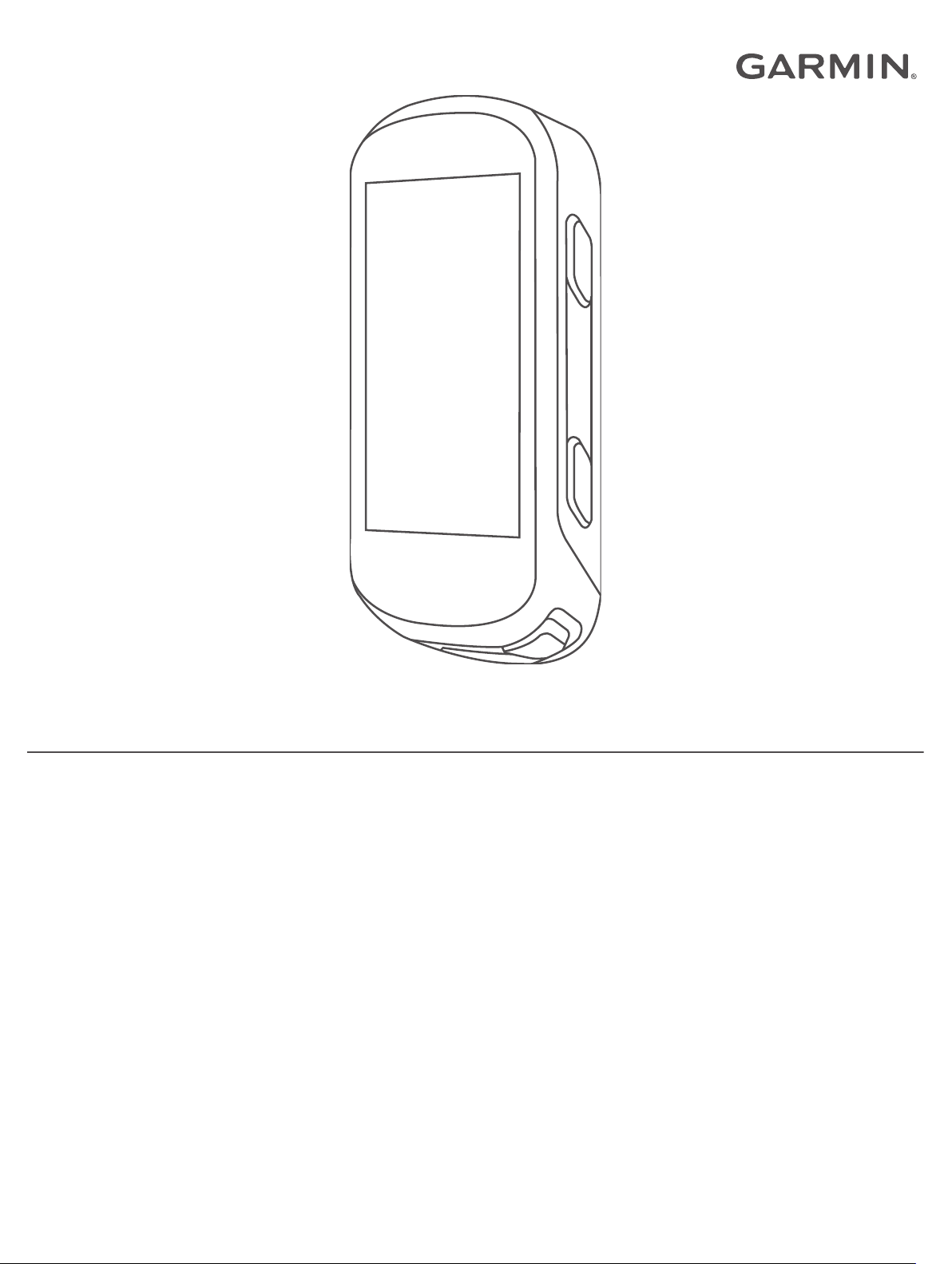
EDGE® 530
Priročnik za uporabo
Page 2
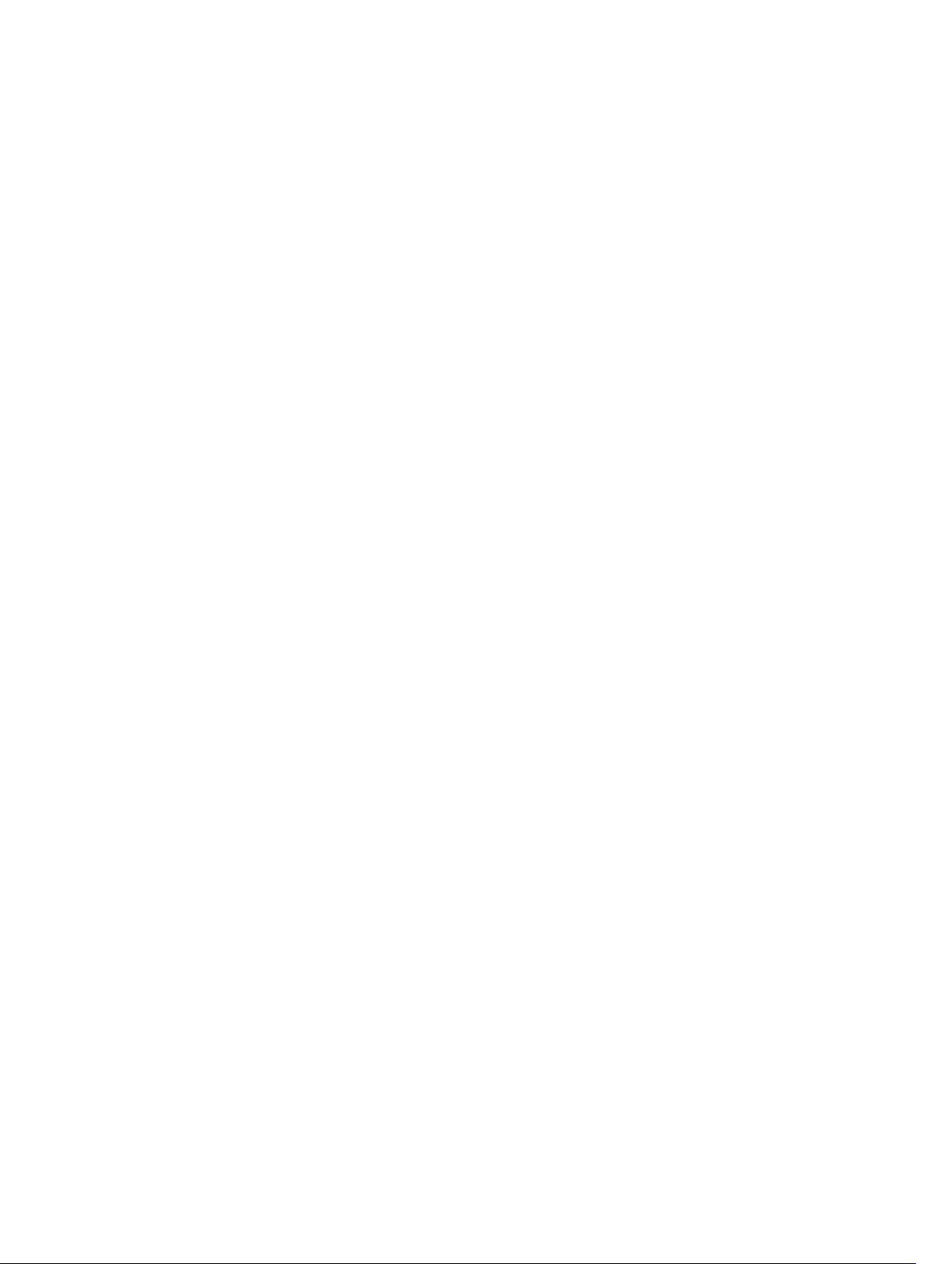
© 2019 Garmin Ltd. ali njegove podružnice
Vse pravice pridržane. V skladu z zakoni o avtorskih pravicah tega priročnika ni dovoljeno kopirati, v celoti ali delno, brez pisnega dovoljena družbe Garmin. Garmin si pridržuje pravico do
sprememb in izboljšav izdelkov ter sprememb vsebine tega priročnika, ne da bi o tem obvestil osebe ali organizacije. Najnovejše posodobitve in dodatne informacije glede uporabe izdelka lahko
poiščete na www.garmin.com.
Garmin®, logotip Garmin, ANT+®, Auto Lap®, Auto Pause®, Edge®, Forerunner®, inReach® in Virtual Partner® so blagovne znamke družbe Garmin Ltd. ali njenih podružnic, registrirane v ZDA in
drugih državah. Connect IQ™, Garmin Connect™, Garmin Express™, HRM-Dual™, Varia™, Varia Vision™ in Vector™ so blagovne znamke družbe Garmin Ltd. ali njenih podružnic. Blagovnih znamk
ni dovoljeno uporabljati brez izrecnega dovoljenja družbe Garmin.
Android™ je blagovna znamka družbe Google Inc. Apple® in Mac® sta blagovni znamki družbe Apple, Inc., registrirani v ZDA in drugih državah. Besedna oznaka in logotipi BLUETOOTH® so v lasti
družbe Bluetooth SIG, Inc. Družba Garmin ima licenco za uporabo teh znamk. The Cooper Institute® in vse povezane blagovne znamke so v lasti inštituta The Cooper Institute. Napredno analizo
srčnih utripov zagotavlja Firstbeat. Di2™ in Shimano STEPS™ sta blagovni znamki družbe Shimano, Inc. Shimano® je registrirana blagovna znamka družbe Shimano, Inc. Training Stress Score
™
(TSS), Intensity Factor™ (IF) in Normalized Power™ (NP) so blagovne znamke družbe Peaksware, LLC. STRAVA in Strava™ sta blagovni znamki družbe Strava, Inc. Wi‑Fi® je registrirana
blagovna znamka družbe Wi-Fi Alliance Corporation. Windows® je registrirana blagovna znamka družbe Microsoft Corporation v Združenih državah in drugih državah. Druge zaščitene in
blagovne znamke so v lasti njihovih lastnikov.
Ta izdelek je certificiran v skladu z ANT+®. Če si želite ogledati seznam združljivih izdelkov in programov, obiščite stran www.thisisant.com/directory.
M/N: A03485
Page 3
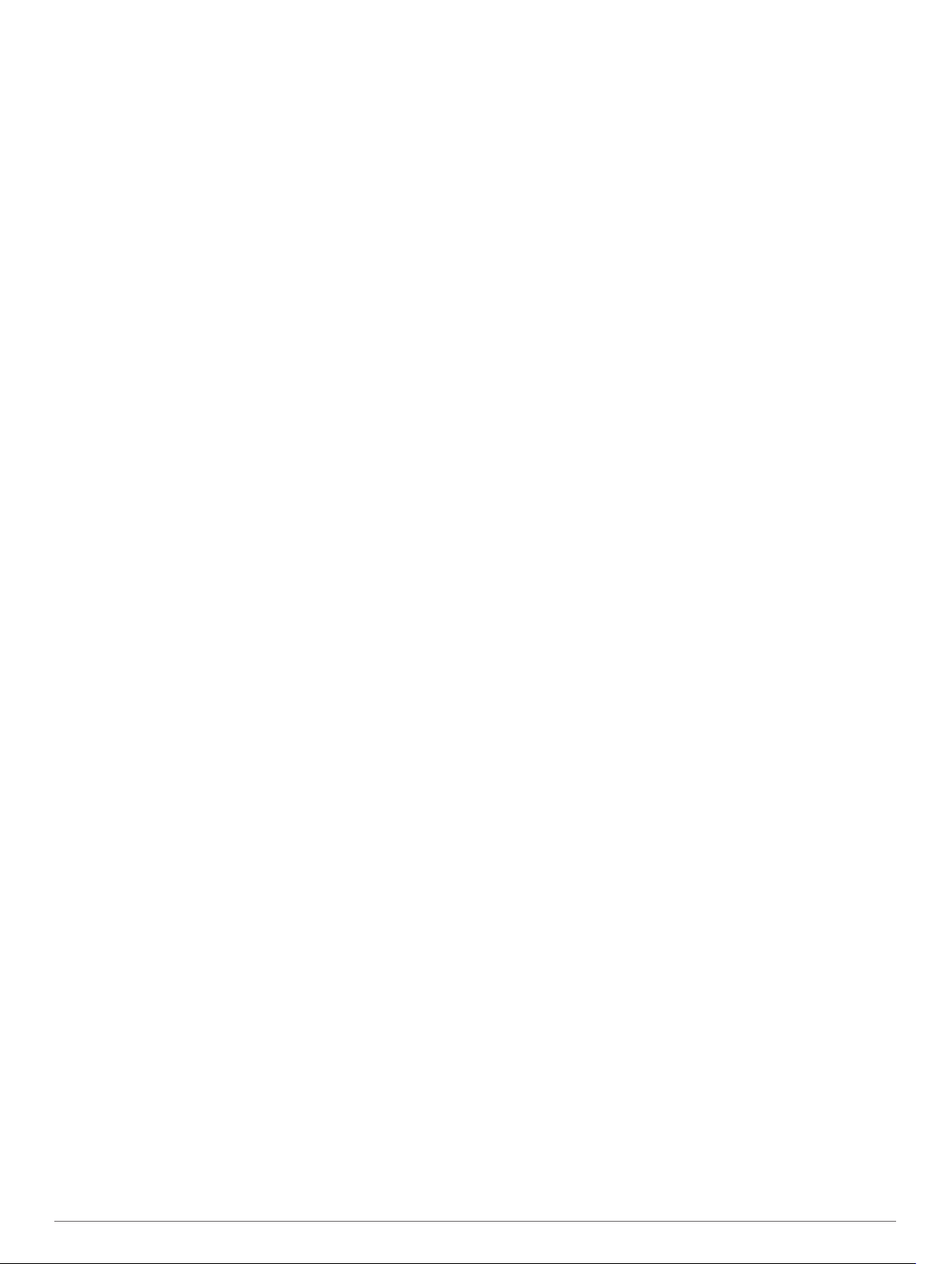
Kazalo vsebine
Uvod................................................................................ 1
Pregled naprave......................................................................... 1
Ogled strani stanja................................................................. 1
Prikaz pripomočkov................................................................1
Uporaba bližnjičnega menija.................................................. 1
Združevanje s pametnim telefonom............................................1
Polnjenje naprave....................................................................... 1
O bateriji.................................................................................2
Nameščanje standardnega nosilca............................................ 2
Nameščanje sprednjega nosilca................................................. 2
Sprostitev naprave Edge........................................................2
Namestitev nosilca za gorsko kolo............................................. 2
Pridobivanje satelitskih signalov................................................. 3
Vadba............................................................................... 3
Vožnja......................................................................................... 3
Odseki.........................................................................................3
Strava™Odseki v programu...................................................3
Uporaba pripomočka za raziskovanje odsekov Strava..... 4
Sledenje odseku iz storitve Garmin Connect......................... 4
Omogočanje odsekov............................................................ 4
Tekmovanje na odseku.......................................................... 4
Ogled podrobnosti odseka..................................................... 4
Možnosti odsekov.................................................................. 4
Brisanje odseka..................................................................... 4
Vadbe......................................................................................... 4
Sledenje vadbi iz storitve Garmin Connect............................ 4
Začetek vadbe....................................................................... 5
Ustavitev vadbe..................................................................... 5
Brisanje vadb......................................................................... 5
Načrti vadb..................................................................................5
Uporaba načrtov vadb Garmin Connect................................ 5
Ogled vadb v načrtu vadb...................................................... 5
Intervalne vadbe......................................................................... 5
Ustvarjanje intervalne vadbe..................................................5
Začetek intervalne vadbe....................................................... 5
Vadba v zaprtih prostorih............................................................ 5
Združevanje notranjega trenažerja ANT+®........................... 5
Uporaba notranjega trenažerja ANT+.................................... 5
Nastavitev upora............................................................... 6
Nastavitev simuliranega naklona...................................... 6
Nastavitev ciljne moči........................................................6
Nastavitev cilja vadbe................................................................. 6
Preklic cilja vadbe.................................................................. 6
Moji statistični podatki................................................... 6
Meritve zmogljivosti.................................................................... 6
Stanje vadbe.......................................................................... 7
Približne ocene najvišjega VO2............................................. 7
Pridobivanje ocene najvišjega VO2.................................. 7
Nasveti za oceno najvišjega VO2 pri kolesarjenju............ 7
Aklimatizacija zmogljivosti na vročino in nadmorsko
višino................................................................................. 7
Obremenitev pri vadbi............................................................ 7
Pridobitev ocene obremenitve pri vadbi............................ 7
Osredotočenost obremenitve pri vadbi.................................. 8
O funkciji Training Effect........................................................ 8
Čas regeneracije.................................................................... 8
Ogled časa regeneracije................................................... 8
Pridobivanje ocene FTP.........................................................8
Izvedba testa FTP............................................................. 9
Samodejni izračun FTP..................................................... 9
Ogled učinka na telo.............................................................. 9
Izklop obvestil o zmogljivosti.................................................. 9
Ogled krivulje moči.................................................................9
Sinhronizacija dejavnosti in meritev zmogljivosti
Začasna ustavitev stanja vadbe............................................ 9
Nadaljevanje začasno ustavljenega stanja vadbe............ 9
Osebni rekordi............................................................................ 9
Ogled osebnih rekordov....................................................... 10
Povrnitev osebnega rekorda................................................ 10
Brisanje osebnega rekorda.................................................. 10
Območja treninga..................................................................... 10
................... 9
Navigacija...................................................................... 10
Lokacije.....................................................................................10
Označevanje lokacije........................................................... 10
Shranjevanje lokacij z zemljevida........................................ 10
Navigacija do lokacije.......................................................... 10
Navigacija nazaj na začetek................................................ 10
Ustavitev navigacije............................................................. 10
Urejanje lokacij.....................................................................10
Brisanje lokacije................................................................... 10
Projekcija lokacije................................................................ 10
Proge........................................................................................ 10
Ustvarjanje proge v napravi................................................. 10
Sledenje progi iz storitve Garmin Connect.......................... 11
Namigi za vožnjo po progi....................................................11
Ogled podrobnosti proge..................................................... 11
Prikaz proge na zemljevidu............................................. 11
Uporaba funkcije ClimbPro.................................................. 11
Možnosti proge.................................................................... 11
Ustavitev proge.................................................................... 11
Brisanje proge...................................................................... 11
Načrtovane poti storitve Trailforks....................................... 11
Nastavitve zemljevida............................................................... 11
Pregledovanje zemljevida.................................................... 12
Spreminjanje usmerjenosti zemljevida.................................12
Nastavitve načrtovane poti....................................................... 12
Izbira dejavnosti za izračun načrtovane poti........................ 12
Povezane funkcije........................................................ 12
Povezane funkcije Bluetooth.................................................... 12
Zaznavanje dogodkov in funkcije Assistance...................... 12
Zaznavanje dogodkov..................................................... 12
Pomoč............................................................................. 13
Dodajanje stikov v sili...................................................... 13
Ogled stikov v sili............................................................ 13
Prošnja za pomoč........................................................... 13
Vklop in izklop zaznavanja dogodkov............................. 13
Preklic samodejnega sporočila....................................... 13
Pošiljanje posodobitve stanja po dogodku...................... 13
Vklop funkcije LiveTrack...................................................... 13
Začetek seje GroupTrack.....................................................13
Namigi za seje GroupTrack.............................................13
Nastavitev alarma za kolo.................................................... 14
Predvajanje zvočnih pozivov v pametnem telefonu............. 14
Prenos datotek v drugo napravo Edge................................ 14
Povezane funkcije Wi‑Fi........................................................... 14
Nastavitev povezljivosti Wi‑Fi.............................................. 14
Wi‑FiNastavitve kamere....................................................... 14
Brezžični senzorji......................................................... 14
Nošenje senzorja srčnega utripa.............................................. 14
Nastavljanje območij srčnega utripa.................................... 15
O območjih srčnega utripa.............................................. 15
Cilji pripravljenosti........................................................... 15
Namigi za nepravilne podatke o srčnem utripu.................... 15
Nameščanje senzorja hitrosti....................................................15
Nameščanje senzorja kadence................................................ 15
Senzorja hitrosti in kadence................................................. 16
Povprečenje podatkov za kadenco ali moč......................... 16
Združevanje brezžičnih senzorjev............................................ 16
Kazalo vsebine i
Page 4
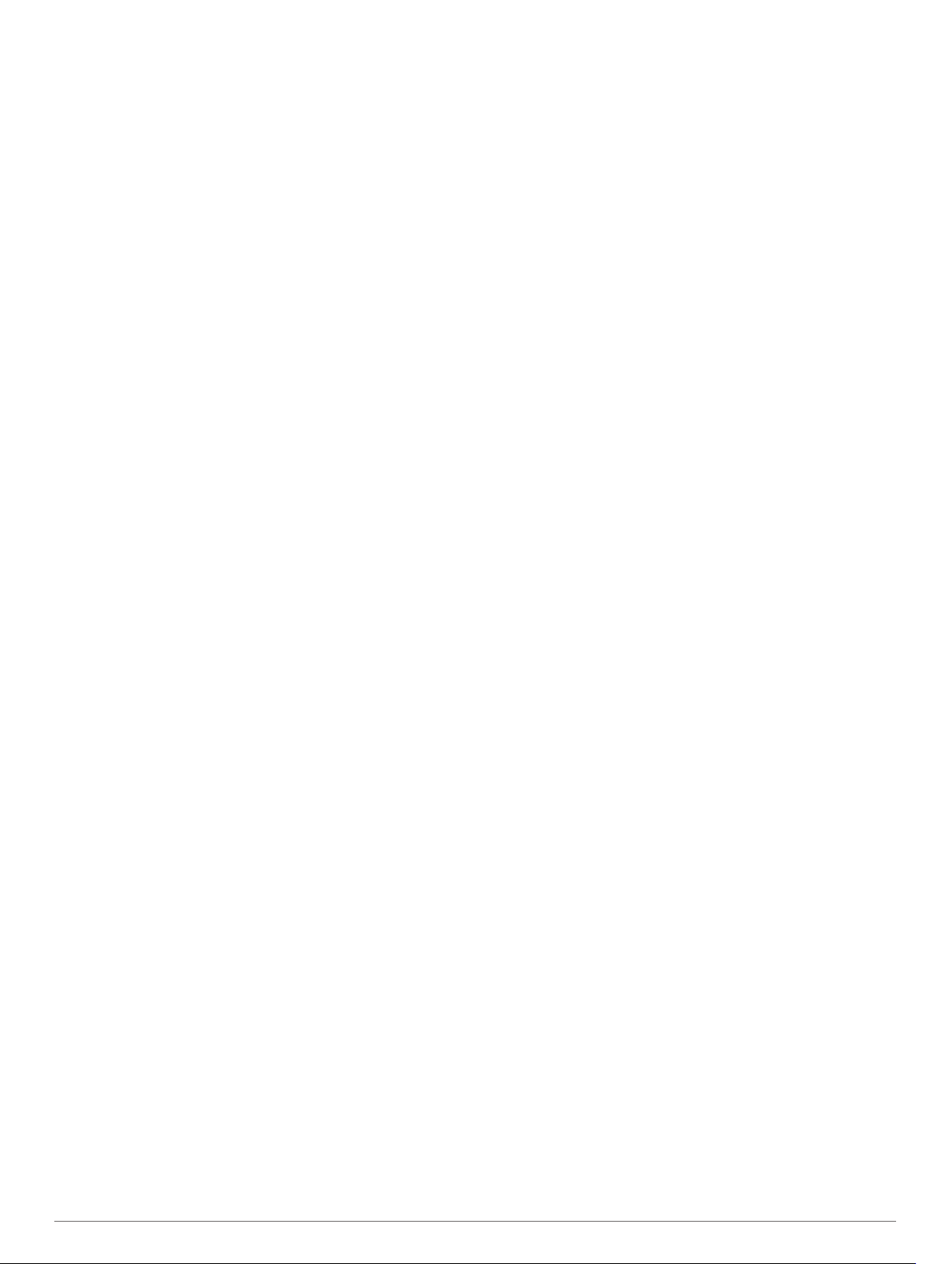
Vadba z merilniki moči.............................................................. 16
Nastavitev območij moči...................................................... 16
Umerjanje merilnika moči.....................................................16
Moč na pedalu..................................................................... 16
Dinamika kolesarjenja.......................................................... 16
Uporaba dinamike kolesarjenja....................................... 16
Posodobitev programske opreme merilnika Vector z napravo
Edge.....................................................................................17
Zavedanje razmer..................................................................... 17
Uporaba elektronskih prestavnih ročic..................................... 17
Uporaba električnega kolesa.................................................... 17
Ogled podrobnosti o senzorju električnega kolesa.............. 17
Daljinski upravljalnik za inReach®............................................ 17
Uporaba daljinskega upravljalnika naprave inReach........... 17
Zgodovina..................................................................... 17
Ogled vožnje............................................................................. 17
Ogled časa v posameznem območju vadbe........................ 17
Brisanje voženj.....................................................................18
Ogled vseh podatkovnih vrednosti........................................... 18
Brisanje skupnih podatkovnih vrednosti.............................. 18
Garmin Connect........................................................................18
Pošiljanje vožnje v storitev Garmin Connect........................18
Beleženje podatkov.................................................................. 18
Upravljanje podatkov................................................................ 18
Priklop naprave na računalnik............................................. 18
Prenos datotek v napravo.................................................... 18
Brisanje datotek................................................................... 19
Odklop kabla USB................................................................19
Prilagajanje naprave.................................................... 19
Prenosljive funkcije Connect IQ................................................ 19
Prenašanje funkcij Connect IQ z računalnikom................... 19
Profili......................................................................................... 19
Nastavitev uporabniškega profila......................................... 19
O nastavitvah vadbe................................................................. 19
Posodabljanje profila dejavnosti.......................................... 19
Dodajanje podatkovnega zaslona........................................ 20
Urejanje podatkovnega zaslona.......................................... 20
Preurejanje podatkovnih zaslonov....................................... 20
Opozorila..............................................................................20
Nastavitev opozoril o obsegu.......................................... 20
Nastavitev ponavljajočih se opozoril............................... 20
Nastavitev pametnih opozoril o zaužitju hrane in
pijače............................................................................... 20
Auto Lap...............................................................................20
Označevanje krogov po položaju.................................... 20
Označevanje krogov po razdalji...................................... 21
Označevanje krogov po času.......................................... 21
Uporaba samodejnega mirovanja........................................ 21
Uporaba funkcije Auto Pause.............................................. 21
Uporaba samodejnega pomikanja....................................... 21
Samodejni vklop časovnika..................................................21
Spreminjanje nastavitve satelitov.........................................21
Nastavitve telefona................................................................... 21
Nastavitve sistema....................................................................21
Nastavitve zaslona............................................................... 22
Uporaba osvetlitve zaslona............................................. 22
Prilagajanje kolesa pripomočkov......................................... 22
Nastavitev beleženja podatkov............................................ 22
Spreminjanje merskih enot.................................................. 22
Vklop in izklop zvokov naprave............................................ 22
Spreminjanje jezika naprave................................................ 22
Časovni pasovi.....................................................................22
Nastavitev načina razširjenega zaslona................................... 22
Izhod iz načina razširjenega zaslona................................... 22
Informacije o napravi................................................... 22
Posodobitve izdelkov
Posodabljanje programske opreme s programom Garmin
Connect................................................................................22
Posodabljanje programske opreme s programom Garmin
Express................................................................................ 23
Specifikacije.............................................................................. 23
Specifikacije naprave Edge................................................. 23
Specifikacije naprave HRM-Dual™......................................23
Specifikacije senzorja hitrosti 2 in senzorja kadence 2........ 23
Ogled informacij o napravi........................................................ 23
Ogled informacij o predpisih in skladnosti........................... 23
Nega naprave........................................................................... 23
Čiščenje naprave................................................................. 23
Nega merilnika srčnega utripa............................................. 23
Baterije, ki jih lahko zamenja uporabnik................................... 23
Zamenjava baterije v dodatni opremi HRM-Dual................. 23
Zamenjava baterije senzorja hitrosti.................................... 24
Zamenjava baterije senzorja kadence................................. 24
................................................................ 22
Odpravljanje težav........................................................ 24
Ponovni zagon naprave............................................................ 24
Obnavljanje privzetih nastavitev.......................................... 24
Čiščenje uporabniških podatkov in nastavitev..................... 24
Podaljševanje življenjske dobe baterije.................................... 24
Vklop načina varčevanja z baterijo...................................... 24
Telefon se noče povezati z napravo......................................... 25
Izboljševanje sprejema satelitskih signalov GPS..................... 25
Jezik naprave je napačen......................................................... 25
Nastavljanje višine.................................................................... 25
Umerjanje kompasa.................................................................. 25
Meritve temperature..................................................................25
Nadomestni obročki.................................................................. 25
Pridobivanje dodatnih informacij............................................... 25
Dodatek......................................................................... 25
Podatkovna polja...................................................................... 25
Standardne ocene za najvišji VO2........................................... 28
Ocene FTP............................................................................... 28
Izračuni območij srčnega utripa................................................ 28
Velikost in premer kolesa..........................................................28
Kazalo............................................................................ 30
ii Kazalo vsebine
Page 5
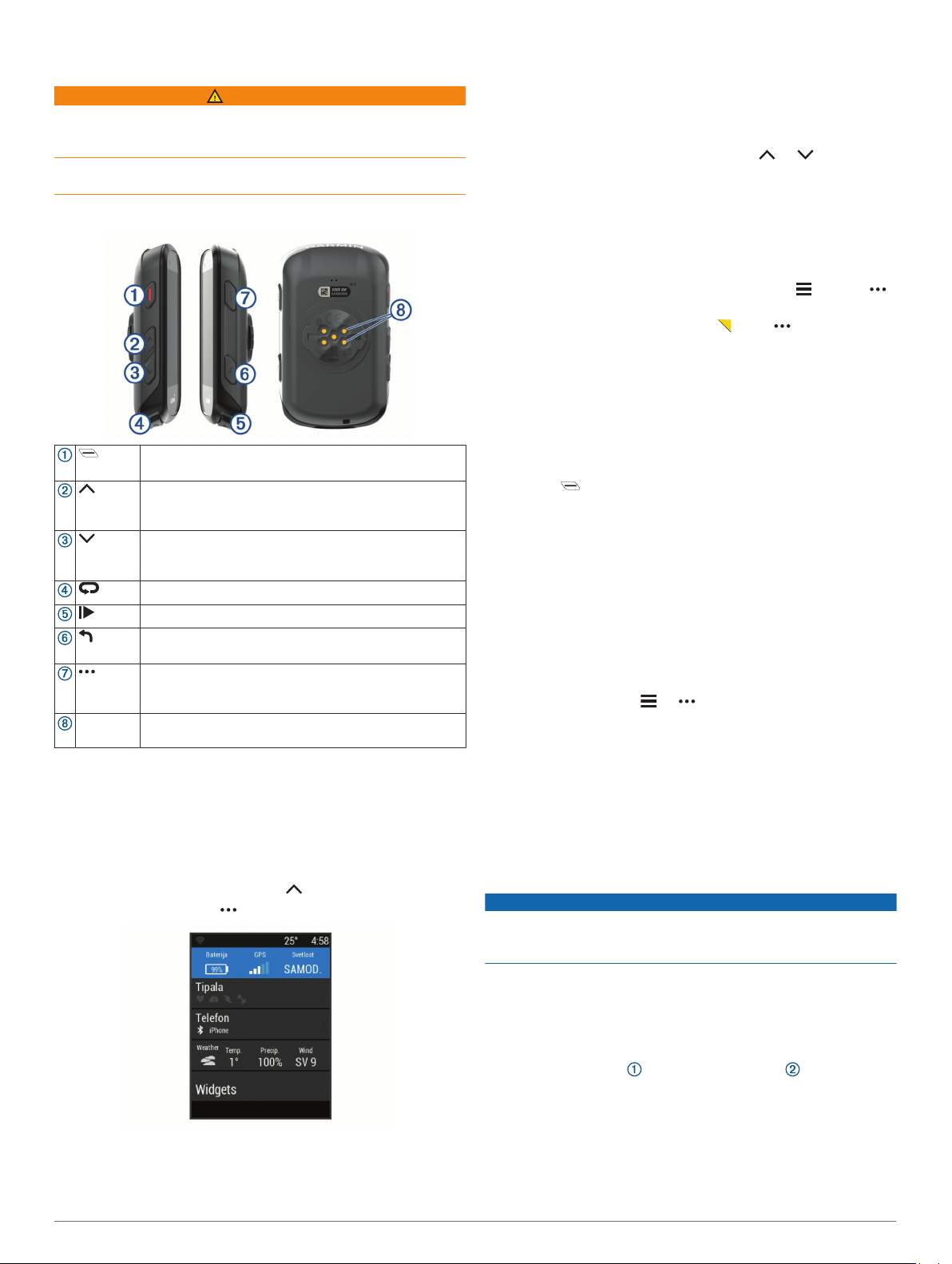
Uvod
OPOZORILO
Za opozorila in pomembne informacije o izdelku si oglejte
navodila Pomembne informacije o varnosti in izdelku v škatli
izdelka.
Preden začnete izvajati ali spreminjati kateri koli program vadbe,
se obrnite na svojega zdravnika.
Pregled naprave
Izberite za vstop v način mirovanja in bujenje naprave.
Držite za vklop in izklop naprave.
Izberite za pomikanje po zaslonih s podatki, možnostmi
in nastavitvami.
Izberite na domačem zaslonu za ogled strani stanja.
Izberite za pomikanje po zaslonih s podatki, možnostmi
in nastavitvami.
Izberite na domačem zaslonu za ogled menija naprave.
Izberite za označitev novega kroga.
Izberite za vklop in izklop časovnika dejavnosti.
Izberite za vrnitev na prejšnji zaslon.
Držite za vrnitev na domači zaslon.
Izberite za izbiro možnosti ali potrditev sporočila.
Izberite med vožnjo za ogled možnosti menija, kot so
opozorila in podatkovna polja.
Električni
stiki
OPOMBA: za nakup dodatne opreme obiščite
www.buy.garmin.com.
Ogled strani stanja
Stran stanja prikazuje stanje povezanosti GPS-a, brezžičnih
senzorjev in pametnega telefona.
Izberite možnost:
• Na domačem zaslonu izberite .
• Med vožnjo izberite > Stran stanja.
Za polnjenje z uporabo dodatne opreme, ki vključuje
zunanjo baterijo Edge.
Prikaz pripomočkov
V napravo je že prednaloženih več pripomočkov, še več pa vam
jih je na voljo, ko napravo združite s pametnim telefonom ali
drugo združljivo napravo.
Na strani stanja izberite Pripomočki.
1
Za ogled dodatnih pripomočkov izberite ali .
2
Ob naslednjem ogledu pripomočkov se prikaže pripomoček, ki
ste si ga ogledali nazadnje.
Uporaba bližnjičnega menija
Možnosti bližnjičnega menija omogočajo hiter dostop do funkcij
ali izvajanje funkcij, kot je urejanje trenutnega profila dejavnosti
na domačem zaslonu.
• Ko je med vožnjo na zaslonu prikazan simbol , izberite
za ogled možnosti bližnjičnega menija.
• Ko je na zaslonu prikazan simbol držite za ogled
možnosti bližnjičnega menija.
Združevanje s pametnim telefonom
Če želite uporabljati povezane funkcije naprave Edge, morate
napravo združiti neposredno prek programa Garmin Connect™ in
ne v nastavitvah Bluetooth® v pametnem telefonu.
V pametnem telefonu namestite in zaženite program Garmin
1
Connect iz trgovine s programi.
Pridržite za vklop naprave.
2
Ob prvem vklopu naprave morate izbrati jezik naprave. Na
naslednjem zaslonu vas naprava pozove k združitvi s
pametnim telefonom.
NAMIG: če želite ročno odpreti način združevanja, izberite
Meni > Nastavitve > Povezane funkcije > Telefon > Združi
pametni tel..
Izberite možnost za dodajanje naprave v račun Garmin
3
Connect:
• Če je to prva naprava, ki ste jo združili s programom
Garmin Connect, sledite navodilom na zaslonu.
• Če ste s programom Garmin Connect že združili drugo
napravo, v meniju ali izberite Naprave Garmin >
Dodaj napravo in upoštevajte navodila na zaslonu.
OPOMBA: med nastavitvijo naprava na podlagi vašega
računa Garmin Connect in dodatne opreme predlaga profile
dejavnosti in podatkovna polja. Če so bili z vašo prejšnjo
napravo združeni kakšni senzorji, jih lahko med nastavitvijo
prenesete.
Po uspešni združitvi se prikaže sporočilo in napravo se
samodejno sinhronizira s pametnim telefonom.
Polnjenje naprave
OBVESTILO
Rjavenje preprečite tako, da pred polnjenjem ali priklopom na
računalnik temeljito posušite vrata USB, zaščitni pokrovček in
okolico.
Napravo napaja vgrajena litij-ionska baterija, ki jo lahko polnite
prek standardne stenske vtičnice ali vrat USB računalnika.
OPOMBA: naprava se ne polni, če je zunaj odobrenega
temperaturnega obsega (Specifikacije naprave Edge,
stran 23).
Zaščitni pokrovček odstranite z vrat USB .
1
Prikaže se stran stanja. Utripajoča ikona pomeni, da naprava
išče signal. Če ikona ne utripa, to pomeni, da je bil signal
najden ali da je priklopljen senzor.
Uvod 1
Page 6
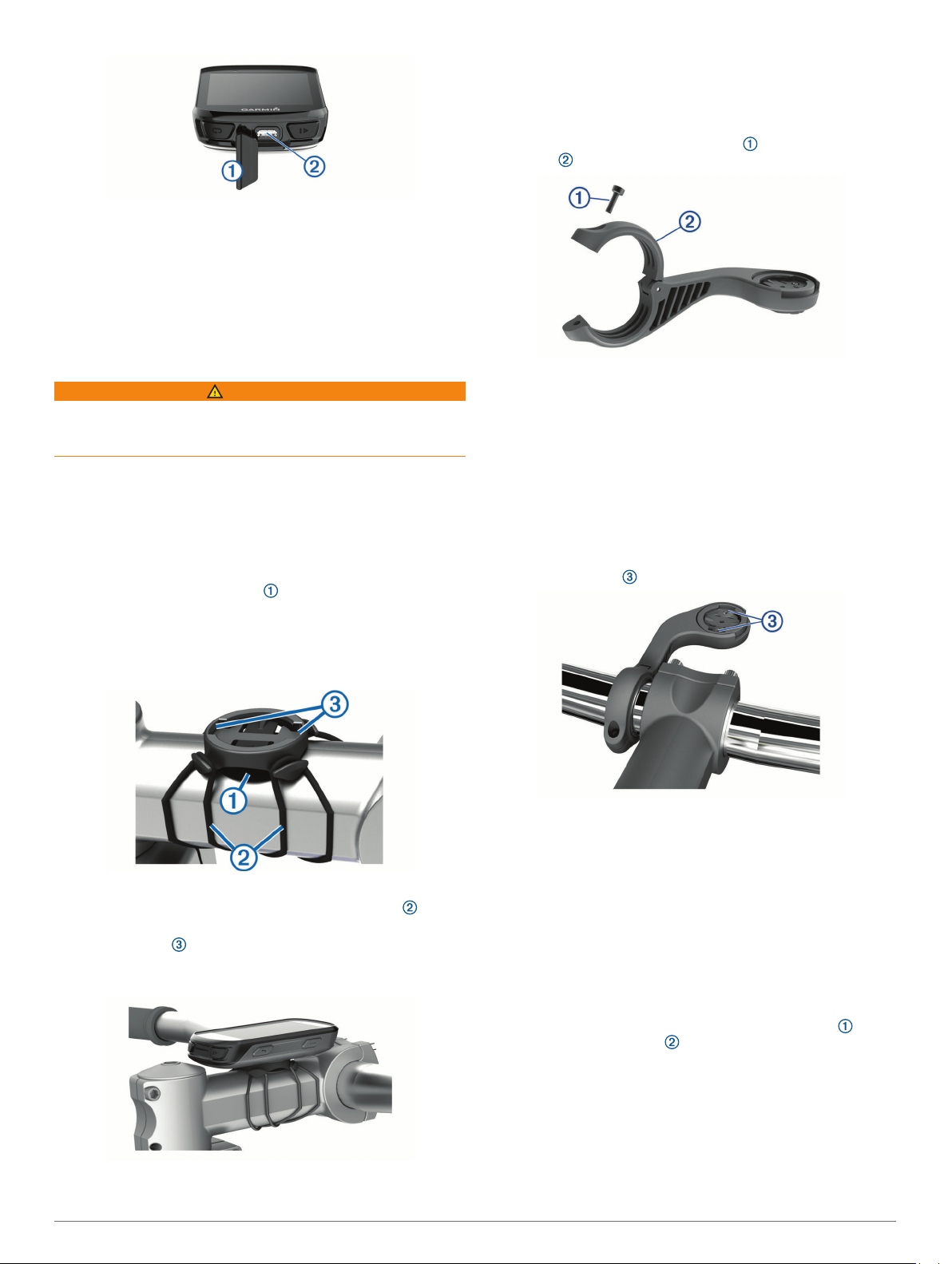
Manjši konec kabla USB priklopite v vrata USB na napravi.
2
Večji konec kabla USB priklopite v napajalnik ali vrata USB
3
računalnika.
Napajalnik vključite v standardno stensko vtičnico.
4
Ko napravo priključite na vir napajanja, se vklopi.
Napravo popolnoma napolnite.
5
Po polnjenju naprave zaprite zaščitni pokrovček.
O bateriji
OPOZORILO
Ta naprava vsebuje litij-ionsko baterijo. Za opozorila in
pomembne informacije o izdelku si oglejte navodila Pomembne
informacije o varnosti in izdelku v škatli izdelka.
Nameščanje standardnega nosilca
Za najboljši sprejem signala GPS namestite nosilec za kolo
tako, da bo sprednja stran naprave usmerjena v nebo. Nosilec
za kolo lahko namestite na držalo za krmilo ali na krmilo.
Za namestitev naprave izberite varno mesto, kjer ne bo
1
motila varnega upravljanja kolesa.
Namestite gumijasto ploščico na hrbtno stran nosilca za
2
kolo.
Vključeni sta dve gumijasti ploščici, zato lahko izberete tisto,
ki se najbolj prilega vašemu kolesu. Gumijasti jezički so
poravnani s hrbtno stranjo nosilca za kolo, tako da ostane na
mestu.
Nameščanje sprednjega nosilca
OPOMBA: če nimate tega nosilca, lahko to opravilo preskočite.
Za namestitev naprave Edge izberite varno mesto, kjer ne bo
1
motila varnega upravljanja kolesa.
S šestkotnim ključem odstranite vijak iz povezovalnika s
2
krmilom .
Gumijasto blazinico namestite okoli krmila:
3
• če je premer krmila 25,4 mm, uporabite debelejšo
blazinico;
• če je premer krmila 31,8 mm, uporabite tanjšo blazinico.
Povezovalnik s krmilom namestite okoli gumijaste blazinice.
4
Znova namestite in zategnite vijak.
5
OPOMBA: Garmin® priporoča, da vijak zategnete toliko, da je
nosilec varno pritrjen, pri čemer največji moment znaša
0,8 Nm (7 lbf-in.). Redno preverjajte, ali je vijak ustrezno
zategnjen.
Poravnajte jezičke na hrbtni strani naprave Edge z zarezama
6
na nosilcu za kolo .
Nežno pritisnite na napravo Edge in jo obrnite v desno,
7
dokler se ne zaskoči v pravilen položaj.
Sprostitev naprave Edge
Če želite odkleniti napravo Edge, jo zasukajte v smeri
Namestite nosilec za kolo na držalo za krmilo.
3
Čvrsto pritrdite nosilec za kolo z dvema obročkoma .
4
Poravnajte jezičke na hrbtni strani naprave z zarezama na
5
nosilcu za kolo .
Nežno pritisnite na napravo in jo obrnite v desno, dokler se
6
ne zaskoči v pravilen položaj.
2 Uvod
1
urinega kazalca.
Dvignite napravo Edge z nosilca.
2
Namestitev nosilca za gorsko kolo
OPOMBA: če nimate tega nosilca, lahko to opravilo preskočite.
Za namestitev naprave Edge izberite varno mesto, kjer ne bo
1
motila varnega upravljanja kolesa.
S šestkotnim ključem velikosti 3 mm odstranite vijak iz
2
povezovalnika s krmilom .
Page 7

Izberite možnost:
3
• Če je premer krmila 25,4 mm, namestite debelejšo
blazinico okoli krmila.
• Če je premer krmila 31,8 mm, namestite tanjšo blazinico
okoli krmila.
• Če je premer krmila 35 mm, ne namestite gumijaste
blazinice.
Povezovalnik s krmilom namestite na krmilo tako, da je ročica
4
nosilca nad držalom za krmilo.
S šestkotnim ključem velikosti 3 mm odvijte vijak na ročici
5
nosilca, nastavite položaj ročice in privijte vijak.
OPOMBA: Garmin priporoča, da vijak zategnete toliko, da je
ročica nosilca varno pritrjena, pri čemer največji moment
znaša 2,26 Nm (20 lbf-in.). Redno preverjajte, ali je vijak
ustrezno zategnjen.
Pridobivanje satelitskih signalov
Za pridobitev satelitskih signalov bo naprava morda potrebovala
neoviran pogled na nebo. Čas in datum se nastavita samodejno
glede na položaj GPS.
Pojdite na prosto.
1
Sprednja stran naprave mora biti usmerjena v nebo.
Počakajte, da naprava poišče satelite.
2
Iskanje satelitskih signalov lahko traja 30–60 sekund.
Vadba
Vožnja
Če ste skupaj z napravo dobili tudi brezžični senzor, sta naprava
in senzor že združena in ju lahko aktivirate med začetno
nastavitvijo.
Držite , da vklopite napravo.
1
Pojdite na prosto in počakajte, da naprava poišče satelite.
2
Ko je naprava pripravljena, se stolpci za satelitski signal
obarvajo zeleno.
Na začetnem zaslonu izberite .
3
Izberite profil dejavnosti.
4
Izberite , da zaženete časovnik dejavnosti.
5
Če želite obrniti nosilec, s šestkotnim ključem velikosti 2 mm
6
odstranite vijaka na hrbtnem delu nosilca , odstranite in
zasukajte povezovalnik ter znova namestite vijaka.
Ponovno namestite in privijte vijak na povezovalniku s
7
krmilom.
OPOMBA: Garmin priporoča, da vijak zategnete toliko, da je
nosilec varno pritrjen, pri čemer največji moment znaša
0,8 Nm (7 lbf-in.). Redno preverjajte, ali je vijak ustrezno
zategnjen.
Poravnajte jezičke na hrbtni strani naprave Edge z zarezama
8
na nosilcu za kolo .
Nežno pritisnite na napravo Edge in jo obrnite v desno,
9
dokler se ne zaskoči v pravilen položaj.
OPOMBA: zgodovina se beleži le, ko časovnik dejavnosti
teče.
Za dodatne podatkovne zaslone izberite ali .
6
Po potrebi izberite , da si ogledate možnosti menija, kot so
7
opozorila in podatkovna polja.
Izberite , če želite časovnik dejavnosti zaustaviti.
8
NAMIG: preden shranite to vožnjo in jo delite v računu
Garmin Connect, lahko spremenite vrsto vožnje. Točni
podatki o vrsti vožnje so pomembni za ustvarjanje kolesu
prijaznih prog.
Izberite Shrani vožnjo.
9
Odseki
Sledenje odseku: odseke lahko iz računa Garmin Connect
pošljete v napravo. Ko ga vanjo shranite, lahko odseku
sledite.
OPOMBA: ko prenesete progo iz računa Garmin Connect, se
samodejno prenesejo vsi odseki proge.
Tekmovanje na odseku: na odseku lahko tekmujete in
poskusite doseči ali izboljšati svoj osebni rekord ali rezultat,
ki so ga na odseku dosegli drugi kolesarji.
Strava™Odseki v programu
Odseke Strava lahko prenesete v napravo Edge 530. Sledite
odsekom v programu Strava in primerjajte svoj dosežek s
prejšnjimi vožnjami ter rezultati prijateljev in profesionalnih
kolesarjev, ki so peljali po tem odseku.
Vadba 3
Page 8
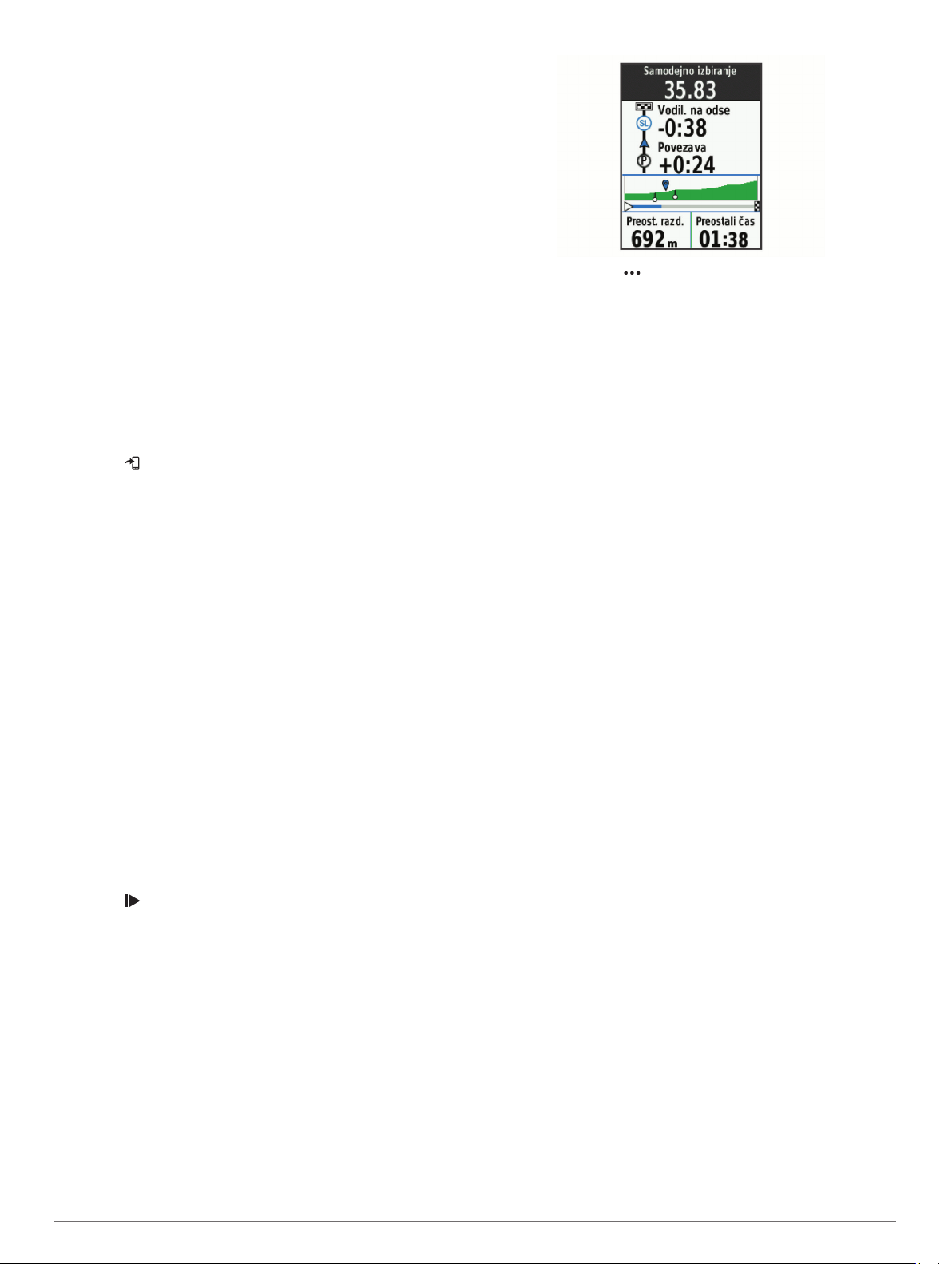
Na članstvo za program Strava se lahko naročite v pripomočku
za odseke v računu Garmin Connect. Za več informacij obiščite
www.strava.com.
Informacije v tem priročniku veljajo tako za odseke v storitvi
Garmin Connect kot za odseke v programu Strava.
Uporaba pripomočka za raziskovanje odsekov Strava
Pripomoček za raziskovanje odsekov Strava omogoča ogled in
vožnjo po bližnjih odsekih Strava.
V pripomočku za raziskovanje odsekov Strava izberite odsek.
Odsek se prikaže na zemljevidu.
Sledenje odseku iz storitve Garmin Connect
Preden lahko prenesete odsek iz storitve Garmin Connect in mu
sledite, morate imeti račun Garmin Connect (Garmin Connect,
stran 18).
OPOMBA: če uporabljate odseke Strava, se označeni odseki
samodejno prenesejo v napravo, ko se naprava sinhronizira s
programom Garmin Connect.
Izberite možnost:
1
• Odprite program Garmin Connect.
• Obiščite connect.garmin.com.
Izberite odsek.
2
Izberite ali Pošlji v napravo.
3
Sledite navodilom na zaslonu.
4
V napravi Edge izberite Meni > Trening > Odseki.
5
Izberite odsek.
6
Izberite Vožnja.
7
Omogočanje odsekov
Omogočite lahko tekmovanje na odsekih in pozive, ki vas
opozarjajo na bližajoče se odseke.
Izberite Meni > Trening > Odseki > Možnosti odsekov >
1
Omogoči/onemog. > Urej. več elem..
Izberite odseke, ki jih želite omogočiti.
2
OPOMBA: pozivi, ki vas opozarjajo na bližajoče se odseke,
se prikažejo le za omogočene odseke.
Tekmovanje na odseku
Odseki so virtualne tekmovalne proge. Na odseku lahko
tekmujete in svoj dosežek primerjate s prejšnjimi dejavnostmi,
dosežki drugih kolesarjev, povezavami v svojem računu Garmin
Connect ali drugimi člani kolesarske skupnosti. Podatke o
dejavnosti lahko prenesete v svoj račun Garmin Connect, da si
ogledate lokacijo odseka.
OPOMBA: če sta račun Garmin Connect in račun Strava
povezana, se dejavnost samodejno pošlje v račun Strava, v
katerem lahko pregledate lokacijo odseka.
Izberite za vklop časovnika dejavnosti in se odpravite
1
kolesarit.
Ko vaša pot prečka omogočen odsek, lahko tekmujete na
odseku.
Začnite tekmovati na odseku.
2
Podatkovni zaslon za odseke se odpre samodejno.
Po potrebi izberite , da spremenite svoj cilj med
3
tekmovanjem.
Pomerite se lahko z vodilnim na odseku, svojim preteklim
dosežkom ali drugimi kolesarji (če so na voljo). Cilj se
samodejno prilagodi glede na trenutni dosežek.
Ko je odsek končan, se prikaže sporočilo.
Ogled podrobnosti odseka
Izberite Meni > Trening > Odseki.
1
Izberite odsek.
2
Izberite možnost:
3
• Izberite Zemljevid, če si želite odsek ogledati na
zemljevidu.
• Izberite Višina, če si želite ogledati izris višine odseka.
• Izberite Izzivi, če si želite ogledati čase voženj in
povprečne hitrosti vodilnega na odseku, vodilnega v
skupini ali izzivalca ter svoj osebni najboljši čas in
povprečno hitrost in dosežke drugih kolesarjev (če so na
voljo).
NAMIG: če želite spremeniti cilj tekmovanja na odseku,
lahko izberete vnos na lestvici.
Možnosti odsekov
Izberite Meni > Trening > Odseki > Možnosti odsekov.
Usmerjanje po zavojih: omogoči ali onemogoči pozive za
zavoje.
Samod. izbir. dosežka: omogoči ali onemogoči samodejno
prilagajanje cilja na podlagi vaše trenutne zmogljivosti.
Išči: omogoča iskanje shranjenih odsekov po imenu.
Omogoči/onemog.: omogoči ali onemogoči odseke, ki so
trenutno naloženi v napravo.
Privz. predn. nast. vodiln.: omogoča izbiro vrstnega reda ciljnih
vrednosti med tekmovanjem na odseku.
Izbriši: omogoča brisanje vseh ali več shranjenih odsekov iz
naprave.
Brisanje odseka
Izberite Meni > Trening > Odseki.
1
Izberite odsek.
2
Izberite Izbriši > V redu.
3
Vadbe
Ustvarite lahko vadbe po meri, ki vključujejo cilje za posamezen
korak vadbe in za različne razdalje, čase in kalorije. Vadbe
lahko ustvarite in poiščete v storitvi Garmin Connect, izberete pa
lahko tudi načrt vadbe, ki ima vključene vadbe, in jih prenesete v
napravo.
Vadbe lahko razporedite z Garmin Connect. Vadbe lahko
načrtujete vnaprej in shranite v napravi.
Sledenje vadbi iz storitve Garmin Connect
Preden lahko prenesete vadbo iz storitve Garmin Connect,
morate imeti račun Garmin Connect (Garmin Connect,
stran 18).
4 Vadba
Page 9
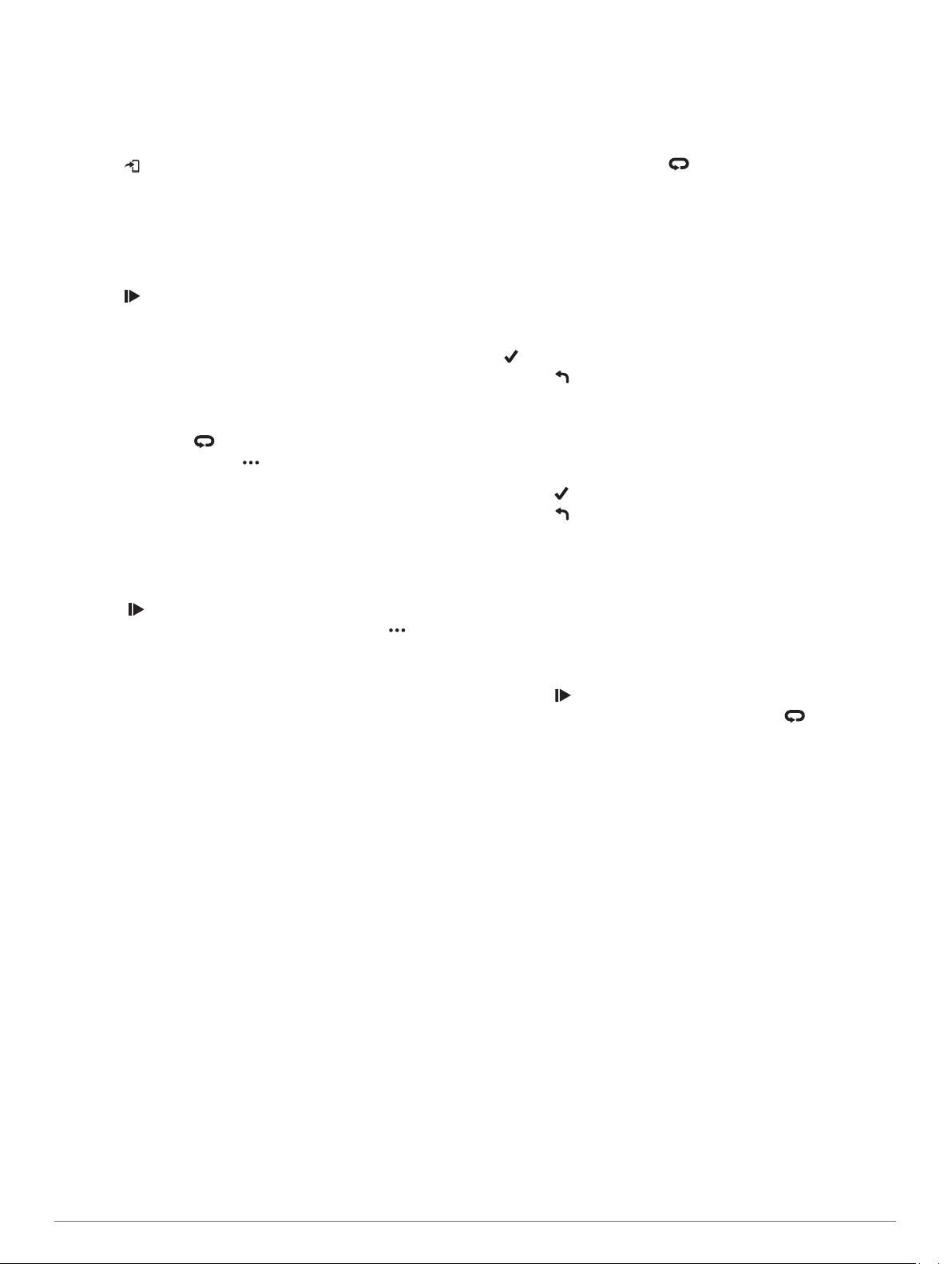
Izberite možnost:
1
• Odprite program Garmin Connect.
• Obiščite connect.garmin.com.
Izberite Trening > Vadbe.
2
Poiščite vadbo ali ustvarite in shranite novo vadbo.
3
Izberite ali Pošlji v napravo.
4
Sledite navodilom na zaslonu.
5
Začetek vadbe
Izberite Meni > Trening > Vadbe.
1
Izberite vadbo.
2
Izberite Vožnja.
3
Izberite , da zaženete časovnik dejavnosti.
4
Ko začnete z vadbo, prikaže naprava vsak korak vadbe, cilj (če
je naveden) in trenutne podatke o vadbi. Ko ste tik pred tem, da
končate korak vadbe, se bo predvajal zvočni alarm. Prikaže se
sporočilo, v katerem se odšteva čas ali razdalja do novega
koraka.
Ustavitev vadbe
• Če želite končati korak vadbe in začeti naslednji korak, lahko
kadar koli izberete .
• Na zaslonu vadbe izberite , nato pa izberite možnost:
◦ Če želite ustaviti časovnik dejavnosti, izberite Začasno
ustavi korak.
◦ Če želite končati korak vadbe in ponoviti prejšnji korak,
izberite Prejšnji korak.
◦ Če želite končati korak vadbe in začeti naslednji korak,
izberite Naslednji korak.
• Če želite ustaviti časovnik dejavnosti, lahko kadar koli
izberete .
• Če želite končati vadbo, lahko kadar koli izberete >
Prekini vadbo > V redu.
Brisanje vadb
Izberite Meni > Trening > Vadbe > Možnosti vadbe >
1
Izbriši več.
Izberite eno ali več vadb.
2
Izberite Brisanje vadb > V redu.
3
Načrti vadb
Načrt vadbe lahko nastavite v računu Garmin Connect in ga
pošljete v napravo. Vse razporejene vadbe, ki jih pošljete v
napravo, se prikažejo na koledarju vadbe.
Uporaba načrtov vadb Garmin Connect
Preden lahko prenesete in uporabite načrt vadbe iz storitve
Garmin Connect, morate imeti račun Garmin Connect (Garmin
Connect, stran 18).
V storitvi Garmin Connect lahko poiščete načrt vadbe ter
razporedite vadbe in proge.
Napravo priključite na računalnik.
1
Obiščite connect.garmin.com.
2
Izberite in razporedite načrt vadbe.
3
Preglejte načrt vadbe na koledarju.
4
Izberite možnost:
5
• Sinhronizirajte napravo s programom Garmin Express™ v
računalniku.
• Sinhronizirajte napravo s programom Garmin Connect v
pametnem telefonu.
Ogled vadb v načrtu vadb
Ogledate si lahko naslednje vadbe in začnete vadbo.
Izberite Trening > Načrt vadbe.
1
Izberite razporejeno vadbo.
2
Intervalne vadbe
Ustvarite lahko intervalne vadbe, ki temeljijo na razdalji ali času.
Naprava uporabniško intervalno vadbo shrani, dokler ne
ustvarite druge. Za vožnjo na znani razdalji lahko uporabljate
odprte intervale. Ko izberete , naprava zabeleži interval in se
premakne na interval počitka.
Ustvarjanje intervalne vadbe
Izberite Meni > Trening > Intervali > Uredi > Intervali >
1
Vrsta.
Izberite možnost.
2
NAMIG: odprt interval lahko ustvarite tako, da vrsto nastavite
na Odprto.
Po potrebi vnesite visoko in nizko vrednost za interval.
3
Izberite Trajanje, vnesite vrednost časa za interval in izberite
4
.
Izberite .
5
Izberite Počitek > Vrsta.
6
Izberite možnost.
7
Po potrebi vnesite visoko in nizko vrednost za interval
8
počitka.
Izberite Trajanje, vnesite vrednost časa za interval počitka in
9
izberite .
Izberite .
10
Izberite eno ali več možnosti:
11
• Če želite nastaviti število ponovitev, izberite Ponovi.
• Če želite vadbi dodati odprto ogrevanje, izberite
Ogrevanje > Vklop.
• Če želite vadbi dodati odprto ohlajanje, izberite Ohlajanje
> Vklop.
Začetek intervalne vadbe
Izberite Meni > Trening > Intervali > Začni z vadbo.
1
Izberite , da zaženete časovnik dejavnosti.
2
Če ima intervalna vadba ogrevanje, izberite , da začnete
3
prvi interval.
Sledite navodilom na zaslonu.
4
Ko končate vse intervale, se prikaže sporočilo.
Vadba v zaprtih prostorih
Naprava vključuje profil dejavnosti v zaprtih prostorih, v katerih
je GPS izklopljen. Če je GPS izklopljen, podatki o hitrosti in
razdalji niso na voljo, razen če imate združljiv senzor ali notranji
trenažer, ki te podatke pošilja v napravo.
Združevanje notranjega trenažerja ANT+
Napravo postavite največ 3 m (10 čevljev) od notranjega
1
trenažerja ANT+.
Izberite Meni > Trening > Notranji trenažer > Združi s tren.
2
ANT+.
Izberite notranji trenažer, ki ga želite združiti z napravo.
3
Izberite Dodaj senzor.
4
Ko je notranji trenažer združen z napravo, je ta prikazan kot
povezani senzor. Podatkovna polja lahko prilagodite tako, da
prikazujejo podatke senzorja.
Uporaba notranjega trenažerja ANT+
Preden lahko uporabite združljiv notranji trenažer ANT+, morate
nanj namestiti kolo in ga združiti z napravo (Združevanje
notranjega trenažerja ANT+®, stran 5).
Napravo lahko uporabljate skupaj z notranjim trenažerjem za
simulacijo upora med sledenjem progi, dejavnosti ali vadbi. Pri
uporabi notranjega trenažerja se GPS samodejno izklopi.
®
Vadba 5
Page 10
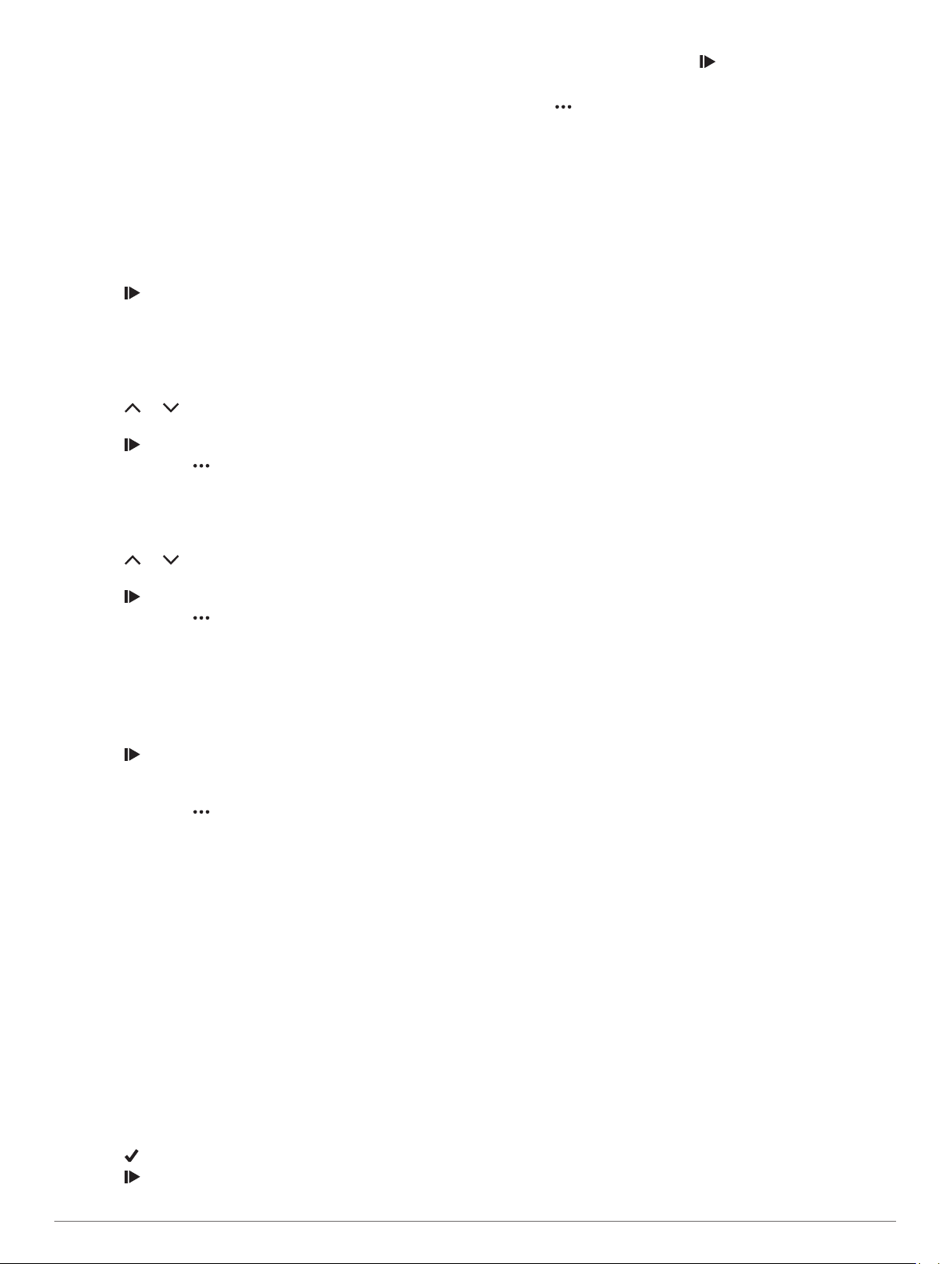
Izberite Meni > Trening > Notranji trenažer.
1
Izberite možnost:
2
• Izberite Prosta vožnja, če želite ročno nastaviti raven
upora.
• Izberite Sledenje progi, če želite slediti shranjeni progi
(Proge, stran 10).
• Izberite Sledenje aktivnosti, če želite slediti shranjeni
vožnji (Vožnja, stran 3).
• Izberite Sledenje vadbi, če želite slediti shranjeni vadbi
(Vadbe, stran 4).
Izberite progo, dejavnost ali vadbo.
3
Izberite Vožnja.
4
Izberite , da zaženete časovnik dejavnosti.
5
Trenažer poveča ali zmanjša upor na podlagi informacij o
nadmorski višini na progi ali vožnji.
Nastavitev upora
Izberite Meni > Trening > Notranji trenažer > Nastavitev
1
odpornosti.
Izberite ali , da nastavite silo upora, ki jo uporabi
2
trenažer.
Izberite , da zaženete časovnik dejavnosti.
3
Po potrebi izberite > Nastavitev odpornosti, če želite
4
nastaviti upor med dejavnostjo.
Nastavitev simuliranega naklona
Izberite Meni > Trening > Notranji trenažer > Nastavi
1
naklon.
Izberite ali , da nastavite simulirani naklon, ki ga uporabi
2
trenažer.
Izberite , da zaženete časovnik dejavnosti.
3
Po potrebi izberite > Nastavi naklon, če želite nastaviti
4
simulirani naklon med dejavnostjo.
Nastavitev ciljne moči
Izberite Meni > Trening > Notranji trenažer > Nastavitev
1
ciljne moči.
Nastavite vrednost ciljne moči.
2
Izberite profil dejavnosti.
3
Izberite , da zaženete časovnik dejavnosti.
4
Trenažer prilagaja silo upora in tako ohranja stalno izhodno
moč na podlagi vaše hitrosti.
Po potrebi izberite > Nastavitev ciljne moči, če želite
5
nastaviti ciljno moč med dejavnostjo.
Nastavitev cilja vadbe
Funkcija cilja vadbe deluje skupaj s funkcijo Virtual Partner®.
Tako lahko imate za cilj vadbe določeno razdaljo, razdaljo in čas
ali razdaljo in hitrost. Med vadbeno dejavnostjo vam naprava v
realnem času sporoča, kako blizu cilja vadbe ste.
Izberite Meni > Trening > Nastavi cilj.
1
Izberite možnost:
2
• Izberite Samo razdalja, če želite izbrati prednastavljeno
razdaljo ali vnesti poljubno razdaljo.
• Izberite Razdalja in čas, če želite izbrati ciljno razdaljo in
čas.
• Izberite Razdalja in hitrost, če želite izbrati ciljno razdaljo
in hitrost.
Prikaže se zaslon s ciljem vadbe, na katerem je prikazan
predvideni končni čas. Predvideni končni čas se izračuna
glede na trenutno uspešnost in preostali čas.
Izberite .
3
Izberite , da zaženete časovnik dejavnosti.
4
Po potrebi se pomaknite za ogled zaslona Virtual Partner.
5
Ko končate dejavnost, izberite > Shrani vožnjo.
6
Preklic cilja vadbe
Izberite > Prekliči cilj > V redu.
Moji statistični podatki
Naprava Edge 530 lahko meri vašo osebno statistiko in izračuna
meritve zmogljivosti. Za merjenje zmogljivosti potrebujete
združljiv merilnik srčnega utripa ali merilnik moči.
Meritve zmogljivosti
Meritve zmogljivosti so ocene, na podlagi katerih lažje
spremljate in razumete vadbene dejavnosti in rezultate na
tekmovanjih. Za meritve je potrebnih nekaj dejavnosti, pri katerih
uporabljate merilnik srčnega utripa na zapestju ali združljiv prsni
merilnik srčnega utripa. Za merjenje zmogljivosti pri kolesarjenju
potrebujete merilnik srčnega utripa in merilnik moči.
Te ocene zagotavlja in podpira Firstbeat. Za več informacij
obiščite spletni naslov www.garmin.com/performance-data.
OPOMBA: ocene so na začetku lahko netočne. Dokončati
morate nekaj dejavnosti, da naprava spozna vašo zmogljivost.
Stanje vadbe: stanje vadbe prikazuje, kako vadba vpliva na
telesno pripravljenost in zmogljivost. Stanje vadbe temelji na
spremembah obremenitve pri vadbi in najvišjega VO2 v
daljšem obdobju.
najvišji VO2: Najvišji VO2 je največja prostornina kisika (v
mililitrih), ki jo lahko pri najvišji obremenitvi porabite na
minuto na kilogram teže. Naprava prav tako prikazuje
vrednosti najvišjega VO2, popravljeni glede na vročino in
nadmorsko višino, ko se aklimatizirate na okolja z visoko
temperaturo ali veliko nadmorsko višino.
Obremenitev pri vadbi: obremenitev pri vadbi je vsota
presežka porabe kisika po vadbi (EPOC) v zadnjih 7 dneh.
EPOC je ocena, koliko energije potrebuje telo za
regeneracijo po vadbi.
Osredotočenost obremenitve pri vadbi: vaša naprava
analizira vašo obremenitev pri vadbi in jo razvrsti v različne
kategorije na podlagi intenzivnosti in sestave vsake
zabeležene dejavnosti. Osredotočenost obremenitve pri
vadbi vključuje skupno zbrano obremenitev po kategoriji in
osredotočenost vadbe. Vaša naprava prikaže razporeditev
obremenitve v zadnjih 4 tednih.
Čas regeneracije: čas regeneracije prikazuje, koliko časa je še
potrebnega, da si popolnoma opomorete in ste pripravljeni za
naslednjo naporno vadbo.
Funkcionalni prag moči (FTP): naprava za oceno
funkcionalnega praga moči (FTP) uporablja informacije
uporabniškega profila iz začetne nastavitve. Za natančnejšo
oceno lahko opravite vodeni test.
Test učinka spremenljivosti srčnega utripa: za test učinka
spremenljivosti srčnega utripa je potreben prsni merilnik
srčnega utripa Garmin. Naprava beleži spremenljivost
srčnega utripa, medtem ko 3 minute stojite pri miru. Ta
vrednost prikazuje splošno raven učinka na telo. Lestvica
sega od 1 do 100, nižja vrednost pa pomeni nižjo raven
učinka na telo.
Stanje zmogljivosti: stanje zmogljivosti je ocena v realnem
času po 6–20 minutah dejavnosti. Stanje zmogljivosti lahko
dodate kot podatkovno polje, da je prikazano med
preostankom dejavnosti. Ta vrednost je primerjava vašega
stanja v realnem času z vašo povprečno ravnjo telesne
pripravljenosti.
Krivulja moči: krivulja moči prikazuje moč, ki jo ohranjate v
določenem obdobju. Ogledate si lahko krivuljo moči za
prejšnji mesec, tri mesece ali dvanajst mesecev.
6 Moji statistični podatki
Page 11
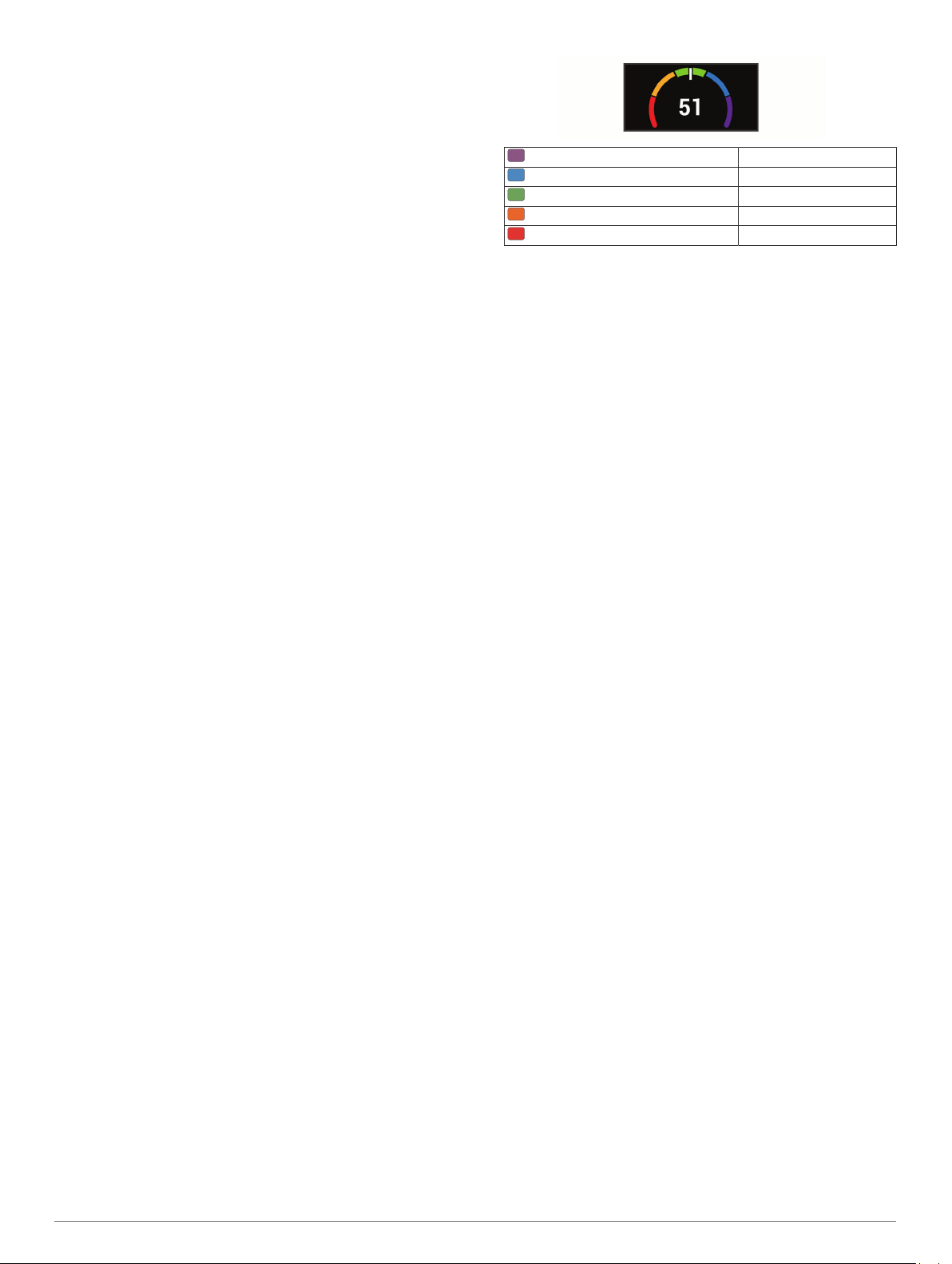
Stanje vadbe
Stanje vadbe prikazuje, kako vadba vpliva na raven telesne
pripravljenosti in zmogljivost. Stanje vadbe temelji na
spremembah obremenitve pri vadbi in najvišjega VO2 v daljšem
obdobju. S stanjem vadbe lahko lažje načrtujete vadbo v
prihodnosti in še naprej izboljšujete svojo telesno pripravljenost.
Najvišje: najvišje pomeni, da ste v idealni tekmovalni
pripravljenosti. Nedavno zmanjšanje obremenitve pri vadbi
omogoča, da se telo regenerira in v celoti izravna učinke
pretekle vadbe. Načrtujte vnaprej, saj je to najvišje stanje
mogoče ohraniti le kratek čas.
Produktivno: trenutna obremenitev pri vadbi premika raven
telesne vadbe in zmogljivost v pravo smer. Če želite ohraniti
raven telesne pripravljenosti, v vadbo vključite tudi obdobja
regeneracije.
Ohranjanje: trenutna obremenitev pri vadbi zadostuje za
ohranitev ravni telesne pripravljenosti. Če želite izboljšati
rezultat, poskusite dodati bolj raznolike vaje ali povečati
obseg vadbe.
Regeneracija: manjša obremenitev pri vadbi omogoča, da se
telo regenerira, kar je nujno v daljših obdobjih naporne
vadbe. Ko ste pripravljeni, lahko obremenitev pri vadbi spet
povečate.
Neproduktivno: obremenitev pri vadbi je na dobri ravni, vendar
se telesna pripravljenost zmanjšuje. Telo se morda le stežka
regenerira, zato bodite pozorni na svoje splošno zdravstveno
stanje, vključno s stresom, prehrano in počitkom.
Zmanjšanje telesne pripravljenosti: zmanjšanje telesne
pripravljenosti se pojavi, ko en teden ali dlje vadite znatno
manj kot sicer in to vpliva na raven telesne pripravljenosti. Če
želite izboljšati rezultat, lahko poskusite povečati obremenitev
pri vadbi.
Čezmerno: obremenitev pri vadbi je zelo visoka in škodljiva.
Telo potrebuje počitek. Na urnik vključite lažjo vadbo in si
tako zagotovite čas za regeneracijo.
Ni stanja: naprava za določitev stanja vadbe potrebuje teden ali
dva zgodovine vadbe, vključno z dejavnostmi z rezultati
najvišjega VO2 pri teku ali kolesarjenju.
Približne ocene najvišjega VO2
Najvišji VO2 je največja prostornina kisika (v mililitrih), ki jo lahko
pri najvišji obremenitvi porabite na minuto na kilogram teže.
Preprosto povedano je najvišji VO2 odraz vaše telesne
pripravljenosti in bi se moral povišati, ko izboljšujete svojo
pripravljenost. Oceno najvišjega VO2 vam zagotavlja Firstbeat,
ki to tehnologijo tudi podpira. Napravo Garmin lahko skupaj z
združljivima merilnikoma srčnega utripa in moči uporabljate za
prikaz ocene najvišjega VO2 pri kolesarjenju.
Pridobivanje ocene najvišjega VO2
Preden si lahko ogledate oceno najvišjega VO2, morate
namestite merilnik srčnega utripa in merilnik moči ter ju združiti z
napravo (Združevanje brezžičnih senzorjev, stran 16). Če ste
merilnik srčnega utripa dobili skupaj z napravo, sta naprava in
senzor že združena. Za najbolj natančno oceno nastavite profil
uporabnika (Nastavitev uporabniškega profila, stran 19) in
najvišji srčni utrip (Nastavljanje območij srčnega utripa,
stran 15).
OPOMBA: ocene bodo najprej videti nenatančne. Naprava
potrebuje nekaj voženj, da spozna vaše kolesarske sposobnosti.
Vsaj 20 minut kolesarite na prostem z enakomerno in visoko
1
intenzivnostjo.
Po vožnji izberite Shrani vožnjo.
2
Izberite Meni > Moja statistika > Stanje vadbe > Najvišji
3
VO2.
Oceno najvišjega VO2 prikazujeta številka in položaj na
barvnem merilniku.
Vijolično Izjemno
Modro Odlično
Zeleno Dobro
Oranžna Zmerno
Rdeča Slabo
Podatki o najvišjem VO2 in analiza se posredujejo z
dovoljenjem inštituta The Cooper Institute®. Za več informacij
si oglejte dodatek (Standardne ocene za najvišji VO2,
stran 28) in obiščite www.CooperInstitute.org.
Nasveti za oceno najvišjega VO2 pri kolesarjenju
Uspešnost in natančnost izračuna najvišjega VO2 sta višji, ko
kolesarite enakomerno in pri precej visoki težavnosti ter ko se
srčni utrip in moč ne spreminjata preveč.
• Pred vožnjo preverite, ali naprava, merilnik srčnega utripa in
merilnik moči pravilno delujejo, so združeni in imajo dovolj
napolnjeno baterijo.
• Med 20-minutno vožnjo vzdržujte srčni utrip nad 70 %
svojega najvišjega srčnega utripa.
• Med 20-minutno vožnjo vzdržujte čim bolj konstantno moč.
• Izogibajte se razgibanemu terenu.
• Izogibajte se vožnji v skupini, kjer je veliko vožnje v zavetrju.
Aklimatizacija zmogljivosti na vročino in nadmorsko višino
Okoljski dejavniki, kot sta visoka temperatura in velika
nadmorska višina, vplivajo na vadbo in zmogljivost. Vadba na
veliki nadmorski višini lahko na primer pozitivno vpliva na
telesno pripravljenost, vendar se lahko najvišji VO2 začasno
zmanjša, ko ste izpostavljeni razmeram na veliki nadmorski
višini. Naprava Edge 530 prikaže obvestila o aklimatizaciji ter
popravke ocene najvišjega VO2 in stanja vadbe, ko temperatura
presega 22 ºC (72 ºF) in ko nadmorska višina presega 800 m
(2625 ft). Aklimatizacijo na vročino in nadmorsko višino lahko
spremljajte v pripomočku za stanje vadbe.
OPOMBA: funkcija aklimatizacije na vročino je na voljo samo za
dejavnosti, ki jih beležite s signalom GPS, zanjo pa so potrebni
tudi vremenski podatki iz povezanega pametnega telefona.
Obremenitev pri vadbi
Obremenitev pri vadbi je meritev obsega vadbe v zadnjih
sedmih dneh. To je vsota meritev presežka porabe kisika po
vadbi (EPOC) v zadnjih sedmih dneh. Meritev prikazuje, ali je
trenutna obremenitev nizka, visoka ali znotraj optimalnega
območja za ohranjanje ali izboljšanje ravni telesne
pripravljenosti. Optimalno območje se določi na podlagi
individualne ravni telesne pripravljenosti in zgodovine vadbe.
Območje se prilagaja v skladu s spreminjanjem trajanja in
intenzivnosti vadbe.
Pridobitev ocene obremenitve pri vadbi
Preden si lahko ogledate oceno obremenitve pri vadbi, morate
namestite merilnik srčnega utripa in merilnik moči ter ju združiti z
napravo (Združevanje brezžičnih senzorjev, stran 16). Če ste
merilnik srčnega utripa dobili skupaj z napravo, sta naprava in
senzor že združena. Za najbolj natančno oceno nastavite profil
uporabnika (Nastavitev uporabniškega profila, stran 19) in
najvišji srčni utrip (Nastavljanje območij srčnega utripa,
stran 15).
OPOMBA: ocene bodo najprej videti nenatančne. Naprava
potrebuje nekaj voženj, da spozna vaše kolesarske sposobnosti.
Kolesarite vsaj enkrat na sedem dni.
1
Izberite Meni > Moja statistika > Stanje vadbe >
2
Obremenitev.
Moji statistični podatki 7
Page 12

Oceno obremenitve pri vadbi prikazujeta številka in položaj
na barvnem merilniku.
Rdeče Visoka
Zeleno Optimalna
Modro Nizka
Osredotočenost obremenitve pri vadbi
Zaradi kar se da velikega izboljšanja zmogljivosti in telesne
pripravljenosti mora vadba zajemati tri kategorije: nizko aerobno,
visoko aerobno in anaerobno. Osredotočenost obremenitve pri
vadbi prikazuje, koliko vadbe je trenutno v posamezni kategoriji,
in določa cilje vadbe. Za osredotočenost obremenitve pri vadbi
je potrebnih najmanj 7 dni vadbe, na podlagi katerih je mogoče
ugotoviti, ali je obremenitev pri vadbi nizka, optimalna ali visoka.
Po 4 tednih zgodovine vadbe so v oceni obremenitve pri vadbi
podrobnejše informacije o ciljih, na podlagi katerih lažje
uravnotežite vadbene dejavnosti.
Pod cilji: vaša obremenitev pri vadbi je nižja od optimalne v
vseh kategorijah intenzivnosti. Poskusite podaljšati trajanje
ali povečati pogostost vadb.
Pomanjkanje nizko aerobne obremenitve: poskusite dodati
več nizko aerobnih dejavnosti, ki prispevajo k regeneraciji in
izravnajo dejavnosti z višjo intenzivnostjo.
Pomanjkanje visoko aerobne obremenitve: poskusite dodati
več visoko aerobnih dejavnosti, ki bodo sčasoma izboljšale
laktatni prag in najvišji VO2.
Pomanjkanje anaerobne obremenitve: poskusite dodati še
nekaj intenzivnejših anaerobnih dejavnosti, ki bodo sčasoma
povečale vašo hitrost in anaerobno zmogljivost.
Uravnotežena: obremenitev pri vadbi je uravnotežena in bo pri
nadaljnji vadbi imela vsestranske prednosti za telesno
pripravljenost.
Nizka aerobna osredotočenost: obremenitev pri vadbi je
večinoma nizko aerobna dejavnost. To je trdna podlaga, ki
vas pripravi na dodajanje intenzivnejših vadb.
Visoka aerobna osredotočenost: obremenitev pri vadbi je
večinoma visoko aerobna dejavnost. Te dejavnosti prispevajo
k izboljšanju laktatnega praga, najvišjega VO2 in vzdržljivosti.
Anaerobna osredotočenost: obremenitev pri vadbi je
večinoma intenzivna dejavnost. To privede do hitrega
izboljšanja telesne pripravljenosti, vendar je treba
obremenitev izravnati z nizko aerobnimi dejavnostmi.
Nad cilji: obremenitev pri vadbi presega optimalno, zato
poskusite skrajšati trajanje in zmanjšati pogostost vadb.
O funkciji Training Effect
Training Effect meri učinek dejavnosti na aerobno in anaerobno
telesno pripravljenost. Training Effect se med dejavnostjo
nabira. Z napredovanjem dejavnosti se vrednost Training Effect
viša. Vrednost Training Effect določajo podatki vašega
uporabniškega profila, zgodovina vadbe, srčni utrip, trajanje in
intenzivnost dejavnosti. Obstaja sedem oznak Training Effect, ki
opisujejo glavno prednost vaše dejavnosti. Vsaka oznaka je
drugačne barve in ustreza vaši osredotočenosti obremenitve pri
vadbi (Osredotočenost obremenitve pri vadbi, stran 8). Vsaki
povratni informaciji, denimo informaciji "Velik vpliv na najvišji
VO2", ustreza določen opis v podrobnostih dejavnosti v
programu Garmin Connect.
Aerobni Training Effect na podlagi srčnega utripa izmeri skupni
učinek dejavnosti na vašo aerobno telesno pripravljenost in
prikaže, ali ste z vajo ohranili ali izboljšali raven telesne
pripravljenosti. Presežek porabe kisika po vadbi (EPOC), ki se
nabira med vajo, se pretvori v različne vrednosti, ki prikazujejo
vašo raven telesne pripravljenosti in vadbene navade.
Enakomerne vaje z zmernim naporom ali vaje z daljšimi intervali
(> 180 s) pozitivno vplivajo na aerobno presnovo in izboljšajo
aerobni Training Effect.
Anaerobni Training Effect na podlagi srčnega utripa in hitrosti
(ali moči) določi, kako vaja vpliva na zmogljivost pri zelo visoki
intenzivnosti. Prikaže se vrednost, ki temelji na anaerobnem
prispevku k vrednosti EPOC in vrsti dejavnosti. Ponavljajoči se
intervali dejavnosti z visoko intenzivnostjo, ki trajajo od 10 do
120 sekund, zelo ugodno vplivajo na anaerobno zmogljivost in
izboljšajo anaerobni Training Effect.
Aerobni Training Effect in Anaerobni Training Effect lahko
dodate kot podatkovni polji na enega od zaslonov za vadbo ter
spremljate podatke med celotno dejavnostjo.
Training Effect Aerobna korist Anaerobna korist
Od 0,0 do 0,9 Brez koristi. Brez koristi.
Od 1,0 do 1,9 Manjša korist. Manjša korist.
Od 2,0 do 2,9 Ohranja aerobno telesno
pripravljenost.
Od 3,0 do 3,9 Vpliva na aerobno
telesno pripravljenost.
Od 4,0 do 4,9 Močno vpliva na aerobno
telesno pripravljenost.
5,0 Čezmerno naprezanje, ki
je lahko škodljivo, če si
ne vzamete dovolj časa
za regeneracijo.
Ohranja anaerobno
telesno pripravljenost.
Vpliva na anaerobno
telesno pripravljenost.
Močno vpliva na
anaerobno telesno pripravljenost.
Čezmerno naprezanje, ki
je lahko škodljivo, če si ne
vzamete dovolj časa za
regeneracijo.
Tehnologijo Training Effect zagotavlja in podpira družba
Firstbeat Technologies Ltd. Za več informacij obiščite
www.firstbeat.com.
Čas regeneracije
Napravo Garmin lahko skupaj z merilnikom srčnega utripa na
zapestju ali združljivim prsnim merilnikom srčnega utripa
uporabljate za prikaz časa, ki ga še potrebujete, da si
popolnoma opomorete in ste pripravljeni za naslednjo naporno
vadbo.
OPOMBA: priporočeni čas regeneracije temelji na oceni
najvišjega VO2 in je lahko sprva netočen. Dokončati morate
nekaj dejavnosti, da naprava spozna vašo zmogljivost.
Čas regeneracije se prikaže takoj po dejavnosti. Čas se odšteva
do optimalnega trenutka za naslednjo težjo vadbo.
Ogled časa regeneracije
Preden lahko uporabljate funkcijo časa regeneracije, morate
namestiti merilnik srčnega utripa in ga združiti z napravo
(Združevanje brezžičnih senzorjev, stran 16). Če ste merilnik
srčnega utripa dobili skupaj z napravo, sta naprava in senzor že
združena. Za najbolj natančno oceno nastavite profil uporabnika
(Nastavitev uporabniškega profila, stran 19) in najvišji srčni
utrip (Nastavljanje območij srčnega utripa, stran 15).
Izberite Meni > Moja statistika > Regener. > Omogoči.
1
Začnite z vožnjo.
2
Po vožnji izberite Shrani vožnjo.
3
Pojavi se čas regeneracije. Najdaljši čas je 4 dni, najkrajši pa
6 ur.
Pridobivanje ocene FTP
Naprava za oceno funkcionalnega praga moči (FTP) uporablja
informacije uporabniškega profila iz začetne nastavitve. Za
natančnejšo vrednost FTP lahko opravite test FTP z združenim
merilnikom moči in merilnikom srčnega utripa (Izvedba testa
FTP, stran 9).
Izberite Meni > Moja statistika > FTP.
8 Moji statistični podatki
Page 13

Vaša ocena FTP je prikazana kot vrednost, merjena v vatih
na kilogram, izhodna moč v vatih in položaj na barvnem
merilniku.
Vijolično Izjemno
Modro Odlično
Zeleno Dobro
Oranžna Zmerno
Rdeča Nepripravljena
Za več informacij si oglejte dodatek (Ocene FTP, stran 28).
Izvedba testa FTP
Preden lahko opravite test za določitev funkcionalnega praga
moči (FTP), potrebujete združen merilnik moči in merilnik
srčnega utripa (Združevanje brezžičnih senzorjev, stran 16).
Izberite Meni > Moja statistika > FTP > Test FTP > Vožnja.
1
Izberite , da zaženete časovnik dejavnosti.
2
Ko začnete kolesariti, naprava prikazuje posamezen korak
testa, ciljno vrednost in trenutne podatke o moči. Ko je test
končan, se prikaže sporočilo.
Izberite , če želite časovnik dejavnosti zaustaviti.
3
Izberite Shrani vožnjo.
4
Vaš FTP je prikazan kot vrednost, merjena v vatih na
kilogram, izhodna moč v vatih in položaj na barvnem
merilniku.
Samodejni izračun FTP
Preden lahko naprava izračuna funkcionalni prag moči (FTP),
potrebujete združen merilnik moči in merilnik srčnega utripa
(Združevanje brezžičnih senzorjev, stran 16).
OPOMBA: ocene bodo najprej videti nenatančne. Naprava
potrebuje nekaj voženj, da spozna vaše kolesarske sposobnosti.
Izberite Meni > Moja statistika > FTP > Omogoči sam.
1
izračun.
Vsaj 20 minut kolesarite na prostem z enakomerno in visoko
2
intenzivnostjo.
Po vožnji izberite Shrani vožnjo.
3
Izberite Meni > Moja statistika > FTP.
4
Vaš FTP je prikazan kot vrednost, merjena v vatih na
kilogram, izhodna moč v vatih in položaj na barvnem
merilniku.
Ogled učinka na telo
Preden si lahko ogledate učinek na telo, si morate nadeti prsni
merilnik srčnega utripa in ga združiti z napravo (Združevanje
brezžičnih senzorjev, stran 16).
Učinek na telo je rezultat triminutnega testa, med katerim stojite
pri miru, naprava Edge pa analizira spremenljivost srčnega
utripa za določitev vaše splošne obremenitve. Vadba, spanje,
prehrana in vsakodnevni stres vplivajo na to, koliko zmore
športnik. Učinek na telo se meri v območju od 1 do 100, pri
čemer 1 pomeni zelo majhno obremenitev, 100 pa pomeni zelo
veliko obremenitev. Če veste, kakšen je učinek na telo, se lažje
odločite, ali je vaše telo pripravljeno za naporno vadbo ali jogo.
NAMIG: Garmin priporoča, da učinek na telo izmerite vsak dan
ob približno istem času in v enakih razmerah.
Izberite Meni > Moja statistika > Učinek na telo > Izmeri.
1
3 minute stojte in mirujte.
2
Izklop obvestil o zmogljivosti
Obvestila o zmogljivosti so privzeto vklopljena. Nekatera
obvestila o zmogljivosti so opozorila, ki se prikažejo ob
dokončanju dejavnosti. Nekatera obvestila o zmogljivosti se
prikažejo med dejavnostjo ali ko dosežete novo meritev
zmogljivosti, kot je nova ocena najvišjega VO2.
Izberite Meni > Moja statistika > Obvestila o zmoglj..
1
Izberite možnost.
2
Ogled krivulje moči
Preden si lahko ogledate krivuljo moči, morate z napravo združiti
merilnik moči (Združevanje brezžičnih senzorjev, stran 16).
Krivulja moči prikazuje moč, ki jo ohranjate v določenem
obdobju. Ogledate si lahko krivuljo moči za prejšnji mesec, tri
mesece ali dvanajst mesecev.
Izberite Meni > Moja statistika > Krivulja moči.
1
Izberite obdobje.
2
Sinhronizacija dejavnosti in meritev zmogljivosti
Dejavnosti in meritve zmogljivosti iz drugih naprav Garmin lahko
sinhronizirate z napravo Edge 530 v računu Garmin Connect.
Tako lahko vaša naprava natančneje prikaže stanje vadbe in
telesne pripravljenosti. Z napravo Forerunner® lahko na primer
zabeležite tek, podrobnosti dejavnosti in celotno obremenitev pri
vadbi pa si ogledate v napravi Edge 530.
Izberite Meni > Moja statistika > Stanje vadbe.
1
Držite in izberite Funkcija TrueUp za fiziološke podatke.
2
Ko sinhronizirate napravo s pametnim telefonom, se nedavne
dejavnosti in meritve zmogljivosti iz drugih naprav Garmin
prikažejo v napravi Edge 530.
Začasna ustavitev stanja vadbe
Če ste poškodovani ali bolni, lahko začasno ustavite stanje
vadbe. Še naprej lahko beležite vadbene dejavnosti, vendar so
stanje vadbe, osredotočenost obremenitve pri vadbi in povratne
informacije o regeneraciji onemogočeni.
Izberite možnost:
• V napravi Edge izberite Meni > Moja statistika > Stanje
vadbe, pridržite in izberite Zač.us.st.vad..
• V nastavitvah programa Garmin Connect izberite
Statistika zmogljivosti > Stanje vadbe > > Začasno
ustavi stanje vadbe.
NAMIG: napravo sinhronizirajte z uporabniškim računom
Garmin Connect.
Nadaljevanje začasno ustavljenega stanja vadbe
Ko želite spet začeti vaditi, lahko stanje vadbe nadaljujete. Za
najboljše rezultate potrebujete najmanj dve meritvi najvišjega
VO2 na teden (Približne ocene najvišjega VO2, stran 7).
Izberite možnost:
• V napravi Edge izberite Meni > Moja statistika > Stanje
vadbe, pridržite in izberite Nadaljuj stanje vadbe.
• V nastavitvah programa Garmin Connect izberite
Statistika zmogljivosti > Stanje vadbe > > Nadaljuj
stanje vadbe.
NAMIG: napravo sinhronizirajte z uporabniškim računom
Garmin Connect.
Osebni rekordi
Ob zaključku vožnje naprava prikaže nove osebne rekorde, če
ste jih dosegli med vožnjo. Osebni rekordi vključujejo najhitrejši
čas običajne razdalje, najdaljšo vožnjo in najvišjo premagano
nadmorsko višino med vožnjo. Ko je združena z združljivim
merilnikom moči, naprava prikazuje največjo izmerjeno moč,
zabeleženo med 20-minutnim obdobjem.
Moji statistični podatki 9
Page 14

Ogled osebnih rekordov
Izberite Meni > Moja statistika > Osebni rekordi.
Povrnitev osebnega rekorda
Vsak osebni rekord lahko povrnete v takega, ki je bil zabeležen
prej.
Izberite Meni > Moja statistika > Osebni rekordi.
1
Izberite rekord, ki ga želite povrniti na prejšnji rekord.
2
Izberite Prejšnji rekord > V redu.
3
OPOMBA: s tem ne izbrišete shranjenih dejavnosti.
Brisanje osebnega rekorda
Izberite Meni > Moja statistika > Osebni rekordi.
1
Izberite osebni rekord.
2
Izberite Izbriši > V redu.
3
Območja treninga
• Območja srčnega utripa (Nastavljanje območij srčnega
utripa, stran 15)
• Območja moči (Nastavitev območij moči, stran 16)
Navigacija
Funkcije in nastavitve navigacije veljajo tudi za navigacijo po
progah (Proge, stran 10) in odsekih (Odseki, stran 3).
• Lokacije (Lokacije, stran 10)
• Nastavitve zemljevida (Nastavitve zemljevida, stran 11)
Lokacije
V napravo lahko zabeležite in shranite lokacije.
Označevanje lokacije
Preden lahko označite lokacijo, morate poiskati satelite.
Lokacija je točka, ki jo zabeležite in shranite v napravo. Če si
želite zapomniti znamenitosti ali se vrniti na določeno mesto,
lahko označite lokacijo.
Začnite z vožnjo.
1
Premaknite se na zemljevid.
2
Izberite > Shrani lokacijo > V redu.
3
Shranjevanje lokacij z zemljevida
Izberite Meni > Navigacija > Preglej zemljevid.
1
Poiščite lokacijo s pregledovanjem zemljevida
2
(Pregledovanje zemljevida, stran 12).
Za izbiro lokacije držite .
3
Izberite Shrani položaj.
4
Navigacija do lokacije
Izberite Meni > Navigacija.
1
Izberite možnost:
2
• Če želite uporabiti navigacijo do lokacije na zemljevidu,
izberite Preglej zemljevid, poiščite lokacijo
(Pregledovanje zemljevida, stran 12) in držite .
• Če želite uporabiti navigacijo do shranjene lokacije,
izberite Shranjene lokacije, izberite lokacijo in izberite
Podrobnosti.
Izberite Pojdi.
3
Sledite navodilom na zaslonu do cilja.
4
Navigacija nazaj na začetek
Med vožnjo se lahko kadar koli vrnete na začetno točko.
Začnite z vožnjo.
1
Če želite prikazati bližnjični meni, izberite .
2
Izberite Nazaj na začetek.
3
Izberite Ob isti načrtovani poti ali Najneposred. načrt. pot.
4
Izberite Vožnja.
5
Naprava začne navigacijo do začetne točke vožnje.
Ustavitev navigacije
Izberite > Ustavi navigacijo > V redu.
Urejanje lokacij
Izberite Meni > Navigacija > Shranjene lokacije.
1
Izberite lokacijo.
2
Izberite Uredi.
3
Izberite podrobnost lokacije.
4
Na primer, izberite Spremeni višino, da vnesete znano
nadmorsko višino lokacije.
Uredite vrednost in izberite .
5
Brisanje lokacije
Izberite Meni > Navigacija > Shranjene lokacije.
1
Izberite lokacijo.
2
Izberite Izbriši lokacijo > V redu.
3
Projekcija lokacije
Novo lokacijo lahko ustvarite tako, da projicirate razdaljo in smer
od označene do nove lokacije.
Izberite Meni > Navigacija > Shranjene lokacije.
1
Izberite lokacijo.
2
Izberite Uredi > Projiciraj lokacijo.
3
Vnesite smer in razdaljo do projicirane lokacije.
4
Izberite .
5
Proge
Progo lahko iz računa Garmin Connect pošljete v svojo napravo.
Ko jo shranite v napravo, lahko po njej izvajate navigacijo.
Shranjeni progi lahko sledite preprosto zato, ker je dobra pot.
Shranite in sledite lahko na primer prijetni vožnji s kolesom na
delovno mesto. Lahko tudi sledite shranjeni progi in pri tem
poskušate doseči ali preseči prej zastavljene cilje.
Ustvarjanje proge v napravi
Preden lahko ustvarite progo, morate imeti v napravi shranjeno
dejavnost s podatki GPS.
Izberite Meni > Navigacija > Igrišča > Možnosti proge >
1
Ustvari novo.
Izberite dejavnost, na kateri naj bo zasnovana proga.
2
Vnesite ime proge in izberite .
3
Proga se pojavi na seznamu.
10 Navigacija
Page 15

Izberite progo in preglejte njene podrobnosti.
4
Po potrebi izberite Nastavitve in uredite podrobnosti proge.
5
Spremenite lahko na primer ime ali barvo proge.
Izberite Vožnja.
6
Sledenje progi iz storitve Garmin Connect
Preden lahko prenesete progo iz storitve Garmin Connect,
morate imeti račun Garmin Connect (Garmin Connect,
stran 18).
Izberite možnost:
1
• Odprite program Garmin Connect.
• Obiščite connect.garmin.com.
Ustvarite novo progo ali izberite obstoječo.
2
Izberite možnost:
3
• V programu Garmin Connect izberite > Pošlji v
napravo.
• Na spletnem mestu Garmin Connect izberite Pošlji v
napravo.
Sledite navodilom na zaslonu.
4
V napravi Edge izberite Meni > Navigacija > Igrišča.
5
Izberite progo.
6
Izberite Vožnja.
7
Namigi za vožnjo po progi
• Uporabite usmerjanje po zavojih (Možnosti proge, stran 11).
• Če vključujete ogrevanje, izberite , da pričnete progo in se
ogrejte kot ponavadi.
• Med ogrevanjem se ne približujte poti proge.
Ko ste pripravljeni začeti, se pomaknite proti svoji progi. Ko
ste na katerem koli delu poti proge, se prikaže sporočilo.
• Za ogled zemljevida proge se pomaknite do zemljevida.
Če zavijete s proge, se prikaže sporočilo.
Ogled podrobnosti proge
Izberite Meni > Navigacija > Igrišča.
1
Izberite progo.
2
Izberite možnost:
3
• Izberite Povzetek, če si želite ogledati podrobnosti o
progi.
• Izberite Zemljevid, če si želite progo ogledati na
zemljevidu.
• Izberite Višina, če si želite ogledati izris višine proge.
• Izberite Vzponi, če si želite ogledati podrobnosti in izrise
višine za posamezni vzpon.
• Izberite Krogi, če želite izbrati krog in si ogledati dodatne
informacije o posameznem krogu.
Prikaz proge na zemljevidu
Za vsako progo, ki jo shranite v napravo, lahko prilagodite, kako
je prikazana na zemljevidu. Progo prevoza na delo lahko na
primer nastavite tako, da je na zemljevidu vedno obarvana
rumeno. Drugo progo lahko obarvate zeleno. Tako lahko med
vožnjo vidite proge, ne da bi po njih vozili ali izvajali navigacijo.
Izberite Meni > Navigacija > Igrišča.
1
Izberite progo.
2
Izberite Nastavitve.
3
Če želite progo prikazati na zemljevidu, izberite Vedno
4
prikazi.
Izberite Barva in izberite barvo.
5
Če želite na zemljevid vključiti destinacije na progi, izberite
6
Točke proge.
Ko se naslednjič peljete blizu proge, bo prikazana na
zemljevidu.
Uporaba funkcije ClimbPro
Funkcija ClimbPro vam pomaga upravljati naprezanje za
prihodnje vzpone na progi. Pred vožnjo si lahko ogledate
podrobnosti o vzponih, vključno s časom, ob katerem boste prišli
do njih, povprečnim naklonom in skupnim vzponom. Kategorije
vzponov, ki temeljijo na dolžini in naklonu, so označene z barvo.
Omogočite funkcijo ClimbPro za profil dejavnosti
1
(Posodabljanje profila dejavnosti, stran 19).
Preglejte vzpone na progi in podrobnosti proge (Ogled
2
podrobnosti proge, stran 11).
Začnite slediti shranjeni progi (Proge, stran 10).
3
Na začetku vzpona se samodejno prikaže zaslon funkcije
ClimbPro.
Možnosti proge
Izberite Meni > Navigacija > Igrišča > Možnosti proge.
Usmerjanje po zavojih: omogoči ali onemogoči pozive za
zavoje.
Op. o zap. pr.: opozori vas, če zavijete s proge.
Išči: omogoča iskanje shranjenih prog po imenu.
Filter: omogoča filtriranje po vrsti proge, na primer po progah
Strava.
Razvrsti: omogoča razvrstitev shranjenih prog po imenu,
razdalji ali datumu.
Izbriši: omogoča brisanje vseh ali več shranjenih prog iz
naprave.
Ustavitev proge
Izberite > Prekini progo > V redu.
Brisanje proge
Izberite Meni > Navigacija > Igrišča.
1
Izberite progo.
2
Izberite Izbriši > V redu
3
Načrtovane poti storitve Trailforks
S programom Trailforks lahko shranite priljubljene načrtovane
poti po stezah ali poiščete načrtovane poti v bližini. Načrtovane
poti po gorskokolesarskih stezah storitve Trailforks lahko
prenesete v napravo Edge. Prenesene načrtovane poti so
prikazane na seznamu shranjenih prog.
Če želite postati član storitve Trailforks, obiščite spletno mesto
www.trailforks.com.
Nastavitve zemljevida
Izberite Meni > Nastavitve > Profili dejavnosti, izberite profil,
nato pa izberite Navigacija > Zemljevid.
Usmerjenost: nastavi prikaz zemljevida na strani.
Samod. poveč.: samodejno izbere raven povečave zemljevida.
Če izberete Izkl., morate zemljevid povečati ali pomanjšati
ročno.
Besedilo vodica: nastavi, kdaj se prikažejo navigacijski pozivi
zavoj za zavojem (zahteva zemljevide za načrtovane poti).
Navigacija 11
Page 16

Vidnost zemljevida: omogoča spreminjanje videza zemljevida.
Infor. o zemljevidu: omogoči ali onemogoči zemljevide, ki so
trenutno naloženi v napravo.
Barva črte zgodovine: omogoča, da spremenite barvo črte poti,
ki ste jo opravili.
Izriši plastnice: prikaže ali skrije izohipse na zemljevidu.
Pregledovanje zemljevida
Izberite Meni > Navigacija > Preglej zemljevid.
1
Izberite možnost:
2
• Če želite preklopiti med povečavo in premikanjem, izberite
.
• Če želite premakniti ali povečati zemljevid, izberite in
.
• Če si želite ogledati podrobnosti lokacije, držite .
Spreminjanje usmerjenosti zemljevida
Izberite Meni > Nastavitve > Profili dejavnosti.
1
Izberite profil.
2
Izberite Navigacija > Zemljevid > Usmerjenost.
3
Izberite možnost:
4
• Če želite, da je sever prikazan na vrhu strani, izberite
Sever gor.
• Če želite, da je trenutna smer potovanja prikazana na vrhu
strani, izberite Smer zgoraj.
• Če želite zemljevid prikazati v treh dimenzijah, izberite
Način 3D.
Nastavitve načrtovane poti
Izberite Meni > Nastavitve > Profili dejavnosti, izberite profil,
nato pa izberite Navigacija > Usmerjanje.
Načrt. poti po priljub.: izračuna načrtovane poti na podlagi
najbolj priljubljenih voženj v storitvi Garmin Connect.
Način usmerjanja: nastavi način transporta, da optimira
načrtovano pot.
Način izračuna: nastavi način, uporabljen za izračun vaše
načrtovane poti.
Zakleni na cesto: zaklene ikono položaja, ki predstavlja vaš
položaj na zemljevidu, na najbližjo cesto.
Nastavitev izogibanja: nastavi vrste cest, ki se jim morate
izogniti med navigacijo.
Ponoven izracun: samodejno ponovno izračuna načrtovano
pot, če skrenete z nje.
Izbira dejavnosti za izračun načrtovane poti
Napravo lahko nastavite tako, da izračuna načrtovano pot glede
na vrsto dejavnosti.
Izberite Meni > Nastavitve > Profili dejavnosti.
1
Izberite profil.
2
Izberite Navigacija > Usmerjanje > Način usmerjanja.
3
Izberite možnost za izračun načrtovane poti.
4
Izberete lahko na primer Cestno kolesarstvo za navigacijo na
cestah ali Gorsko kolesarstvo za navigacijo zunaj cest.
Povezane funkcije
Povezane funkcije so na voljo za napravo Edge, ko jo povežete
z brezžičnim omrežjem Wi‑Fi® ali združljivim pametnim
telefonom prek brezžične tehnologije Bluetooth.
Povezane funkcije Bluetooth
Naprava Edge ima več povezanih funkcij Bluetooth za združljiv
pametni telefon, v katerem se uporabljajo programi Garmin
Connect in Connect IQ™. Za več informacij obiščite
www.garmin.com/apps.
Dejavnost se prenese v Garmin Connect: samodejno pošlje
vašo dejavnost v Garmin Connect, ko jo nehate beležiti.
Pomoč: omogoča, da s programom Garmin Connect svojim
stikom v sili pošljete samodejno besedilno sporočilo s svojim
imenom in lokacijo GPS.
Zvočni pozivi: omogoča, da program Garmin Connect med
vožnjo v pametnem telefonu predvaja obvestila o stanju.
Alarm za kolo: omogoča, da vklopite alarm, ki se oglasi v
napravi in ga naprava pošlje v pametni telefon, ko zazna
gibanje.
Prenosljive funkcije Connect IQ: omogočajo prenos funkcij
Connect IQ iz programa Connect IQ.
Prenašanje prog, odsekov in vadb iz storitve Garmin
Connect: omogoča vam, da s pametnim telefonom poiščete
dejavnosti v storitvi Garmin Connect in jih pošljete v napravo.
Prenašanje iz naprave v napravo: omogoča vam, da datoteke
brezžično prenašate v drugo združljivo napravo Edge.
Poišči mojo napravo Edge: poišče izgubljeno napravo Edge, ki
je združena z vašim pametnim telefonom in je trenutno v
dosegu.
GroupTrack: omogoča spremljanje drugih kolesarjev v skupini
neposredno na zaslonu in v realnem času s funkcijo
LiveTrack. V seji GroupTrack lahko pošiljate prednastavljena
sporočila drugim kolesarjem, ki imajo združljivo napravo
Edge.
Zaznavanje dogodkov: omogoča, da program Garmin Connect
pošlje sporočilo vašim stikom v sili, ko naprava Edge zazna
dogodek.
LiveTrack: prijatelji in družina lahko v realnem času spremljajo
vaše tekme in treninge. Z deljenjem proge LiveTrack lahko
delite tudi aktivno progo. Po e-pošti ali v družabnih omrežjih
lahko povabite sledilce, naj si na strani za sledenje storitve
Garmin Connect v živo ogledajo vaše podatke.
Sporočila: omogočajo odgovor na dohodni klic ali besedilno
sporočilo s prednastavljenim besedilnim sporočilom. Ta
funkcija je na voljo z združljivimi pametnimi telefoni Android™.
Obvestila: v napravi prikazuje obvestila telefona in sporočila.
Objavljanje v družabnih omrežjih: omogoča vam objavljanje
posodobitev na spletnem mestu družabnega omrežja, ko
dejavnost prenesete v Garmin Connect.
Posodobitve vremenskih informacij: v napravo pošilja
vremenske razmere in opozorila v realnem času.
Zaznavanje dogodkov in funkcije Assistance
Zaznavanje dogodkov
POZOR
Zaznavanje dogodkov je dodatna funkcija, ki je namenjena
predvsem cestni uporabi. Na zaznavanje dogodkov se ne smete
zanesti kot na glavni način za priklic pomoči v sili. Program
Garmin Connect ne stopi v stik z službami za ukrepanje v sili v
vašem imenu.
Ko naprava Edge z omogočenim GPS zazna dogodek, lahko
program Garmin Connect vašim stikom v sili pošlje samodejno
besedilno in e-poštno sporočilo z vašim imenom in lokacijo
GPS.
Na napravi in združenem pametnem telefonu se prikaže
sporočilo, da bodo vaši stiki obveščeni po preteku 30 sekund.
Če ne potrebujete pomoči, lahko samodejno sporočilo v sili
prekličete.
Preden lahko v napravi omogočite zaznavanje dogodkov,
morate nastaviti informacije o stikih v sili v programu Garmin
Connect. Združeni pametni telefon mora imeti zakupljen prenos
podatkov in biti na območju pokritosti omrežja, na katerem je na
12 Povezane funkcije
Page 17

voljo prenos podatkov. Stiki v sili morajo sprejemati besedilna
sporočila (besedilna sporočila so lahko obračunana po
standardnih tarifah).
Pomoč
POZOR
Pomoč je dodatna funkcija, na katero se ne smete zanesti kot
na glavni način za priklic pomoči v sili. Program Garmin Connect
ne stopi v stik z službami za ukrepanje v sili v vašem imenu.
Ko je naprava Edge z omogočenim sprejemnikom GPS
povezana s programom Garmin Connect, lahko stikom v sili
pošljete samodejno besedilno sporočilo s svojim imenom in
lokacijo GPS.
Preden lahko v napravi omogočite funkcijo pomoči, morate
nastaviti informacije o stikih v sili v programu Garmin Connect.
Pametni telefon, združen s tehnologijo Bluetooth, mora imeti
zakupljen prenos podatkov in biti na območju pokritosti omrežja,
v katerem je na voljo prenos podatkov. Stiki v sili morajo
sprejemati besedilna sporočila (besedilna sporočila so lahko
obračunana po standardnih tarifah).
V napravi se prikaže sporočilo, da bodo vaši stiki obveščeni po
koncu odštevanja časa. Če ne potrebujete pomoči, lahko
sporočilo prekličete.
Dodajanje stikov v sili
Telefonske številke stikov v sili se uporabljajo za funkciji
zaznavanja dogodkov in pomoči.
V programu Garmin Connect izberite ali .
1
Izberite Varnost in sledenje > Zaznavanje dogodkov in
2
pomoč > Dodaj stik v sili.
Sledite navodilom na zaslonu.
3
Ogled stikov v sili
Preden si lahko v napravi ogledate stike v sili, morate nastaviti
informacije o kolesarju in stike v sili v programu Garmin
Connect.
Izberite Meni > Nastavitve > Varnost in sledenje > Stiki v
sili.
Prikažejo se imena in telefonske številke stikov v sili.
Prošnja za pomoč
Preden lahko prosite za pomoč, morate v napravi Edge
omogočiti GPS.
Držite tipko pet sekund, da aktivirate funkcijo pomoči.
1
Naprava zapiska in pošlje sporočilo po koncu odštevanja
petih sekund.
NAMIG: izberete lahko , preden se odštevanje konča, če
želite preklicati sporočilo.
Če želite sporočilo poslati takoj, izberite Pošlji.
2
Vklop in izklop zaznavanja dogodkov
Izberite Meni > Nastavitve > Varnost in sledenje >
1
Zaznavanje dogodkov.
Izberite profil dejavnosti, da omogočite zaznavanje
2
dejavnosti.
Preklic samodejnega sporočila
Ko naprava zazna dogodek, lahko v napravi ali združenem
pametnem telefonu prekličete samodejno sporočilo v sili, preden
je poslano stikom v sili.
Izberite Prekliči > Da pred koncem odštevanja 30 sekund.
Pošiljanje posodobitve stanja po dogodku
Preden lahko stikom v sili pošljete posodobitev stanja, mora
naprava zaznati dogodek in stikom v sili poslati samodejno
sporočilo v sili.
Stikom v sili lahko pošljete posodobitev stanja in jim sporočite,
da ne potrebujete pomoči.
Na strani stanja izberite Zaznan je bil dogodek > V redu.
Sporočilo je poslano vsem vašim stikom v sili.
Vklop funkcije LiveTrack
Preden lahko začnete prvo sejo LiveTrack, morate nastaviti stike
v programu Garmin Connect.
Izberite Meni > Varnost in sledenje > LiveTrack.
1
Izberite možnost:
2
• Če želite, da se seja LiveTrack začne vsakič, ko začnete
to vrsto dejavnosti, izberite Samodejni začetek.
• Če želite spremeniti ime seje LiveTrack, izberite Ime seje
LiveTrack. Privzeto ime je trenutni datum.
• Če si želite ogledati prejemnike, izberite Prejemniki.
• Če želite, da prejemniki vidijo vašo progo, izberite
Deljenje proge.
Izberite Zaženi LiveTrack.
3
Prejemniki si lahko ogledajo vaše podatke v živo na strani za
slednje Garmin Connect.
Začetek seje GroupTrack
Preden lahko začnete sejo GroupTrack, morate pametni telefon
s programom Garmin Connect združiti z napravo (Združevanje s
pametnim telefonom, stran 1).
Med vožnjo lahko vidite kolesarje na zemljevidu v seji
GroupTrack.
V napravi Edge izberite Meni > Nastavitve > Varnost in
1
sledenje > GroupTrack, da omogočite ogled povezav na
zaslonu zemljevida.
V programu Garmin Connect izberite ali .
2
Izberite Varnost in sledenje > LiveTrack > > Nastavitve
3
> GroupTrack > Vse povezave.
Izberite Zaženi LiveTrack.
4
V napravi Edge izberite in se odpravite kolesarit.
5
Če si želite ogledati povezave, se pomaknite na zemljevid.
6
Pomaknite se na seznam seje GroupTrack.
7
Na seznamu lahko izberete kolesarja, ki je nato prikazan na
sredini zemljevida.
Namigi za seje GroupTrack
Funkcija GroupTrack omogoča spremljanje drugih kolesarjev v
skupini neposredno na zaslonu s funkcijo LiveTrack. Vsi
kolesarji v skupini morajo biti vaše povezave v računu Garmin
Connect.
• Kolesarite na prostem z GPS-om.
• Napravo Edge 530 združite s pametnim telefonom prek
tehnologije Bluetooth.
• V programu Garmin Connect izberite ali , nato pa
izberite Povezave, da posodobite seznam kolesarjev za sejo
GroupTrack.
• Prepričajte se, da so vse povezave opravile združitev s
svojimi pametnimi telefoni in začele sejo LiveTrack v
programu Garmin Connect.
Povezane funkcije 13
Page 18

• Prepričajte se, da so vse povezave v dosegu (40 km ali
25 milj).
• Če si želite med sejo GroupTrack ogledati povezave, se
pomaknite na zemljevid.
• Prenehajte kolesariti, preden si poskusite ogledati informacije
o lokaciji in smeri drugih kolesarjev v seji GroupTrack.
Nastavitev alarma za kolo
Alarm za kolo lahko vklopite, ko niste v bližini kolesa, denimo,
med postankom na dolgi vožnji. Alarm za kolo lahko upravljate v
napravi ali v nastavitvah naprave v programu Garmin Connect.
Izberite Meni > Nastavitve > Varnost in sledenje > Alarm
1
za kolo.
Ustvarite ali posodobite številsko geslo.
2
Ko alarm za kolo onemogočite v napravi Edge, morate vnesti
številsko geslo.
Držite in izberite Nast. alar. za kolo.
3
Če naprava zazna premikanje, se sproži alarm, naprava pa
pošlje opozorilo v povezani pametni telefon.
Predvajanje zvočnih pozivov v pametnem telefonu
Preden lahko nastavite zvočne pozive, morate pametni telefon s
programom Garmin Connect združiti z napravo Edge.
Program Garmin Connect lahko nastavite tako, da med vožnjo
ali drugo dejavnostjo v pametnem telefonu predvaja
motivacijska obvestila o stanju. Zvočni pozivi vključujejo število
krogov in čas kroga, navigacijo, moč, tempo ali hitrost in
podatke o srčnem utripu. Med predvajanjem zvočnega poziva
program Garmin Connect utiša primarni zvok pametnega
telefona, da lahko telefon predvaja obvestilo. Ravni glasnosti
lahko prilagodite v programu Garmin Connect.
V programu Garmin Connect izberite ali .
1
Izberite Naprave Garmin.
2
Izberite svojo napravo.
3
Izberite Možnosti dejavnosti > Zvočni pozivi.
4
Prenos datotek v drugo napravo Edge
Proge, odseke in vadbe lahko brezžično prenesete iz ene
združljive naprave Edge v drugo s tehnologijo Bluetooth.
Vklopite obe napravi Edge in ju približajte na razdaljo manj
1
kot 3 m.
V napravi, ki vsebuje datoteke, izberite Meni > Nastavitve >
2
Povezane funkcije > Prenosi naprave > Skupna raba
datotek.
OPOMBA: meni Prenosi naprave je v drugih napravah Edge
lahko drugje.
Izberite vrsto datoteke za skupno rabo.
3
Izberite eno ali več datotek za prenos.
4
V napravi, ki prejme datoteke, izberite Meni > Nastavitve >
5
Povezane funkcije > Prenosi naprave.
Izberite bližnjo povezavo.
6
Izberite eno ali več datotek za prejem.
7
Po končanem prenosu datotek se na obeh napravah prikaže
sporočilo.
Povezane funkcije Wi‑Fi
Dejavnost se prenese v vaš račun Garmin Connect:
samodejno pošlje dejavnost v vaš račun Garmin Connect
takoj, ko jo nehate beležiti.
Posodobitve programske opreme: naprava samodejno
prenese in namesti najnovejšo posodobitev programske
opreme, ko je na voljo povezava omrežja Wi‑Fi.
Vadbe in načrti vadb: poiščete in izberete lahko vadbe in
načrte vadb na spletnem mestu Garmin Connect. Ko naprava
naslednjič vzpostavi povezavo Wi‑Fi, se datoteke brezžično
pošljejo vanjo.
Nastavitev povezljivosti Wi‑Fi
Preden lahko vzpostavite povezavo z omrežjem Wi‑Fi, morate
napravo povezati s programom Garmin Connect v pametnem
telefonu ali programom Garmin Express v računalniku.
Izberite možnost:
1
• Prenesite program Garmin Connect in opravite združitev s
pametnim telefonom (Združevanje s pametnim telefonom,
stran 1).
• Obiščite www.garmin.com/express, in prenesite program
Garmin Express.
Sledite navodilom na zaslonu za nastavitev povezave Wi‑Fi.
2
Wi‑FiNastavitve kamere
Izberite Meni > Nastavitve > Povezane funkcije > Wi-Fi.
Wi-Fi: omogoči brezžično tehnologijo Wi‑Fi.
OPOMBA: druge nastavitve Wi‑Fi se prikažejo samo, če je
omogočeno Wi‑Fi.
Samodejni prenos: omogoča vam, da samodejno prenašate
dejavnosti prek znanega brezžičnega omrežja.
Dodajanje omrežja: vzpostavi povezavo naprave z brezžičnim
omrežjem.
Brezžični senzorji
Napravo lahko uporabljate z brezžičnimi senzorji ANT+ ali
Bluetooth. Za več informacij o združljivosti in nakupu izbirnih
senzorjev obiščite buy.garmin.com.
Nošenje senzorja srčnega utripa
OPOMBA: če nimate merilnika srčnega utripa, lahko to nalogo
preskočite.
Merilnik srčnega utripa nosite neposredno na koži in tik pod
grodnico. Mora biti dovolj zategnjen, da med dejavnostjo ostane
na svojem mestu.
Modul senzorja srčnega utripa pritrdite na pas.
1
Logotipa Garmin na modulu in pasu morata biti z desno
stranjo obrnjena navzgor.
Navlažite elektrodi in krpici za stik na zadnji strani pasu,
2
da ustvarite močno povezavo med vašimi prsmi in
oddajnikom.
Ovijte pas okoli prsi in kljukico pritrdite v zanko .
3
OPOMBA: oznaka za nego ne sme biti prepognjena.
14 Brezžični senzorji
Page 19

Logotipa Garmin morata biti z desno stranjo obrnjena
navzgor.
Napravo postavite največ 3 m (10 čevljev) od merilnika
4
srčnega utripa.
Ko nosite senzor srčnega utripa, je aktiven in oddaja podatke.
NAMIG: če so podatki o srčnem utripu nepravilni ali se ne
prikažejo, si oglejte namige za odpravljanje težav (Namigi za
nepravilne podatke o srčnem utripu, stran 15).
Nastavljanje območij srčnega utripa
Za določanje vaših območij srčnega utripa uporablja naprava
informacije uporabniškega profila iz začetne nastavitve.
Območja srčnega utripa lahko ročno prilagodite svojim ciljem
vadbe (Cilji pripravljenosti, stran 15). Za najnatančnejše
podatke o porabi kalorij med vašo dejavnostjo nastavite najvišji
srčni utrip, srčni utrip med mirovanjem in območja srčnega
utripa.
Izberite Meni > Moja statistika > Območja treninga > Obm.
1
srč. utripa.
Vnesite najvišji srčni utrip, laktatni prag in srčni utrip med
2
mirovanjem.
Med dejavnostjo lahko uporabite funkcijo samodejnega
zaznavanja, ki samodejno zazna srčni utrip. Vrednosti
območja se posodabljajo samodejno, lahko pa vse vrednosti
uredite ročno.
Izberite Glede na:.
3
Izberite možnost:
4
• Izberite BPM, če si želite območja ogledati in urediti v
utripih na minuto.
• Izberite % najvišjega, če si želite območja ogledati in
urediti kot odstotek najvišjega srčnega utripa.
• Izberite % RSU, če si želite območja ogledati in urediti kot
odstotek rezerve srčnega utripa (najvišji srčni utrip minus
srčni utrip med mirovanjem).
• Izberite % SU pri lakt. pragu, če si želite območja
ogledati in urediti kot odstotek srčnega utripa pri laktatnem
pragu.
O območjih srčnega utripa
Številni športniki uporabljajo območja srčnega utripa za merjenje
in povečanje kardiovaskularne moči in izboljšanje pripravljenosti.
Območje srčnega utripa je nastavljen obseg srčnih utripov na
minuto. Pet splošno sprejetih območij srčnega utripa je
oštevilčenih z od 1 do 5 glede na naraščajočo intenzivnost. Na
splošno so območja srčnega utripa izmerjena na osnovi
odstotkov vašega najvišjega srčnega utripa.
Cilji pripravljenosti
Poznavanje svojih območij srčnega utripa vam lahko pomaga pri
merjenju in izboljšanju pripravljenosti z razumevanjem in
uporabo teh načel.
• srčni utrip je dobro merilo intenzivnosti vadbe;
• z vadbo v določenih območjih srčnega utripa lahko izboljšate
kardiovaskularno zmogljivost in moč;
Če poznate svoj najvišji srčni utrip, lahko s preglednico (Izračuni
območij srčnega utripa, stran 28) ugotovite, katero območje
srčnega utripa je najboljše za vaše cilje pripravljenosti.
Če ne poznate svojega najvišjega srčnega utripa, uporabite
enega od izračunov, ki so na voljo na internetu. Nekatere
telovadnice in športni centri nudijo teste za merjenje najvišjega
srčnega utripa. Privzeti najvišji srčni utrip je 220 minus vaša
starost.
Namigi za nepravilne podatke o srčnem utripu
Če so podatki o srčnem utripu nepravilni ali se ne prikažejo,
poskusite s temi namigi.
• Navlažite elektrode in krpice za stik (če je to ustrezno).
• Zategnite pas na prsih.
• Ogrevajte se od 5 do 10 minut.
• Upoštevajte navodila za nego (Nega merilnika srčnega
utripa, stran 23).
• Nosite bombažno majico ali dobro navlažite obe strani
paščka.
Sintetične tkanine, ki se drgnejo ali udarjajo ob merilnik
srčnega utripa, lahko ustvarijo statično elektriko, ki moti
signale srčnega utripa.
• Odmaknite se od virov, ki lahko motijo merilnik srčnega
utripa.
Viri motenj so lahko močna elektromagnetna polja, nekateri
2,4 GHz brezžični senzorji, visokonapetostni vodi, električni
motorji, pečice, mikrovalovne pečice, 2,4 GHz brezžični
telefoni in brezžične dostopne točke do lokalnih omrežij.
Nameščanje senzorja hitrosti
OPOMBA: če nimate tega senzorja, lahko to opravilo
preskočite.
NAMIG: Garmin priporoča, da med nameščanjem senzorja kolo
naslonite na stojalo.
Senzor hitrosti postavite in pridržite na vrhu pesta kolesa.
1
Povlecite pas okoli pesta in ga pritrdite na kljukico
2
senzorja.
Če senzor namestite na nesimetrično pesto kolesa, je lahko
nagnjen. To ne vpliva na delovanje.
Zavrtite kolo, da preverite, ali se vrti neovirano.
3
Senzor se ne sme dotikati drugih delov kolesa.
OPOMBA: dioda LED pet sekund utripa zeleno, s čimer
prikazuje dejavnost po dveh obratih.
Nameščanje senzorja kadence
OPOMBA: če nimate tega senzorja, lahko to opravilo
preskočite.
NAMIG: Garmin priporoča, da med nameščanjem senzorja kolo
naslonite na stojalo.
Izberite velikost pasu, ki se trdno prilega gonilki .
1
Izbrani pas naj bo najmanjši, ki ga še lahko ovijete okoli
gonilke.
Na negonilni strani postavite in pridržite plosko stran senzorja
2
kadence na notranjem delu gonilke.
Povlecite pasove okoli gonilke in jih pritrdite na kljukico
3
senzorja.
Brezžični senzorji 15
Page 20

Zavrtite gonilko, da preverite, ali se vrti neovirano.
4
Senzor in pasovi se ne smejo dotikati drugih delov kolesa ali
obutve.
OPOMBA: dioda LED pet sekund utripa zeleno, s čimer
prikazuje dejavnost po dveh obratih.
15 minut se peljite s kolesom in se prepričajte, da na
5
senzorju in trakovih ne prihaja do poškodb.
Senzorja hitrosti in kadence
Podatki iz senzorja kadence se beležijo stalno. Če z napravo ni
združen noben senzor hitrosti ali kadence, se za izračun hitrosti
in razdalje uporabljajo podatki GPS-a.
Kadenca je hitrost pogajanja ali "vrtenja". Meri se s številom
obratov gonilke na minuto (vrt/min).
Povprečenje podatkov za kadenco ali moč
Nastavitev neničelnega povprečenja podatkov je na voljo, če
vadite z dodatnim senzorjem kadence ali senzorjem moči.
Privzeta nastavitev izključuje ničelne vrednosti, ki se pojavijo,
kadar ne kolesarite.
Vrednost te nastavitve lahko spremenite (Nastavitev beleženja
podatkov, stran 22).
Združevanje brezžičnih senzorjev
Preden ga lahko združite z napravo, morate merilnik srčnega
utripa nositi ali ga namestiti.
Združevanje je povezovanje brezžičnih senzorjev ANT+ ali
Bluetooth, na primer merilnika srčnega utripa z napravo Garmin.
Napravo približajte v območje 3 m (10 čevljev) od senzorja.
1
OPOMBA: med združevanjem bodite vsaj 10 m (33 čevljev)
od senzorjev drugih kolesarjev.
Izberite Meni > Nastavitve > Tipala > Dodaj senzor.
2
Izberite možnost:
3
• Izberite vrsto senzorja.
• Če želite poiskati vse bližnje senzorje, izberite Preišči
vse.
Prikaže se seznam razpoložljivih senzorjev.
Izberite enega ali več senzorjev, ki jih želite združiti z
4
napravo.
Izberite Dodaj senzor.
5
Ko je senzor združen z napravo, je stanje senzorja
Povezana. Podatkovno polje lahko prilagodite tako, da
prikazuje podatke senzorja.
Vadba z merilniki moči
• Če si želite ogledati seznam z napravo združljivih senzorjev
ANT+ (na primer Vector™), obiščite www.garmin.com
/intosports.
• Za več informacij si oglejte priročnik za uporabo merilnika
moči.
• Prilagodite območja moči tako, da se ujemajo z vašimi cilji in
sposobnostmi (Nastavitev območij moči, stran 16).
• Uporabljajte opozorila o obsegu, ki vas obvestijo, ko
dosežete navedeno območje moči (Nastavitev opozoril o
obsegu, stran 20).
• Prilagodite polja s podatki o moči (Dodajanje podatkovnega
zaslona, stran 20).
Nastavitev območij moči
Vrednosti za območja so privzete vrednosti in morda ne bodo
ustrezale vašim osebnim sposobnostim. Območja lahko ročno
nastavite na napravi ali z Garmin Connect. Če poznate svojo
vrednost funkcionalnega praga moči (FTP), jo lahko vnesete in
omogočite, da programska oprema samodejno izračuna vaše
območja moči.
Izberite Meni > Moja statistika > Območja treninga >
1
Območja moči.
Vnesite svojo vrednost funkcionalnega praga moči (FTP).
2
Izberite Glede na:.
3
Izberite možnost:
4
• Izberite W, če si želite ogledati in urediti območja v vatih.
• Izberite % FTP, če si želite ogledati in urediti območja kot
odstotek funkcionalnega praga moči.
Umerjanje merilnika moči
Preden lahko umerite merilnik moči, ga morate namestiti,
združiti z napravo in z njim začeti aktivno beležiti podatke.
Navodila za umerjanje določenega merilnika moči si oglejte v
proizvajalčevih navodilih za uporabo.
Izberite Meni > Nastavitve > Tipala.
1
Izberite merilnik moči.
2
Izberite Umeri.
3
S poganjanjem ohranite merilnik aktiven, dokler se ne prikaže
4
obvestilo.
Sledite navodilom na zaslonu.
5
Moč na pedalu
Merilnik Vector meri moč na pedalu.
Merilnik Vectorvsako sekundo več stokrat izmeri silo, s katero
delujete na pedal.Merilnik Vector meri tudi kadenco ali hitrost
vrtenja pedalov. Z merjenjem sile, smeri sile, vrtenja gonilke in
časa lahko merilnik Vector določi moč (v vatih). Ker merilnik
Vector ločeno meri moč leve in desne noge, poroča o
uravnoteženosti moči levo/desno.
OPOMBA: sistem Vector S ne zagotavlja podatkov o
uravnoteženosti moči levo/desno.
Dinamika kolesarjenja
Pri meritvah dinamike kolesarjenja se meri, kako pritiskate na
pedal skozi celoten obrat pedala in na kateri del pedala
pritiskate, na podlagi tega pa lahko razumete, kako kolesarite.
Če razumete, kako in kje pritiskate na pedal, lahko učinkoviteje
vadite in ocenite prilagoditev kolesa.
OPOMBA: za uporabo parametrov dinamike kolesarjenja
potrebujete merilnik moči za dvojno zaznavanje.
Za več informacij obiščite spletni naslov www.garmin.com
/performance-data.
Uporaba dinamike kolesarjenja
Preden lahko uporabite dinamiko kolesarjenja, morate združiti
merilnik moči Vector z napravo (Združevanje brezžičnih
senzorjev, stran 16).
OPOMBA: beleženje dinamike kolesarjenja porablja dodaten
prostor v pomnilniku naprave.
Začnite z vožnjo.
1
16 Brezžični senzorji
Page 21

Pomaknite se na zaslon dinamike kolesarjenja, da si
2
ogledate podatke o fazi moči , skupni moči in odmiku od
sredine platforme .
Po potrebi izberite Podatkovna polja in spremenite
3
podatkovno polje (Dodajanje podatkovnega zaslona,
stran 20).
OPOMBA: prilagodite lahko podatkovni polji na dnu zaslona
.
Vožnjo lahko pošljete v program Garmin Connect in si ogledate
dodatne podatke o dinamiki kolesarjenja (Pošiljanje vožnje v
storitev Garmin Connect, stran 18).
Podatki o fazi moči
Faza moči je območje obrata pedala (med začetnim in končnim
kotom gonilke), na katerem ustvarite pozitivno moč.
Odmik od sredine platforme
Odmik od sredine platforme je mesto na platformi pedala, na
katerega delujete z močjo.
Posodobitev programske opreme merilnika Vector z napravo Edge
Preden lahko posodobite programsko opremo, morate napravo
Edge združiti s sistemom Vector.
Pošljite podatke o vožnji v račun Garmin Connect (Pošiljanje
1
vožnje v storitev Garmin Connect, stran 18).
Storitev Garmin Connect samodejno poišče posodobitve
programske opreme in jih pošlje v napravo Edge.
Napravo Edge približajte senzorju na razdaljo manj kot 3 m.
2
Nekajkrat zavrtite gonilko. Naprava Edge vas pozove, da
3
namestite vse posodobitve programske opreme, ki še niso
nameščene.
Sledite navodilom na zaslonu.
4
Zavedanje razmer
Napravo Edge lahko uporabljate skupaj z napravo Varia Vision™,
pametnimi kolesarskimi lučmi in radarjem za spremljanje
dogajanja za vami Varia™ za boljše zavedanje o razmerah. Za
več informacij si oglejte uporabniški priročnik naprave Varia.
OPOMBA: pred združevanjem z napravami Varia boste morda
morali posodobiti programsko opremo naprave Edge
(Posodabljanje programske opreme s programom Garmin
Express, stran 23).
Uporaba elektronskih prestavnih ročic
Preden lahko uporabite združljive elektronske prestavne ročice,
kot so prestavne ročice Shimano® Di2™, jih morate združiti z
napravo (Združevanje brezžičnih senzorjev, stran 16). Izbirna
podatkovna polja lahko prilagodite (Dodajanje podatkovnega
zaslona, stran 20). Ko je senzor v načinu prilagajanje, naprava
Edge 530 prikazuje trenutne prilagojene vrednosti.
Uporaba električnega kolesa
Preden lahko uporabite združljivo električno kolo, kot je
električno kolo Shimano STEPS™, ga morate seznaniti s svojo
napravo (Združevanje brezžičnih senzorjev, stran 16). Izbirni
podatkovni zaslon in podatkovna polja električnega kolesa lahko
prilagodite (Dodajanje podatkovnega zaslona, stran 20).
Ogled podrobnosti o senzorju električnega kolesa
Izberite Meni > Nastavitve > Tipala.
1
Izberite svoje električno kolo.
2
Izberite možnost:
3
• Za ogled podrobnosti o električnem kolesu, kot sta
merilnik opravljene poti ali prepotovana razdalja, izberite
Podrobnosti o senzorju > Podrobnosti o e-kolesu.
• Za ogled sporočil o napaki električnega kolesa izberite .
Za več informacij si oglejte priročnik za uporabo električnega
kolesa.
Daljinski upravljalnik za inReach
Funkcija daljinskega upravljalnika naprave inReach omogoča
upravljanje naprave inReach z napravo Edge. Za nakup
združljive naprave inReach obiščite buy.garmin.com.
®
Uporaba daljinskega upravljalnika naprave inReach
Vklopite napravo inReach.
1
V napravi Edge izberite Meni > Nastavitve > Tipala > Dodaj
2
senzor > inReach.
Izberite napravo inReach, nato pa izberite Dodaj senzor.
3
Na začetnem zaslonu izberite > Dalj. uprav. inReach.
4
Izberite možnost:
5
• Če želite poslati prednastavljeno sporočilo, izberite
Sporočila > Pošlji prednastavljeno sporočilo, nato pa
na seznamu izberite sporočilo.
• Če želite poslati besedilno sporočilo, izberite Sporočila >
Začni pogovor, izberite stike za sporočilo, nato pa vnesite
besedilo sporočila ali izberite možnost za hitro besedilo.
• Če si želite ogledati časovnik in razdaljo, opravljeno med
sejo sledenja, izberite Sledenje > Začni sledenje.
• Če želite poslati sporočilo SOS, izberite SOS.
OPOMBA: funkcijo SOS uporabite samo v dejanskem
nujnem primeru.
Zgodovina
Zgodovina vključuje čas, razdaljo, kalorije, hitrost, podatke
kroga, nadmorsko višino in izbirne informacije senzorja ANT+.
OPOMBA: kadar je časovnik izklopljen ali začasno ustavljen, se
zgodovina ne beleži.
Ko je pomnilnik naprave poln, se prikaže sporočilo. Naprava ne
izbriše ali prepiše samodejno zgodovine. Zgodovino redno
prenašajte na Garmin Connect, da boste lahko spremljali vse
podatke o vožnji.
Ogled vožnje
Izberite Meni > Zgodovina > Vožnje.
1
Izberite vožnjo.
2
Izberite želeno možnost.
3
Ogled časa v posameznem območju vadbe
Preden si lahko ogledate čas v posameznem območju vadbe,
morate napravo združiti z združljivim merilnikom srčnega utripa
ali merilnikom moči, nato pa dokončati in shraniti dejavnost.
Z upoštevanjem časa v posameznem območju srčnega utripa in
moči lahko prilagodite intenzivnost vadbe. Območja moči
(Nastavitev območij moči, stran 16) in območja srčnega utripa
(Nastavljanje območij srčnega utripa, stran 15) lahko prilagodite
tako, da se ujemajo z vašimi cilji in sposobnostmi. Podatkovno
polje lahko prilagodite tako, da prikazuje čas v območjih vadbe
med vožnjo (Dodajanje podatkovnega zaslona, stran 20).
Zgodovina 17
Page 22

Izberite Meni > Zgodovina > Vožnje.
1
Izberite vožnjo.
2
Izberite možnost:
3
• Če so za vožnjo na voljo podatki enega senzorja, izberite
Čas v območju SU ali Čas v območju moči.
• Če so za vožnjo na voljo podatki obeh senzorjev, izberite
Čas v območju in nato Obm. srč. utripa ali Območja
moči.
Brisanje voženj
Izberite Meni > Zgodovina > Vožnje > Izbriši.
1
Izberite eno ali več voženj za brisanje.
2
Izberite Izbriši vožnje > V redu.
3
Ogled vseh podatkovnih vrednosti
Ogledate si lahko vse zbrane podatke, ki ste jih shranili v
napravo, vključno s številom voženj, časom, razdaljo in
kalorijami.
Izberite Meni > Zgodovina > Skupno.
1
Izberite možnost za ogled skupnih vrednosti naprave ali
2
profila dejavnosti.
Brisanje skupnih podatkovnih vrednosti
Izberite Meni > Zgodovina > Skupno > Izbriši skupne
1
vrednosti.
Izberite možnost:
2
• Če želite izbrisati vse skupne vrednosti v zgodovini,
izberite Izbriši vse skupne vrednosti.
• Če želite izbrisati zbrane skupne podatkovne vrednosti za
en profil, izberite profil dejavnosti.
OPOMBA: s tem ne izbrišete shranjenih dejavnosti.
Izberite V redu.
3
Garmin Connect
S prijatelji se lahko povežete v storitvi Garmin Connect.V storitvi
Garmin Connect so na voljo orodja za sledenje, analizo,
izmenjavo in spodbujanje drug drugega. Zabeležite dogodke
vašega aktivnega življenjskega sloga, vključno s teki, sprehodi,
vožnjami, plavanji, pohodi, triatloni in še več.
Brezplačni račun Garmin Connect lahko ustvarite, če združite
napravo in telefon s programom Garmin Connect ali obiščete
spletno mesto connect.garmin.com.
Shranjevanje dejavnosti: ko zaključite in shranite dejavnost z
napravo, lahko to dejavnost prenesete v Garmin Connect in
jo tam hranite kolikor časa želite.
Analiza podatkov: ogledate si lahko podrobnejše informacije o
vaši dejavnosti, vključno s časom, razdaljo, nadmorsko
višino, srčnim utripom, porabljenimi kalorijami, kadenco,
zračnim pogledom zemljevida, grafikoni tempa in hitrosti ter
prilagodljivimi poročili.
OPOMBA: nekateri podatki zahtevajo dodatno opremo, na
primer merilnik srčnega utripa.
Načrtovanje treninga: izberete lahko cilj telesne pripravljenosti
in naložite enega od načrtov vadbe po posameznih dnevih.
Objavljanje dejavnosti: povežete se lahko s prijatelji in sledite
dejavnostim eden drugega ali na priljubljena družabna
spletna mesta objavljate povezave na svoje dejavnosti.
Pošiljanje vožnje v storitev Garmin Connect
• Sinhronizirajte napravo Edge s programom Garmin Connect
v pametnem telefonu.
• Če želite podatke o vožnji poslati v račun Garmin Connect v
računalniku, uporabite kabel USB, ki je bil priložen napravi
Edge.
Beleženje podatkov
Naprava uporablja pametno beleženje. Beleži ključne točke, na
katerih spremenite smer, hitrost ali se vam spremeni srčni utrip.
Ko je merilnik moči združen, beleži naprava točke vsako
sekundo. Beleženje točk vsako sekundo zagotavlja izredno
natančno sledenje in uporablja več pomnilnika, ki je na voljo.
Za informacije o povprečenju podatkov za kadenco in moč si
oglejte Povprečenje podatkov za kadenco ali moč, stran 16.
Upravljanje podatkov
OPOMBA: naprava ni združljiva z operacijskimi sistemi
Windows® 95, 98, Me, Windows NT® in Mac® OS 10.3 in
starejšimi.
Priklop naprave na računalnik
OBVESTILO
Rjavenje preprečite tako, da pred polnjenjem ali priklopom na
računalnik temeljito posušite vrata USB, zaščitni pokrovček in
okolico.
Odstranite zaščitni pokrovček z vrat USB.
1
Manjši konec kabla USB priklopite v vrata USB.
2
Večji konec kabla USB priklopite v vrata USB računalnika.
3
Naprava se prikaže kot odstranljiv pogon v mapi Moj
računalnik na računalnikih Windows in kot vpet pogon na
računalnikih Mac.
Prenos datotek v napravo
Napravo priključite na računalnik.
1
V računalnikih z operacijskim sistemom Windows je naprava
prikazana kot odstranljivi pogon ali prenosna naprava. V
računalnikih z operacijskim sistemom Mac je naprava
prikazana kot vpet pogon.
OPOMBA: nekateri računalniki z več omrežnimi pogoni
pogonov naprave morda ne bodo prikazali pravilno. Za
informacije o preslikavi pogonov si oglejte dokumentacijo
operacijskega sistema.
V računalniku odprite brskalnik datotek.
2
Izberite datoteko.
3
18 Zgodovina
Page 23

Izberite Uredi > Kopiraj.
4
Odprite prenosno napravo ali pogon za napravo.
5
Poiščite mapo.
6
Izberite Uredi > Prilepi.
7
Datoteka je prikazana na seznamu datotek v pomnilniku
naprave.
Brisanje datotek
OBVESTILO
Če ne poznate namena datoteka, je ne izbrišite. V pomnilniku
naprave so pomembne sistemske datoteke, ki jih ne smete
izbrisati.
Odprite pogon Garmin.
1
Če je treba, odprite mapo ali pogon.
2
Izberite datoteko.
3
Na tipkovnici pritisnite tipko Izbriši.
4
OPOMBA: če uporabljate računalnik Apple®, morate izprazniti
mapo Koš, da popolnoma odstranite datoteke.
Odklop kabla USB
Če je naprava povezana z računalnikom kot izmenljivi pogon, jo
morate z računalnika varno odklopiti, da ne pride do izgube
podatkov. Če je naprava povezana z računalnikom Windows kot
prenosna naprava, je ni treba varno odklopiti.
Storite naslednje:
1
• Pri računalnikih Windows izberite ikono Varno
odstranjevanje strojne opreme v sistemski vrstici in nato
napravo.
• Pri računalnikih Apple izberite napravo, nato pa izberite
Datoteka > Izvrzi.
Izključite kabel iz računalnika.
2
Prilagajanje naprave
Prenosljive funkcije Connect IQ
Funkcije Connect IQ lahko dodate v naprave družbe Garmin in
drugih proizvajalcev s programom Connect IQ.
Podatkovna polja: omogoča vam prenos novih podatkovnih
polj za prikaz podatkov o senzorjih, dejavnostih in zgodovini
na nove načine. Podatkovna polja Connect IQ lahko dodate
vdelanim funkcijam in stranem.
Pripomočki: hitro prikaže informacije, vključno s podatki
senzorjev in obvestili.
Programi: napravi lahko dodate interaktivne funkcije, na primer
nove vrste dejavnosti na prostem in vadbe.
Prenašanje funkcij Connect IQ z računalnikom
Napravo z računalnikom povežite s kablom USB.
1
Obiščite apps.garmin.com in se prijavite.
2
Izberite funkcijo Connect IQ in jo prenesite.
3
Sledite navodilom na zaslonu.
4
Profili
Naprava Edge vam omogoča več načinov prilagajanja, vključno
s profili. Profili so zbirke nastavitev, ki optimirajo napravo glede
na to, kako jo uporabljate. Ustvarite lahko na primer drugačne
nastavitve in poglede za vadbo in gorsko kolesarjenje.
Kadar med uporabo določenega profila spremenite nastavitve,
na primer podatkovna polja ali merske enote, se spremembe
samodejno shranijo kot del profila.
Profili dejavnosti: ustvarite lahko profile dejavnosti za vsako
vrsto kolesarjenja. Ustvarite lahko na primer različne profila
dejavnosti za vadbo, tekme in gorsko kolesarjenje. Profil
dejavnosti vključuje prilagojene podatkovne strani, skupne
vrednosti dejavnosti, opozorila, območja vadbe (na primer
srčni utrip in hitrost), nastavitve vadbe (na primer Auto
Pause® in Auto Lap®) ter nastavitve navigacije.
Profil uporabnika: posodobite lahko nastavitve spola, starosti,
teže in višine. Naprava uporablja te informacije za natančen
izračun podatkov o vožnji.
Nastavitev uporabniškega profila
Posodobite lahko nastavitve spola, starosti, teže in višine.
Naprava uporablja te informacije za natančen izračun podatkov
o vožnji.
Izberite Meni > Moja statistika > Profil uporabnika.
1
Izberite možnost.
2
O nastavitvah vadbe
Naslednje možnosti in nastavitve omogočajo prilagajanje
naprave potrebam vadbe. Te nastavitve so shranjene v profil
dejavnosti. Nastavite lahko na primer časovna opozorila za svoj
profil dirkanja in sprožilnik položaja Auto Lap za profil gorskega
kolesarjenja.
Posodabljanje profila dejavnosti
Prilagodite lahko deset profilov dejavnosti. Nastavitve in
podatkovna polja lahko prilagodite določeni dejavnosti ali
potovanju.
Izberite Meni > Nastavitve > Profili dejavnosti.
1
Izberite možnost:
2
• Izberite profil.
• Izberite Ustvari novo, če želite dodati ali kopirati profil.
Če želite, spremenite ime in barvo profila.
3
Izberite možnost:
4
• Izberite Podatkovni zasloni, če želite prilagoditi
podatkovne zaslone in polja (Dodajanje podatkovnega
zaslona, stran 20).
• Izberite Privzeta vrsta vožnje, če želite nastaviti vrsto
vožnje, ki je značilna za ta profil dejavnosti, kot je na
primer kolesarjenje na delovno mesto.
NAMIG: po vožnji, ki ni značilna, lahko ročno posodobite
vrsto vožnje. Točni podatki o vrsti vožnje so pomembni za
ustvarjanje kolesu prijaznih prog.
• Izberite Odseki, če želite vklopiti omogočene odseke
(Omogočanje odsekov, stran 4).
• Izberite ClimbPro, če želite omogočiti funkcijo ClimbPro
(Uporaba funkcije ClimbPro, stran 11).
• Izberite Alarmi, če želite prilagoditi opozorila za vadbo
(Opozorila, stran 20).
• Izberite Samodejne funkcije > Auto Lap, če želite
nastaviti način, na katerega se sprožijo krogi
(Označevanje krogov po položaju, stran 20).
• Izberite Samodejne funkcije > Samod. mirovanje, če
želite, da naprava po petih minutah nedejavnosti
samodejno preklopi v način mirovanja (Uporaba
samodejnega mirovanja, stran 21).
• Izberite Samodejne funkcije > Auto Pause, če želite
spremeniti nastavitev, kdaj se časovnik dejavnosti
samodejno začasno ustavi (Uporaba funkcije Auto Pause,
stran 21).
• Izberite Samodejne funkcije > Samodejno pomik., če
želite prilagoditi prikaz zaslonov s podatki o vadbi, ko
deluje časovnik dejavnosti (Uporaba samodejnega
pomikanja, stran 21).
• Izberite Način vkl. časovnika, če želite prilagoditi način,
na katerega naprava zazna začetek vožnje in samodejno
zažene časovnik dejavnosti (Samodejni vklop časovnika,
stran 21).
Prilagajanje naprave 19
Page 24

• Izberite Prehrana/hidracija, če želite omogočiti beleženje
zaužite hrane in pijače.
• Izberite Gorsko kolesar./ciklokros > Belež.napor./lahk./
sk., če želite omogočiti beleženje napornosti, lahkotnosti
in skokov.
• Izberite Navigacija > Zemljevid, če želite prilagoditi
nastavitve zemljevida (Nastavitve zemljevida, stran 11).
• Izberite Navigacija > Usmerjanje, če želite prilagoditi
nastavitve načrtovanja poti (Nastavitve načrtovane poti,
stran 12).
• Izberite Navigacija > Navigacijski pozivi, če želite
prikazati navigacijska sporočila s pogledom zemljevida ali
besedilnim pozivom.
• Izberite Navigacija > Opozorila o ostrih ovinkih, če
želite omogočiti navigacijska opozorilna sporočila o
zahtevnih zavojih.
• Izberite Način GPS-a, če želite izklopiti GPS (Vadba v
zaprtih prostorih, stran 5) ali spremeniti nastavitev
satelitov (Spreminjanje nastavitve satelitov, stran 21).
Vse spremembe se shranijo v profil dejavnosti.
Dodajanje podatkovnega zaslona
Izberite Meni > Nastavitve > Profili dejavnosti.
1
Izberite profil.
2
Izberite Podatkovni zasloni > Dodaj novo > Podatkovni
3
zaslon.
Izberite kategorijo in nato izberite eno ali več podatkovnih
4
polj.
Izberite .
5
Izberite možnost.
6
• Izberite drugo kategorijo, da izberete več podatkovnih polj.
• Izberite Končano.
Za spremembo postavitve izberite ali .
7
Izberite .
8
Izberite možnost.
9
• Če želite prerazporediti podatkovni polji, najprej izberite
eno polje, nato pa še drugo.
• Če želite spremeniti podatkovno polje, ga dvakrat izberite.
Izberite Končano.
10
Urejanje podatkovnega zaslona
Izberite Meni > Nastavitve > Profili dejavnosti.
1
Izberite profil.
2
Izberite Podatkovni zasloni.
3
Izberite podatkovni zaslon.
4
Izberite Postav. in pod. pol..
5
Za spremembo postavitve izberite ali .
6
Izberite .
7
Izberite možnost.
8
• Če želite prerazporediti podatkovni polji, najprej izberite
eno polje, nato pa še drugo.
• Če želite spremeniti podatkovno polje, ga dvakrat izberite.
Izberite Končano.
9
Preurejanje podatkovnih zaslonov
Izberite Meni > Nastavitve > Profili dejavnosti.
1
Izberite profil.
2
Izberite Podatkovni zasloni.
3
Izberite podatkovni zaslon.
4
Izberite Prerazporedi zaslon.
5
Izberite ali .
6
Izberite .
7
Opozorila
Opozorila lahko uporabite pri vadbi za dosego določenih ciljev
časa, razdalje, kalorij, srčnega utripa, kadence in moči.
Nastavitve opozorila so shranjene v vašem profilu dejavnosti.
Nastavitev opozoril o obsegu
Če imate izbirni merilnik srčnega utripa, senzor kadence ali
merilnik moči, lahko nastavite opozorila o obsegih. Opozorilo o
obsegu vas obvesti, ko je meritev naprave izven določenega
obsega vrednosti. Napravo lahko na primer nastavite tako, da
vas opozori, ko je vaša kadenca nižja od 40 vrtljajev na minuto
in višja od 90 vrtljajev na minuto. Za opozorilo o obsegu lahko
uporabljate tudi območje vadbe (Območja treninga, stran 10).
Izberite Meni > Nastavitve > Profili dejavnosti.
1
Izberite profil.
2
Izberite Alarmi.
3
Izberite Opozorilo o srč. utr., Opozorilo o tempu ali
4
Opozorilo o moči.
Izberite najmanjšo in največjo vrednost ali izberite območja.
5
Sporočilo se prikaže vsakič, ko ste izven določenega obsega.
Če so vklopljeni zvoki, naprava tudi zapiska (Vklop in izklop
zvokov naprave, stran 22).
Nastavitev ponavljajočih se opozoril
Ponavljajoče opozorilo vas obvesti vsakič, ko naprava zabeleži
določeno vrednost ali interval. Na primer, napravo lahko
nastavite tako, da vas opozori vsakih 30 minut.
Izberite Meni > Nastavitve > Profili dejavnosti.
1
Izberite profil.
2
Izberite Alarmi.
3
Izberite vrsto opozorila.
4
Vklopite opozorilo.
5
Vnesite vrednost.
6
Izberite .
7
Vsakič ko dosežete vrednost opozorila, se prikaže sporočilo. Če
so vklopljeni zvoki, naprava tudi zapiska (Vklop in izklop zvokov
naprave, stran 22).
Nastavitev pametnih opozoril o zaužitju hrane in pijače
Pametno opozorilo vas na podlagi trenutnih razmer vožnje
obvesti, da morate zaužiti hrano ali pijačo v strateško
razporejenih intervalih. Ocenjene vrednosti za pametna
opozorila med vožnjo temeljijo na podatkih o temperaturi,
povečanju višine, hitrosti, trajanju, srčnem utripu in moči (če je
ustrezno).
Izberite Meni > Nastavitve > Profili dejavnosti.
1
Izberite profil.
2
Izberite Alarmi.
3
Izberite Opoz. o zauž. hrane ali Opoz. o zauž. pijače.
4
Vklopite opozorilo.
5
Izberite Vrsta > Pametno.
6
Vsakič ko dosežete ocenjeno vrednost za pametno opozorilo, se
prikaže sporočilo. Če so vklopljeni zvoki, naprava tudi zapiska
(Vklop in izklop zvokov naprave, stran 22).
Auto Lap
Označevanje krogov po položaju
Funkcijo Auto Lap lahko uporabite za samodejno označitev
kroga na določenem mestu. Funkcija je priročna pri primerjanju
vaše uspešnosti na različnih delih teka (na primer na dolgem
vzponu ali treningu sprinta). Na progah lahko uporabljate
možnost Po položaju, če želite sprožiti kroge na vseh položajih
kroga, ki so shranjeni v progi.
Izberite Meni > Nastavitve > Profili dejavnosti.
1
20 Prilagajanje naprave
Page 25

Izberite profil.
2
Izberite Samodejne funkcije > Auto Lap > Sprožilnik Auto
3
Lap > Po položaju > Krog pri.
Izberite možnost:
4
• Izberite Samo tipka Lap, če želite sprožiti števec krogov
vsakokrat, ko izberete , in vsakokrat, ko se ponovno
peljete mimo teh lokacij.
• Izberite Start in Lap, če želite sprožiti števec krogov na
položaju GPS, kjer izberete , in na kateri koli drugi
lokaciji med vožnjo, kjer izberete .
• Izberite Na točki in ob prit. Lap, če želite sprožiti števec
krogov na posebnem položaju GPS, označenem pred
vožnjo, in na kateri koli drugi lokaciji med vožnjo, kjer
izberete .
Po potrebi prilagodite izbirna polja s podatki o krogih
5
(Dodajanje podatkovnega zaslona, stran 20).
Označevanje krogov po razdalji
Funkcijo Auto Lap lahko uporabite za samodejno označitev
kroga na določeni razdalji. Ta funkcija je priročna pri primerjanju
vaše uspešnosti na različnih delih vožnje (na primer, vsakih 40
kilometrov ali 10 milj).
Izberite Meni > Nastavitve > Profili dejavnosti.
1
Izberite profil.
2
Izberite Samodejne funkcije > Auto Lap > Sprožilnik Auto
3
Lap > Po razdalji > Krog pri.
Vnesite vrednost.
4
Po potrebi prilagodite izbirna polja s podatki o krogih
5
(Dodajanje podatkovnega zaslona, stran 20).
Označevanje krogov po času
Funkcijo Auto Lap lahko uporabite za samodejno označitev
kroga pri določenem času. Ta funkcija je priročna pri primerjanju
vaše uspešnosti na različnih delih vožnje (na primer, vsakih 20
minut).
Izberite Meni > Nastavitve > Profili dejavnosti.
1
Izberite profil.
2
Izberite Samodejne funkcije > Auto Lap > Sprožilnik Auto
3
Lap > Po času > Krog pri.
Vnesite vrednost.
4
Po potrebi prilagodite izbirna polja s podatki o krogih
5
(Dodajanje podatkovnega zaslona, stran 20).
Uporaba samodejnega mirovanja
S funkcijo Samod. mirovanje lahko omogočite, da naprava
samodejno vstopi v način mirovanja po 5 minutah nedejavnosti.
V načinu mirovanja je zaslon izklopljen, senzorji ANT+,
Bluetooth in GPS pa so onemogočeni.
Povezava Wi‑Fi deluje tudi, ko je naprava v mirovanju.
Izberite Meni > Nastavitve > Profili dejavnosti.
1
Izberite profil.
2
Izberite Samodejne funkcije > Samod. mirovanje.
3
Uporaba funkcije Auto Pause
Funkcijo Auto Pause lahko uporabite za samodejni premor
časovnika, ko se nehate premikati ali ko hitrost pade pod
določeno vrednost. Ta funkcija je koristna, če vožnja vključuje
semaforje ali druga mesta, kjer morate upočasniti ali se ustaviti.
OPOMBA: kadar je časovnik izklopljen ali začasno ustavljen, se
zgodovina ne beleži.
Izberite Meni > Nastavitve > Profili dejavnosti.
1
Izberite profil.
2
Izberite Samodejne funkcije > Auto Pause.
3
Izberite možnost:
4
• Izberite Med postankom za samodejni premor časovnika,
ko se nehate premikati.
• Izberite Hitrost po meri za samodejni premor časovnika,
ko hitrost pade pod določeno vrednost.
Po potrebi prilagodite izbirna polja s podatki o času
5
(Dodajanje podatkovnega zaslona, stran 20).
Uporaba samodejnega pomikanja
Funkcijo Samodejno pomik. lahko uporabite za samodejno
kroženje med vsemi zasloni s podatki o vadbi, ko deluje
časovnik.
Izberite Meni > Nastavitve > Profili dejavnosti.
1
Izberite profil.
2
Izberite Samodejne funkcije > Samodejno pomik..
3
Izberite hitrost prikaza.
4
Samodejni vklop časovnika
Ta funkcija samodejno zazna, kdaj je naprava pridobila
satelitske signale in se premika. Vklopi časovnik dejavnosti ali
vas opomni, da ga vklopite, tako da lahko beležite podatke o
vožnji.
Izberite Meni > Nastavitve > Profili dejavnosti.
1
Izberite profil.
2
Izberite Način vkl. časovnika.
3
Izberite možnost:
4
• Če želite vklopiti časovnik, izberite Ročno in nato , da
zaženete časovnik dejavnosti.
• Če želite, da se prikaže vizualni opomnik, ko dosežete
hitrost začetnega obvestila, izberite Ob pozivu.
• Če želite, da se časovnik dejavnosti samodejno vklopi, ko
dosežete hitrost za začetek, izberite Samodejno.
Spreminjanje nastavitve satelitov
Za boljše delovanje v zahtevnih razmerah in hitrejše določanje
položaja GPS lahko omogočite nastavitev GPS + GLONASS ali
GPS + GALILEO. Uporaba načina GPS z drugim satelitom
povzroči hitrejšo porabo baterije kot samo uporaba načina GPS.
Izberite Meni > Nastavitve > Profili dejavnosti.
1
Izberite profil.
2
Izberite Način GPS-a.
3
Izberite možnost.
4
Nastavitve telefona
Izberite Meni > Nastavitve > Povezane funkcije > Telefon.
Omogoči: omogoči tehnologijo Bluetooth.
OPOMBA: druge nastavitve Bluetooth so prikazane le, če je
omogočena brezžična tehnologija Bluetooth.
Enostavno ime: omogoča, da vnesete enostavno ime, ki
zagotavlja prepoznavanje naprav s tehnologijo Bluetooth.
Združi pametni tel.: poveže napravo s pametnim telefonom, ki
je združljiv s tehnologijo Bluetooth. Ta nastavitev omogoča
uporabo povezanih storitev Bluetooth, vključno s storitvijo
LiveTrack in nalaganjem dejavnosti v storitev Garmin
Connect.
Pametna obvestila: s to nastavitvijo lahko omogočite obvestila
iz združljivega pametnega telefona.
Zgrešena obvestila: prikaže zgrešena obvestila iz združljivega
pametnega telefona.
Podpis besed. odgovora: omogoči podpise v besedilnih
sporočilih, s katerimi odgovorite.
Nastavitve sistema
Izberite Meni > Nastavitve > Sistem.
• Nastavitve zaslona (Nastavitve zaslona, stran 22)
Prilagajanje naprave 21
Page 26

• Nastavitve pripomočkov (Prilagajanje kolesa pripomočkov,
stran 22)
• Nastavitve beleženja podatkov (Nastavitev beleženja
podatkov, stran 22)
• Nastavitve enot (Spreminjanje merskih enot, stran 22)
• Nastavitve zvokov (Vklop in izklop zvokov naprave,
stran 22)
• Nastavitve jezika (Spreminjanje jezika naprave, stran 22)
Nastavitve zaslona
Izberite Meni > Nastavitve > Sistem > Zaslon.
Samod. svetl.: samodejno prilagodi svetlost osvetlitve glede na
svetlobo okolja.
Svetlost: nastavi svetlost osvetlitve zaslona.
Čas. om. osv. zasl.: nastavi čas, preden se izklopi osvetlitev
zaslona.
Barvni način: nastavi napravo tako, da prikazuje dnevne ali
nočne barve. Izberete lahko možnost Samodejno in tako
omogočite napravi, da samodejno nastavi dnevne ali nočne
barve glede na čas dneva.
Zajem zaslona: omogoča shranjevanje slike na zaslonu
naprave.
Uporaba osvetlitve zaslona
Če želite vklopiti osvetlitev zaslona, lahko pritisnite katero koli
tipko.
OPOMBA: časovno omejitev osvetlitve lahko prilagodite
(Nastavitve zaslona, stran 22).
Izberite Meni > Nastavitve > Sistem > Zaslon.
1
Izberite možnost:
2
• Če želite, da naprava samodejno prilagaja svetlost glede
na osvetljenost okolice, omogočite Samod. svetl..
• Če želite ročno prilagoditi svetlost, onemogočite Samod.
svetl., izberite Svetlost in izberite ali .
Prilagajanje kolesa pripomočkov
Pripomočke na kolesu pripomočkov lahko prerazporedite, jih
odstranite ali dodate nove.
Izberite Meni > Nastavitve > Sistem > Upravljanje
1
pripomočkov.
Izberite pripomoček, če ga želite dodati na kolo pripomočkov
2
ali odstraniti z njega.
Če želite spremeniti položaj pripomočka na kolesu, izberite
3
Ponovno razvrsti.
Nastavitev beleženja podatkov
Izberite Meni > Nastavitve > Sistem > Snemanje podatkov.
Interval beleženja: nadzira, kako naprava beleži podatke o
dejavnosti. Možnost Pametno beleži ključne točke, na katerih
spremenite smer, hitrost ali srčni utrip. Možnost 1 s zabeleži
točke vsako sekundo. Ustvari zelo podroben zapis dejavnosti
in poveča shranjeno datoteko dejavnosti.
Povprečenje kaden.: nadzira, ali naprava vključuje ničelne
vrednosti za podatke o kadenci, ki se pojavijo, kadar ne
poganjate pedalov (Povprečenje podatkov za kadenco ali
moč, stran 16).
Povprečenje moči: nadzira, ali naprava vključuje ničelne
vrednosti za podatke o moči, ki se pojavijo, kadar ne
poganjate pedalov (Povprečenje podatkov za kadenco ali
moč, stran 16).
Beleži spremenlj. SU: nastavi, da naprava med dejavnostjo
beleži spremenljivost srčnega utripa.
Spreminjanje merskih enot
Prilagajate lahko merske enote za razdaljo in hitrost, nadmorsko
višino, temperaturo, težo, obliko zapisa položaja in obliko zapisa
časa.
Izberite Meni > Nastavitve > Sistem > Enote.
1
Izberite vrsto meritve.
2
Izberite mersko enoto, ki jo želite nastaviti.
3
Vklop in izklop zvokov naprave
Izberite Meni > Nastavitve > Sistem.
1
Izberite možnost:
2
• Če želite spremeniti nastavitev za opozorila in obvestila,
izberite Zvoki.
• Če želite spremeniti nastavitev za pritiskanje tipk, izberite
Zvoki tipk.
Spreminjanje jezika naprave
Izberite Meni > Nastavitve > Sistem > Jezik.
Časovni pasovi
Vsakič, ko vklopite napravo in pridobite satelitske signale ali
opravite sinhronizacijo s pametnim telefonom, naprava
samodejno zazna vaš časovni pas in trenutni čas.
Nastavitev načina razširjenega zaslona
Napravo Edge 530 lahko uporabljate kot razširjen zaslon za
ogled podatkovnih zaslonov združljive ure za več športov
Garmin. Lahko na primer združite združljivo napravo Forerunner
za prikaz njenih podatkovnih zaslonov v svoji napravi Edge med
triatlonom.
V napravi Edge izberite Meni > Nastavitve > Način razšir.
1
zaslona > Poveži z uro.
Na svoji združljivi uri Garmin izberite Nastavitve > Senzorji
2
in dodatna oprema > Dodaj novo > Razširjeni zaslon.
Sledite navodilom na zaslonu naprave Edge in uri Garmin za
3
dokončanje postopka združevanja.
Podatkovni zasloni vaše združene ure se prikažejo na
napravi Edge, ko sta napravi združeni.
OPOMBA: običajne funkcije naprave Edge so med uporabo
načina razširjenega zaslona onemogočene.
Po združitvi vaše združljive ure Garmin z vašo napravo Edge se
ob naslednji uporabi načina razširjenega zaslona samodejno
povežeta.
Izhod iz načina razširjenega zaslona
Ko je naprava v načinu razširjenega zaslona, izberite >
Izhod iz načina razširjenega zaslona > V redu.
Informacije o napravi
Posodobitve izdelkov
V računalniku namestite program Garmin Express
(www.garmin.com/express). V pametnem telefonu namestite
program Garmin Connect.
Tako imajo naprave Garmin preprost dostop do naslednjih
storitev:
• Posodobitve programske opreme
• Posodobitve zemljevidov
• Nalaganje podatkov v storitev Garmin Connect
• Registracija izdelka
Posodabljanje programske opreme s programom Garmin Connect
Preden lahko posodobite programsko opremo naprave s
programom Garmin Connect, potrebujete račun Garmin
Connect, napravo pa morate združiti z združljivim pametnim
telefonom (Združevanje s pametnim telefonom, stran 1).
Sinhronizirajte napravo s programom Garmin Connect.
22 Informacije o napravi
Page 27

Ko je na voljo nova programska oprema, program Garmin
Connect samodejno pošlje posodobitev v napravo.
Posodabljanje programske opreme s programom Garmin Express
Preden lahko posodobite programsko opremo naprave, morate
imeti račun Garmin Connect in prenesti program Garmin
Express.
Napravo z računalnikom povežite s kablom USB.
1
Ko je na voljo nova programska oprema, jo Garmin Express
pošlje napravi.
Sledite navodilom na zaslonu.
2
Med posodabljanjem ne izključujte naprave iz računalnika.
3
OPOMBA: če ste napravo že nastavili za uporabo omrežij
Wi‑Fi, lahko program Garmin Connect samodejno prenese
razpoložljive posodobitve programske opreme v napravo, ko
vzpostavi povezavo prek omrežja Wi‑Fi.
Specifikacije
Specifikacije naprave Edge
Vrsta baterije Vgrajena akumulatorska litij-ionska
Življenjska doba baterije Do 20 ur, običajna uporaba
Temperaturni obseg
delovanja
Temperaturni obseg
polnjenja naprave
Frekvenca in protokol brez-
žičnega omrežja
Nazivna vodotesnost IEC 60529 IPX7
Specifikacije naprave HRM-Dual
Vrsta baterije CR2032 (3 V), ki jo lahko zamenja uporabnik
Življenjska doba
baterije
Vodoodpornost 1 ATM
Temperaturni obseg
delovanja
Frekvenca in protokol
brezžičnega omrežja
baterija
Od –20 do 60 ºC (od –4 do 140 ºF)
Od 0 do 45 ºC (od 32 do 113 ºF)
2,4 GHz pri nazivni moči 13,7 dBm
1
™
Do 3 leta in pol pri uporabi 1 uro na dan
2
OPOMBA: ta izdelek ne prenaša podatkov o
srčnem utripu med plavanjem.
Od –5 do 50 °C (od 23 do 122 °F)
2,4 GHz pri nazivni moči 2 dBm
Specifikacije senzorja hitrosti 2 in senzorja kadence 2
Vrsta baterije CR2032 (3 V), ki jo lahko zamenja
Življenjska doba baterije Približno 12 mesecev pri 1 h/dan
Pomnilnik senzorja hitrosti Podatki o dejavnostih za do 300 ur
Temperaturni obseg
delovanja
Frekvenca in protokol
brezžičnega omrežja
Nazivna vodotesnost IEC 60529 IPX7
uporabnik
Od –20 do 60 ºC (od –4 do 140 ºF)
2,4 GHz pri nazivni moči 4 dBm
1
Ogled informacij o napravi
Ogledate si lahko informacije o napravi, kot so ID naprave,
različica programske opreme in licenčna pogodba.
Izberite Meni > Nastavitve > Sistem > Vizitka > Informacije
o avtorskih pravicah.
Ogled informacij o predpisih in skladnosti
Nalepka te naprave je v elektronski obliki. Na elektronski nalepki
so lahko navedene zakonsko predpisane informacije, kot so
identifikacijske številke organa FCC ali regionalne oznake
skladnosti ter ustrezne informacije o izdelku in izdaji licenc.
Izberite Meni.
1
Izberite Nastavitve > Sistem > Informacije o predpisih.
2
Nega naprave
OBVESTILO
Naprave ne shranjujte na mesta, kjer je lahko izpostavljena
ekstremnim temperaturam, ker lahko povzročijo trajne
poškodbe.
Ne uporabljajte kemičnih čistil, topil, sončnih krem in zaščitnih
sredstev proti mrčesu, ki lahko poškodujejo plastične dele in
barvo.
Trdno pritrdite zaščitni pokrovček, da preprečite poškodbe vrat
USB.
Naprave ne izpostavljajte ekstremnim šokom in grobim
ravnanjem, saj ti lahko skrajšajo njeno življenjsko dobo.
Čiščenje naprave
Napravo obrišite s krpo, navlaženo z raztopino blagega mila.
1
Obrišite jo do suhega.
2
Po čiščenju počakajte, da se naprava popolnoma posuši.
Nega merilnika srčnega utripa
OBVESTILO
Trak morate pred umivanjem odpeti in odstraniti.
Če se na traku nabereta pot in sol, lahko to zmanjša zmožnost
merilnika srčnega utripa, da javlja točne podatke.
• Za podrobna navodila o čiščenju obiščite www.garmin.com
/HRMcare.
• Trak splaknite po vsaki uporabi.
• Po vsakih sedmih uporabah trak operite v stroju.
• Traku ne dajajte v sušilnik.
• Trak sušite obešen ali ravno položen.
• Da podaljšate življenjsko dobo merilnika srčnega utripa,
odpnite modul, ko ni v uporabi.
Baterije, ki jih lahko zamenja uporabnik
OPOZORILO
Za opozorila in pomembne informacije o izdelku si oglejte
navodila Pomembne informacije o varnosti in izdelku v škatli
izdelka.
Zamenjava baterije v dodatni opremi HRM-Dual
S priloženim izvijačem (Torx T5) odstranite štiri vijake na
1
hrbtni strani modula.
OPOMBA: pri dodatni opremi HRM-Dual, izdelani pred
septembrom 2020, so uporabljeni vijaki s križno glavo št. 00.
Odstranite pokrov in baterijo.
2
1
Naprava zdrži nenamerno največ 30-minutno izpostavljenost vodi do globine 1
metra. Za več informacij obiščite www.garmin.com/waterrating.
2
Naprava zdrži tlak, ki je enakovreden tlaku na globini 10 m. Za več informacij
obiščite www.garmin.com/waterrating.
Informacije o napravi 23
Počakajte 30 sekund.
3
Page 28

Vstavite novo baterijo s pozitivno stranjo navzgor.
4
OPOMBA: ne poškodujte ali razrahljajte tesnilnega obročka.
Ponovno namestite hrbtni pokrov in štiri vijake.
5
OPOMBA: ne privijte preveč.
Po zamenjavi baterije merilnika srčnega utripa boste merilnik
morda morali ponovno združiti z napravo.
Zamenjava baterije senzorja hitrosti
Naprava se napaja z eno baterijo CR2032. Dioda LED utripa
rdeče, s čimer prikazuje nizko raven baterije po dveh obratih.
Poiščite okrogli pokrovček prostora za baterijo na sprednji
1
strani senzorja.
Pokrovček prostora za baterijo obrnite v nasprotni smeri
2
urinega kazalca, da je pokrov dovolj odvit, da ga lahko
odstranite.
Odstranite pokrovček in baterijo .
3
Počakajte 30 sekund.
4
Vstavite novo baterijo v pokrovček, pri čemer upoštevajte
5
usmerjenost polov.
OPOMBA: ne poškodujte ali razrahljajte tesnilnega obročka.
Pokrovček prostora za baterijo obrnite v smeri urinega
6
kazalca, da oznako na pokrovčku poravnate z oznako na
ohišju.
OPOMBA: dioda LED utripa rdeče in zeleno nekaj sekund po
zamenjavi baterije. Ko dioda LED utripa zeleno in nato
preneha utripati, je naprava aktivna in pripravljena za
pošiljanje podatkov.
Zamenjava baterije senzorja kadence
Naprava se napaja z eno baterijo CR2032. Dioda LED utripa
rdeče, s čimer prikazuje nizko raven baterije po dveh obratih.
Poiščite okrogli pokrovček prostora za baterijo na hrbtni
1
strani senzorja.
Pokrov zavrtite v nasprotni smeri urinega kazalca, da oznaka
2
kaže na odklenjeno in je pokrov dovolj odvit, da ga lahko
odstranite.
Odstranite pokrovček in baterijo .
3
Počakajte 30 sekund.
4
Vstavite novo baterijo v pokrovček, pri čemer upoštevajte
5
usmerjenost polov.
OPOMBA: ne poškodujte ali razrahljajte tesnilnega obročka.
Pokrov zavrtite v smeri urinega kazalca, da oznaka kaže na
6
zaklenjeno.
OPOMBA: dioda LED utripa rdeče in zeleno nekaj sekund po
zamenjavi baterije. Ko dioda LED utripa zeleno in nato
preneha utripati, je naprava aktivna in pripravljena za
pošiljanje podatkov.
Odpravljanje težav
Ponovni zagon naprave
Če se naprava preneha odzivati, jo boste morda morali ponovno
zagnati. S tem ne izbrišete podatkov ali nastavitev.
Držite 10 sekund.
Naprava se ponastavi in vklopi.
Obnavljanje privzetih nastavitev
Privzete nastavitve konfiguracije in profile dejavnosti lahko
obnovite. S tem ne odstranite zgodovine in podatkov o
dejavnostih, kot so vožnje, vadbe in proge.
Izberite Meni > Nastavitve > Sistem > Ponastavitev
naprave > Ponastavi privz. nastavitve > V redu.
Čiščenje uporabniških podatkov in nastavitev
Počistite lahko vse uporabniške podatke in obnovite napravo na
začetno nastavitev. S tem odstranite zgodovino in podatke, kot
so vožnje, vadbe in proge, ter ponastavite nastavitve naprave in
profile dejavnosti. Datoteke, ki ste jih dodali v napravo iz
računalnika, ne bodo odstranjene.
Izberite Meni > Nastavitve > Sistem > Ponastavitev
naprave > Izbriši podatke in ponast. nastavitve > V redu.
Podaljševanje življenjske dobe baterije
• Vklopite Način varčevanja z baterijo (Vklop načina
varčevanja z baterijo, stran 24).
• Zmanjšajte svetlost osvetlitve (Uporaba osvetlitve zaslona,
stran 22) ali skrajšajte časovno omejitev osvetlitve
(Nastavitve zaslona, stran 22).
• Izberite interval beleženja Pametno (Nastavitev beleženja
podatkov, stran 22).
• Vklopite funkcijo Samod. mirovanje (Uporaba samodejnega
mirovanja, stran 21).
• Izklopite brezžično funkcijo Bluetooth (Nastavitve telefona,
stran 21).
• Izberite nastavitev GPS (Spreminjanje nastavitve satelitov,
stran 21).
• Odstranite brezžične senzorje, ki jih ne uporabljate več.
Vklop načina varčevanja z baterijo
Način varčevanja z baterijo samodejno prilagodi nastavitve tako,
da se podaljša napajanje z baterijo za daljše vožnje. Med
dejavnostjo se zaslon izklopi. Če ga želite vklopiti, lahko
omogočite samodejna opozorila in pritisnete tipko. V načinu
varčevanja z baterijo se točke sledi GPS in podatki senzorjev
beležijo manj pogosto. Hitrost, razdalja in podatki o sledi so
manj natančni.
OPOMBA: v načinu varčevanja z baterijo se zgodovina beleži,
ko deluje časovnik.
24 Odpravljanje težav
Page 29

Izberite Meni > Nastavitve > Način varčevanja z baterijo >
1
Omogoči.
Izberite opozorila, pri katerih se med dejavnostjo vklopi
2
zaslon.
Po vožnji napolnite napravo in onemogočite način varčevanja z
baterijo, da boste lahko uporabljali vse njene funkcije.
Telefon se noče povezati z napravo
Če telefon ne vzpostavi povezave z napravo, upoštevajte enega
od naslednjih namigov.
• Izklopite pametni telefon in napravo ter ju nato znova
vklopite.
• Omogočite tehnologijo Bluetooth v pametnem telefonu.
• Posodobite program Garmin Connect na najnovejšo različico.
• Odstranite napravo iz programa Garmin Connect in
nastavitev Bluetooth v pametnem telefonu ter znova
poskusite opraviti združitev.
• Če ste kupili nov pametni telefon, odstranite napravo iz
programa Garmin Connect v pametnem telefonu, ki ga ne
boste več uporabljali.
• Pametni telefon postavite največ 10 m (33 čevljev) od
naprave.
• V pametnem telefonu odprite program Garmin Connect,
izberite ali in nato izberite Naprave Garmin > Dodaj
napravo, da odprete način združevanja.
• Select Meni > Nastavitve > Povezane funkcije > Telefon >
Združi pametni tel..
Izboljševanje sprejema satelitskih signalov GPS
• Pogosto sinhronizirajte napravo z računom Garmin Connect:
◦ Napravo priklopite na računalnik s kablom USB in
programom Garmin Express.
◦ Sinhronizirajte napravo s programom Garmin Connect
prek pametnega telefona, združljivega s tehnologijo
Bluetooth.
◦ Napravo povežite z računom Garmin Connect prek
brezžičnega omrežja Wi‑Fi.
Ko je naprava povezana z računom Garmin Connect,
prenese podatke o satelitih za več dni, zaradi česar lahko
hitro najde satelitske signale.
• Napravo nesite na prosto, kjer v bližini ni visokih stavb in
dreves.
• Nekaj minut mirujte.
Jezik naprave je napačen
Na domačem zaslonu izberite .
1
Podrsajte navzdol do zadnjega elementa na seznamu in
2
izberite .
Podrsajte navzdol do zadnjega elementa na seznamu in
3
izberite .
Podrsajte navzdol do sedmega elementa na seznamu in
4
izberite .
Pomaknite se navzdol do želenega jezika in izberite .
5
Nastavljanje višine
Če imate točne podatke o višini svoje trenutne lokacije, lahko
ročno umerite višinomer na napravi.
Začnite z vožnjo.
1
Izberite > Nastavitev višine.
2
Vnesite višino in izberite .
3
Umerjanje kompasa
OBVESTILO
Elektronski kompas umerite zunaj. Če želite izboljšati
natančnost smeri neba, ne stojte blizu objektov, ki vplivajo na
magnetno polje, na primer avtomobilov, zgradb ali nadzemnih
električnih vodov.
Naprava je bila umerjena že v tovarni in privzeto uporablja
samodejno umerjanje. Če opazite, da kompas ne deluje
pravilno, na primer po dolgem potovanju ali zaradi ekstremnih
temperaturnih sprememb, lahko kompas ročno umerite.
Izberite Meni > Nastavitve > Sistem > Umeri kompas.
1
Sledite navodilom na zaslonu.
2
Meritve temperature
Naprava lahko prikaže meritve temperature višje od dejanske
temperature zraka, če jo namestite na neposredno sončno
svetlobo, držite v rokah ali jo polnite z zunanjo baterijo. Naprava
prav tako potrebuje nekaj časa, da se prilagodi večjim
temperaturnim spremembam.
Nadomestni obročki
Na voljo so nadomestni paščki (obročki) za nosilce.
OPOMBA: uporabljajte samo nadomestne pasove iz etilen-
propilen-dien monomera (EPDM). Obiščite
http://buy.garmin.com ali se obrnite na prodajalca izdelkov
Garmin.
Pridobivanje dodatnih informacij
• Dodatni priročniki, članki in posodobitve programske opreme
so na voljo na spletnem naslovu support.garmin.com.
• Za informacije o izbirni dodatni opremi in nadomestnih delih
obiščite buy.garmin.com ali se obrnite na prodajalca Garmin.
Dodatek
Podatkovna polja
Za prikaz podatkov v nekaterih podatkovnih poljih je potrebna
dodatna oprema.
% FTP: trenutna izhodna moč kot odstotek funkcionalnega
praga moči.
% najv. srčnega utripa v krogu: povprečni odstotek najvišjega
srčnega utripa za trenutni krog.
% najvišjega srčnega utripa: odstotek najvišjega srčnega
utripa.
% rezerve srčnega utripa: odstotek rezerve srčnega utripa
(najvišji srčni utrip minus srčni utrip med počivanjem).
% RSU kr.: povprečni odstotek rezerve srčnega utripa (najvišji
srčni utrip minus srčni utrip med počivanjem) za trenutni krog.
Aerobni Training Effect: učinek trenutne dejavnosti na raven
aerobne telesne pripravljenosti.
Akum. e-kol.: preostala napolnjenost akumulatorja električnega
kolesa.
Anaerobni Training Effect: učinek trenutne dejavnosti na raven
anaerobne telesne pripravljenosti.
Baterija prest.: stanje baterije v senzorju položaja prestave.
Čas dneva: čas dneva glede na trenutno lokacijo in nastavitve
časa (oblika zapisa, časovni pas, poletni/zimski čas).
Čas do cilja: predviden preostali čas do cilja. Za prikaz teh
podatkov morate uporabljati navigacijo.
Čas do naslednjega: predviden preostali čas do naslednje
točke poti. Za prikaz teh podatkov morate uporabljati
navigacijo.
Dodatek 25
Page 30

Cas kroga: čas na štoparici za trenutni krog.
Časovnik: čas na štoparici za trenutno dejavnost.
Čas sedenja: čas sedenja med poganjanjem pedalov pri
trenutni dejavnosti.
Čas sedenja v krogu: čas sedenja med poganjanjem pedalov v
trenutnem krogu.
Čas stanja: čas stanja med poganjanjem pedalov pri trenutni
dejavnosti.
Čas stanja v krogu: čas stanja med poganjanjem pedalov v
trenutnem krogu.
Čas v območju: čas, ki je pretekel v vsakem območju srčnega
utripa ali moči.
Čas zadnjega kroga: čas na štoparici za zadnji prepotovani
krog.
Cilj: med vadbo je to cilj za korak vadbe.
Ciljna moč: ciljna izhodna moč med dejavnostjo.
D. faza najvišje moči v krogu: povprečni kot faze najvišje moči
za desno nogo v trenutnem krogu.
Desna faza moči: trenutni kot faze moči za desno nogo. Faza
moči je območje obrata pedala, na katerem se ustvari
pozitivna moč.
Desna faza moči v krogu: povprečni kot faze moči za desno
nogo v trenutnem krogu.
Desna faza najvišje moči: trenutni kot faze najvišje moči za
desno nogo. Faza najvišje moči je kotno območje, na
katerem kolesar ustvari največji delež pogonske sile.
Diagram: merilo za to, kako dosledno ohranjate hitrost in
zveznost vožnje v zavojih med trenutno dejavnostjo.
Doseg potovanja: predvidena razdalja, ki jo lahko prepotujete,
glede na trenutne nastavitve električnega kolesa in preostalo
napolnjenost akumulatorja.
Enakomernost poganjanja: meritev, kako enakomerno kolesar
pritiska na pedali ob vsakem obratu.
EPOC: vrednost presežka porabe kisika po vadbi (EPOC) za
trenutno dejavnost. Vrednost EPOC prikazuje napornost
vadbe.
Graf. moči: črtni grafikon, ki prikazuje trenutno, povprečno in
najvišjo vrednost izhodne moči za trenutno dejavnost.
Grafikon hitrosti: črtni grafikon, ki prikazuje hitrost za trenutno
dejavnost.
Grafikon kadence: Črtni grafikon, ki prikazuje vrednosti
kadence pri kolesarjenju za trenutno dejavnost.
Grafikon območja SU: črtni grafikon, ki prikazuje trenutno
območje srčnega utripa (od 1 do 5).
Grafikon višine: črtni grafikon, ki prikazuje trenutno nadmorsko
višino, skupni vzpon in skupni spust za trenutno dejavnost.
Graf srčnega utripa: črtni grafikon, ki prikazuje trenutno,
povprečno in najvišjo vrednost srčnega utripa za trenutno
dejavnost.
Hitr. z. kr.: povprečna hitrost za zadnji prepotovani krog.
Hitrost: trenutna hitrost potovanja.
Hitrost dihanja: hitrost dihanja s številom dihov na minuto (dihi/
min).
Hitrost v krogu: povprečna hitrost za trenutni krog.
Intensity Factor: Intensity Factor™ za trenutno dejavnost.
Kadenca: kolesarjenje. Število obratov gonilke. Če želite, da so
ti podatki prikazani, mora biti naprava povezana z dodatno
opremo za merjenje kadence.
Kadenca kroga: kolesarjenje. Povprečna kadenca za trenutni
krog.
Kalorije: količina vseh porabljenih kalorij.
Kilojouli: skupno opravljeno delo (moč) v kilojoulih.
Komb. prest.: Trenutna kombinacija prestav iz senzorja
položaja prestave.
Korak vadbe: med vadbo je to trenutni korak od skupnega
števila korakov.
Krogi: število prepotovanih krogov za trenutno dejavnost.
L. faza najvišje moči v krogu: povprečni kot faze najvišje moči
za levo nogo v trenutnem krogu.
Lahk. kroga: skupni rezultat lahkotnosti trenutnega kroga.
Lahkotnost – 60 s: 60-sekundno premično povprečje rezultata
lahkotnosti.
Leva faza moči: trenutni kot faze moči za levo nogo. Faza moči
je območje obrata pedala, na katerem se ustvari pozitivna
moč.
Leva faza moči v krogu: povprečni kot faze moči za levo nogo
v trenutnem krogu.
Leva faza najvišje moči: trenutni kot faze najvišje moči za levo
nogo. Faza najvišje moči je kotno območje, na katerem
kolesar ustvari največji delež pogonske sile.
Lokacija cilja: zadnja točka na načrtovani poti ali progi.
Lokacija naslednje točke: naslednja točka na načrtovani poti
ali progi.
Merilnik opravljene poti: trenutni izračun prepotovane razdalje
za vsa potovanja. Ta skupna vrednost se ne izbriše, če
ponastavite podatke o potovanju.
Moč: Trenutna izhodna moč v vatih. Naprava mora biti
povezana z združljivim merilnikom moči.
Moč – 10 s: 10-sekundno premično povprečje izhodne moči.
Moč – 30 s: 30-sekundno premično povprečje izhodne moči.
Moč – 3 s: 3-sekundno premično povprečje izhodne moči.
Moč signala GPS: moč satelitskega signala GPS.
Moč v krogu: povprečna izhodna moč za trenutni krog.
Moč v zadnjem krogu: povprečna izhodna moč za zadnji
opravljeni krog.
Način osvetl.: način konfiguracije omrežja luči.
Način pr. Di2: trenutni način prestavljanja senzorja Di2.
Način za pomoč: trenutni način za pomoč za električno kolo.
Najv. m. v k.: največja izhodna moč za trenutni krog.
Največja moč: najvišja izhodna moč za trenutno dejavnost.
Najvišja hitrost: največja hitrost za trenutno dejavnost.
Naklon: izračun dviga (nadmorska višina) glede na pot
(razdalja). Če na primer za vsake 3 metre (10 čevljev) vzpona
prepotujete 60 metrov (200 čevljev), je naklon 5 %.
Napolnjenost baterije: preostanek baterije.
Napor. – 60 s: 60-sekundno premično povprečje rezultata
napornosti.
Napornost kroga: skupni rezultat napornosti trenutnega kroga.
Nasv.o pres.: priporočilo za prestavljanje v višjo ali nižjo
prestavo glede na trenutni napor. Električno kolo mora biti v
načinu ročnega prestavljanja.
Normalized Power: Normalized Power™ za trenutno dejavnost.
NP v krogu: povprečna Normalized Power za trenutni krog.
NP v zadnjem krogu: povprečna Normalized Power za zadnji
opravljeni krog.
Območje moči: trenutni razpon izhodne moči (od 1 do 7) na
podlagi FTP-ja ali nastavitev po meri.
Območje srčnega utripa: trenutno območje vašega srčnega
utripa (od 1 do 5). Privzeta območja temeljijo na
uporabniškem profilu in najvišjem srčnem utripu (220 minus
vaša starost).
26 Dodatek
Page 31

Odmik od sred. platforme: odmik od sredine platforme. Odmik
od sredine platforme je mesto na platformi pedala, na
katerega deluje sila.
Odpornost trenažerja: sila upora na notranjem trenažerju.
P. hit. v.- 30 s: 30-sekundno premično povprečje povprečne
hitrosti vzpenjanja.
P. hit. vzp., kr.: povprečna hitrost vzpenjanja za trenutni krog.
PCO kr.: povprečni odmik od sredine platforme v trenutnem
krogu.
Pov. % RSU: povprečni odstotek rezerve srčnega utripa (najvišji
srčni utrip minus srčni utrip med počivanjem) za trenutno
dejavnost.
Pov. čas kr.: povprečni čas kroga za trenutno dejavnost.
Pov. OSP: povprečni odmik od sredine platforme pri trenutni
dejavnosti.
Povezane luči: število povezanih luči.
Povp. % najv. srčnega utripa: povprečni odstotek najvišjega
srčnega utripa za trenutno dejavnost.
Povp. desna faza moči: povprečni kot faze moči za desno
nogo pri trenutni dejavnosti.
Povp. desna faza najv. moči: povprečni kot faze najvišje moči
za desno nogo pri trenutni dejavnosti.
Povp. hitr. vzp. – povprečje: povprečna hitrost vzpenjanja za
trenutno dejavnost.
Povp. leva faza najvišje moči: povprečni kot faze najvišje moči
za levo nogo pri trenutni dejavnosti.
Povp. uravn.: povprečna uravnoteženost moči levo/desno za
trenutno dejavnost.
Povpr. hitrost: povprečna hitrost za trenutno dejavnost.
Povpr. hitrost vzpenjanja: povprečna hitrost vzpenjanja za
trenutno dejavnost.
Povpr. moč: povprečna izhodna moč za trenutno dejavnost.
Povprečna kadenca: kolesarjenje. Povprečna kadenca za
trenutno dejavnost.
Povprečna leva faza moči: povprečni kot faze moči za levo
nogo pri trenutni dejavnosti.
Povprečni srčni utrip: povprečni srčni utrip za trenutno
dejavnost.
Prednost – čas: čas prednosti ali zaostanka v primerjavi s
funkcijo Virtual Partner.
Prednost – razdalja: razdalja prednosti ali zaostanka v
primerjavi s funkcijo Virtual Partner.
Predvideni čas do naslednje: predvideni čas, ko boste dosegli
naslednjo točko poti (prilagojen lokalnemu času točke poti).
Za prikaz teh podatkov morate uporabljati navigacijo.
Predvideni čas na cilju: predvideni čas, ko boste dosegli
končni cilj (prilagojen lokalnemu času cilja). Za prikaz teh
podatkov morate uporabljati navigacijo.
Preost. pon.: preostale ponovitve med vadbo.
Preostala razdalja: preostala razdalja, če ste si zadali cilj glede
razdalje med vadbo ali progo.
Preostale kalorije: preostale kalorije, če ste si zadali cilj glede
porabe kalorij med vadbo.
Preostali čas: preostali čas, če ste si zadali časovni cilj med
vadbo ali vožnjo.
Preostali srčni utrip: odstotek srčnega utripa med vadbo nad
ali pod ciljnim območjem.
Preostali vzpon: preostali vzpon, če ste si zadali višinski cilj
med vadbo ali vožnjo.
Prestave: sprednja in zadnja prestava kolesa iz senzorja
položaja prestave.
Pretečeni čas: zabeležen skupni čas. Na primer, če vklopite
časovnik in tečete 10 minut, nato pa izklopite časovnik za
5 minut, ga znova vklopite in tečete 20 minut, je pretečeni
čas 35 minut.
Primerjava vadb: grafikon s primerjavo trenutnega naprezanja
in cilja vadbe.
Raven baterije senzorja Di2: preostala napolnjenost baterije
senzorja Di2.
Razdalja: prepotovana razdalja za trenutno progo ali dejavnost.
Razdalja do cilja: preostala razdalja do končnega cilja. Za
prikaz teh podatkov morate uporabljati navigacijo.
Razdalja do naslednje: preostala razdalja do naslednje točke
poti. Za prikaz teh podatkov morate uporabljati navigacijo.
Razdalja do točke proge: preostala razdalja do naslednje točke
na progi.
Razdalja kroga: prepotovana razdalja za trenutni krog.
Razdalja zadnjega kroga: prepotovana razdalja za zadnji
prepotovani krog.
Razm. prest.: število zob sprednje in zadnje prestave kolesa, ki
ga zaznava senzor položaja prestave.
Skupni spust: skupna nadmorska višina spusta od zadnje
ponastavitve.
Skupni vzpon: skupna nadmorska višina vzpona od zadnje
ponastavitve.
Smer gibanja: smer, v katero se premikate.
Sončni vzhod: čas sončnega vzhoda glede na položaj GPS.
Sončni zahod: čas sončnega zahoda glede na položaj GPS.
Sprednja prestava: sprednja prestava kolesa iz senzorja
položaja prestave.
Srčni utrip: srčni utrip v utripih na minuto (utr./min). Naprava
mora biti povezana z združljivim merilnikom srčnega utripa.
Srčni utrip v krogu: povprečni srčni utrip za trenutni krog.
Srčni utrip v zadnjem krogu: povprečni srčni utrip za zadnji
prepotovani krog.
Stanje baterije: preostala napolnjenost baterije kolesarske luči.
Stanje kota snopa: način snopa žarometa.
Stanje zmogljivosti: vrednost stanja zmogljivosti je ocena vaše
zmogljivosti v realnem času.
Stolpci hitr.: vrstični grafikon, ki prikazuje trenutno, povprečno
in najvišjo vrednost hitrosti za trenutno dejavnost.
Stolpci srčnega utripa: vrstični grafikon, ki prikazuje trenutno,
povprečno in najvišjo vrednost srčnega utripa za trenutno
dejavnost.
Stolpci za kadenco: vrstični grafikon, ki prikazuje trenutno,
povprečno in najvišjo vrednost kadence pri kolesarjenju za
trenutno dejavnost.
Stolpci za moč: vrstični grafikon, ki prikazuje trenutno,
povprečno in najvišjo vrednost izhodne moči za trenutno
dejavnost.
Temperatura: temperatura zraka. Telesna temperatura vpliva
na senzor temperature.
Trajanje: preostali čas trenutnega koraka vadbe.
Trajanje: pretečeni čas trenutnega koraka vadbe.
TSS: Training Stress Score™ za trenutno dejavnost.
Učinkovitost navora: meritev, kako učinkovito kolesar poganja.
Uravn. – 30 s: 30-sekundno premično povprečje
uravnoteženosti moči levo/desno.
Uravnoteženost: trenutna uravnoteženost moči levo/desno.
Uravnoteženost – 10 s: 10-sekundno premično povprečje
uravnoteženosti moči levo/desno.
Uravnoteženost – 3 s: trisekundno premično povprečje
uravnoteženosti moči levo/desno.
Dodatek 27
Page 32

Uravnoteženost v krogu: povprečna uravnoteženost moči levo/
desno za trenutni krog.
Višina: višina trenutne lokacije nad ali pod morsko gladino.
Vzpon do nasl. točke proge: preostali vzpon do naslednje
točke na progi.
W/kg: količina izhodne moči v vatih na kilogram.
W/kg, povprečje: povprečna izhodna moč v vatih na kilogram.
W/kg – 10 s: 10-sekundno premično povprečje izhodne moči v
W/kg – 3 s: 3-sekundno premično povprečje izhodne moči v
vatih na kilogram.
W/kg v krogu: povprečna izhodna moč v vatih na kilogram za
trenutni krog.
Zadnja prestava: zadnja prestava kolesa iz senzorja položaja
prestave.
Zahtevnost: merilo za težavnost trenutne dejavnosti na podlagi
višine, naklona in hitrih sprememb smeri.
vatih na kilogram.
W/kg – 30 s: 30-sekundno premično povprečje izhodne moči v
vatih na kilogram.
Standardne ocene za najvišji VO2
V teh tabelah je približna standardizirana razvrstitev najvišjega VO2 po starosti in spolu.
Moški Odstotek 20–29 30–39 40–49 50–59 60–69 70–79
Izjemno 95 55,4 54 52,5 48,9 45,7 42,1
Odlično 80 51,1 48,3 46,4 43,4 39,5 36,7
Dobro 60 45,4 44 42,4 39,2 35,5 32,3
Zmerno 40 41,7 40,5 38,5 35,6 32,3 29,4
Slabo 0–40 < 41,7 < 40,5 < 38,5 < 35,6 < 32,3 < 29,4
Ženske Odstotek 20–29 30–39 40–49 50–59 60–69 70–79
Izjemno 95 49,6 47,4 45,3 41,1 37,8 36,7
Odlično 80 43,9 42,4 39,7 36,7 33 30,9
Dobro 60 39,5 37,8 36,3 33 30 28,1
Zmerno 40 36,1 34,4 33 30,1 27,5 25,9
Slabo 0–40 < 36,1 < 34,4 < 33 < 30,1 < 27,5 < 25,9
Podatki so bili znova natisnjeni z dovoljenjem inštituta The Cooper Institute. Za več informacij obiščite www.CooperInstitute.org.
Ocene FTP
V naslednjih preglednicah so razvrščene ocene funkcionalnega
praga moči (FTP) po spolu.
Moški Vati na kilogram (W/kg)
Izjemno 5,05 in več
Odlično Od 3,93 do 5,04
Dobro Od 2,79 do 3,92
Zmerno Od 2,23 do 2,78
Nepripravljen Manj kot 2,23
Ženske Vati na kilogram (W/kg)
Izjemno 4,30 in več
Odlično Od 3,33 do 4,29
Dobro Od 2,36 do 3,32
Zmerno Od 1,90 do 2,35
Nepripravljena Manj kot 1,90
Ocene FTP temeljijo na raziskavi Hunterja Allena in dr. Andrewa
Coggana z naslovom Training and Racing with a Power Meter
(Boulder, CO: VeloPress, 2010).
Izračuni območij srčnega utripa
Območje % najvišjega
srčnega utripa
1 50–60 % Sproščen, lahek
2 60–70 % Udoben tempo,
Zaznan napor Prednosti
tempo, ritmično
dihanje
rahlo poglobljeno
dihanje, pogovor je
mogoč
Aerobna vadba
začetne ravni,
zmanjšuje stres
Osnovna kardiovaskularna vadba,
dober tempo
okrevanja
Območje % najvišjega
srčnega utripa
3 70–80 % Zmeren tempo,
4 80–90 % Hiter tempo,
5 90–100 % Šprinterski tempo,
Velikost in premer kolesa
Senzor hitrosti samodejno zazna velikost kolesa. Po potrebi
lahko ročno vnesete obseg kolesa v nastavitvah senzorja
hitrosti.
Velikost pnevmatike je navedena na obeh straneh pnevmatike.
To ni izčrpen seznam. Obseg kolesa lahko tudi izmerite ali
uporabite enega od kalkulatorjev, ki so na voljo v spletu.
Velikost gume Obseg kolesa (mm)
20 × 1,75 1515
20 × 1 3/8 1615
22 × 1 3/8 1770
22 × 1 1/2 1785
24 × 1 1753
24 × 3/4 cevasto 1785
24 × 1 1/8 1795
24 × 1,75 1890
24 × 1 1/4 1905
24 × 2,00 1925
24 × 2,125 1965
Zaznan napor Prednosti
vodenje pogovora je
teže
nekoliko neudobno,
silovito dihanje
dolgotrajno
nevzdržen, oteženo
dihanje
Izboljšana aerobna
vzdržljivost,
optimalna kardiovaskularna vadba
Izboljšana anaerobna
vzdržljivost in prag,
izboljšana hitrost
Anaerobna in mišična
vzdržljivost,
povečana moč
28 Dodatek
Page 33

Velikost gume Obseg kolesa (mm)
26 × 7/8 1920
26 × 1–1,0 1913
26 × 1 1952
26 × 1,25 1953
26 × 1 1/8 1970
26 × 1,40 2005
26 × 1,50 2010
26 × 1,75 2023
26 × 1,95 2050
26 × 2,00 2055
26 × 1 3/8 2068
26 × 2,10 2068
26 × 2,125 2070
26 × 2,35 2083
26 × 1 1/2 2100
26 × 3,00 2170
27 × 1 2145
27 × 1 1/8 2155
27 × 1 1/4 2161
27 × 1 3/8 2169
29 x 2,1 2288
29 x 2,2 2298
29 x 2,3 2326
650 × 20C 1938
650 × 23C 1944
650 × 35A 2090
650 × 38 B 2105
650 × 38 A 2125
700 × 18C 2070
700 × 19C 2080
700 × 20C 2086
700 × 23C 2096
700 × 25C 2105
700C cevasto 2130
700 × 28C 2136
700 × 30C 2146
700 × 32C 2155
700 × 35C 2168
700 × 38C 2180
700 × 40C 2200
700 × 44C 2235
700 × 45C 2242
700 × 47C 2268
Dodatek 29
Page 34

Kazalo
A
aklimatizacija 7
Auto Lap 20, 21
Auto Pause 21
B
baterija
podaljševanje 24
polnjenje 1
vrsta 2
zamenjava 23, 24
beleženje podatkov 18
besedilo začetnega sporočila 21
bližnjice 1
brisanje, vsi uporabniški podatki 19, 24
C
cilj 6
cilji 6
Connect IQ 19
Č
čas, opozorila 20
časovni pasovi 22
časovnik 3, 17
čiščenje naprave 23
D
daljinski upravljalnik naprave inReach 17
daljinski upravljalnik za inReach 17
datoteke, prenašanje 18
dinamika kolesarjenja 16
dodatna oprema 14, 16, 25
E
električno kolo 17
F
faza moči 17
G
Garmin Connect 1, 4, 5, 11, 12, 14, 18, 22
Garmin Express 14
posodabljanje programske opreme 22
GLONASS 21
GPS 5, 13, 21
signal 1, 3, 25
GroupTrack 13
I
ID naprave 23
intervali, vadbe 5
izmenjava podatkov 22
J
jezik 22, 25
K
kadenca 16
opozorila 20
kalorija, opozorila 20
koledar 5
kolesarjenje 7
kompas, umerjanje 25
krogi 1
L
LiveTrack 13
lokacije 10
brisanje 10
iskanje z zemljevidom 10
pošiljanje 13
urejanje 10
M
menjava baterije 23
merske enote 22
moč 6, 16
merilniki 6–9, 16, 28
metrov 16
območja 16
opozorila 20
N
na začetek 10
načrtovane poti 11
nastavitve 12
najvišji VO2 6, 7, 9, 28
namestitev naprave 2
nameščanje 2, 15
naprava
nega 23
ponovni zagon 24
nastavitve 14, 19, 21, 22
naprava 22, 24
nastavitve sistema 21
nastavitve zaslona 22
navigacija 10
na začetek 10
ustavljanje 10
O
območja
čas 22
vklop/izklop 16
obremenitev pri vadbi 6, 7
obročki. Za več informacij si oglejte paščki
odmik od sredine platforme 17
odpravljanje težav 15, 24, 25
odseki 3, 4
brisanje 4
opozorila 20
osebni rekordi 9, 10
brisanje 10
osvetlitev zaslona 22
P
pametni telefon 1, 12, 19, 21
programi 14
združevanje 1, 25
pametno beleženje 18
paščki 25
pedali 16
podatki
beleženje 22
deljenje 22
prenašanje 18
shranjevanje 18
zasloni 3, 20
podatkovna polja 19, 20, 25
pomoč 13
ponastavitev naprave 24
posodobitve, programska oprema 17, 22, 23
povečevanje, zemljevidi 12
povprečenje podatkov 16
prenašanje, datoteke 14
prilagajanje naprave 20
pripomočki 19
profil uporabnika 19
profili 19
dejavnost 19
uporabnik 19
proge 10, 11
brisanje 11
nalaganje 11
urejanje 10, 11
programi 12, 14, 19
pametni telefon 1
programska oprema
licenca 23
posodabljanje 17, 22, 23
različica 23
R
računalnik, vzpostavljanje povezave 18
raven stresa 6
razdalja, opozorila 20
razširjeni zaslon 22
regeneracija 6, 8, 9
S
samodejno mirovanje 21
samodejno pomikanje 21
satelitski signali 1, 3, 25
senzor hitrosti in kadence 15, 16, 24
senzorji ANT+ 1, 14, 16, 17
oprema za vadbo 5, 6
združevanje 5, 16
senzorji Bluetooth 1, 14
združevanje 16
shranjevanje dejavnosti 3
shranjevanje podatkov 18
specifikacije 23
srčni utrip
merilnik 6–8, 14, 15, 23
območja 15, 17, 28
opozorila 20
stanje pripravljenosti 21
stanje vadbe 6, 7, 9
stanje zmogljivosti 6, 9
stiki, dodajanje 13
stiki v sili 12, 13
T
tehnologija Bluetooth 12, 14, 21
telesna pripravljenost 8
temperatura 7, 25
tipke 1
točke poti, projekcija 10
Training Effect 8, 9
U
učinek na telo 9
umerjanje, senzor moči 16
uporabniški podatki, brisanje 19
USB 23
prekinitev povezave 19
V
vadba 5–8
načrti 4, 5
zasloni 3, 20
vadba v zaprtih prostorih 5, 6
vadbe 4, 5
brisanje 5
nalaganje 4
velikosti koles 28
Virtual Partner 6
višina 7, 25
višinomer, umerjanje 25
vklop/izklop, območja 17
W
Wi‑Fi 12, 14, 23
vzpostavljanje povezave 14
Z
začetna nastavitev 24
zaslon 22
zaznavanje dogodkov 12, 13
združevanje 1
pametni telefon 1, 25
senzorji ANT+ 5, 16
senzorji Bluetooth 16
zemljevidi 10, 11
iskanje lokacij 10
nastavitve 11
orientacija 12
posodabljanje 22
povečava 12
zgodovina 3, 17, 18
brisanje 18
pošiljanje v računalnik 18
zvoki 22
30 Kazalo
Page 35

Page 36

support.garmin.com
GUID-AF71A516-A97E-4CE9-BD88-68921B5F014D v4November 2020
